Page 1
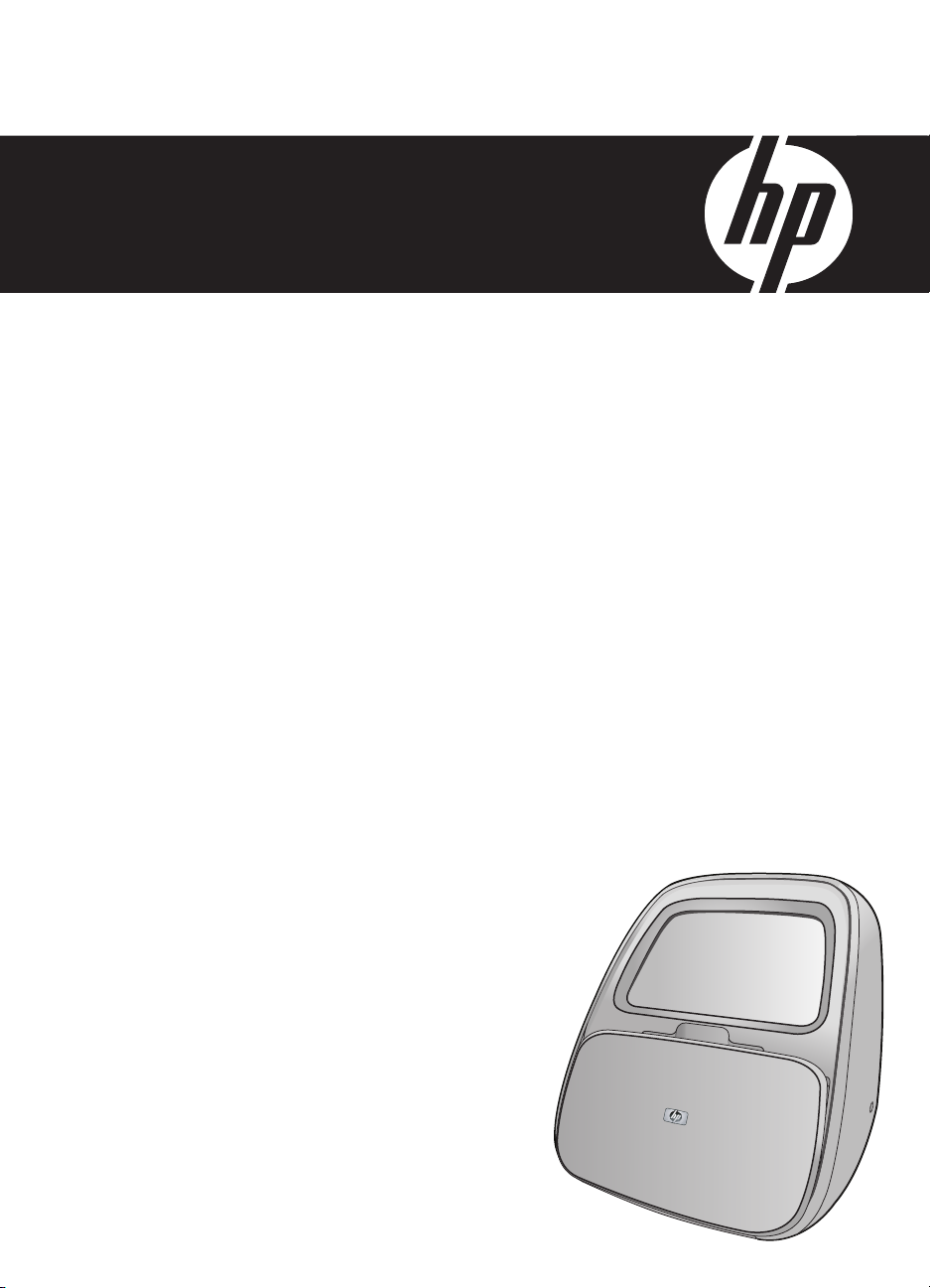
Pomoc urządzenia HP Photosmart A820
series
Page 2
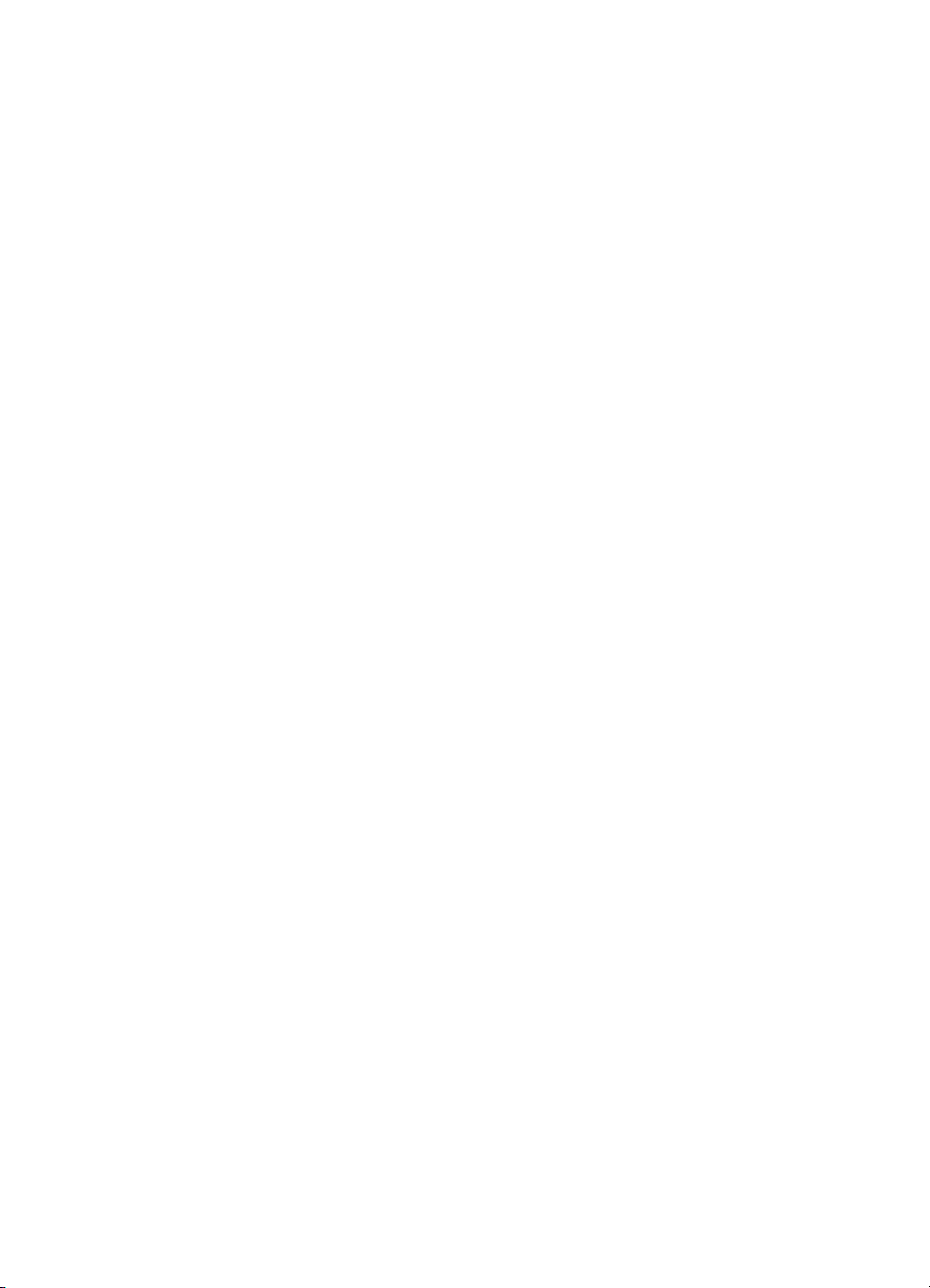
Page 3
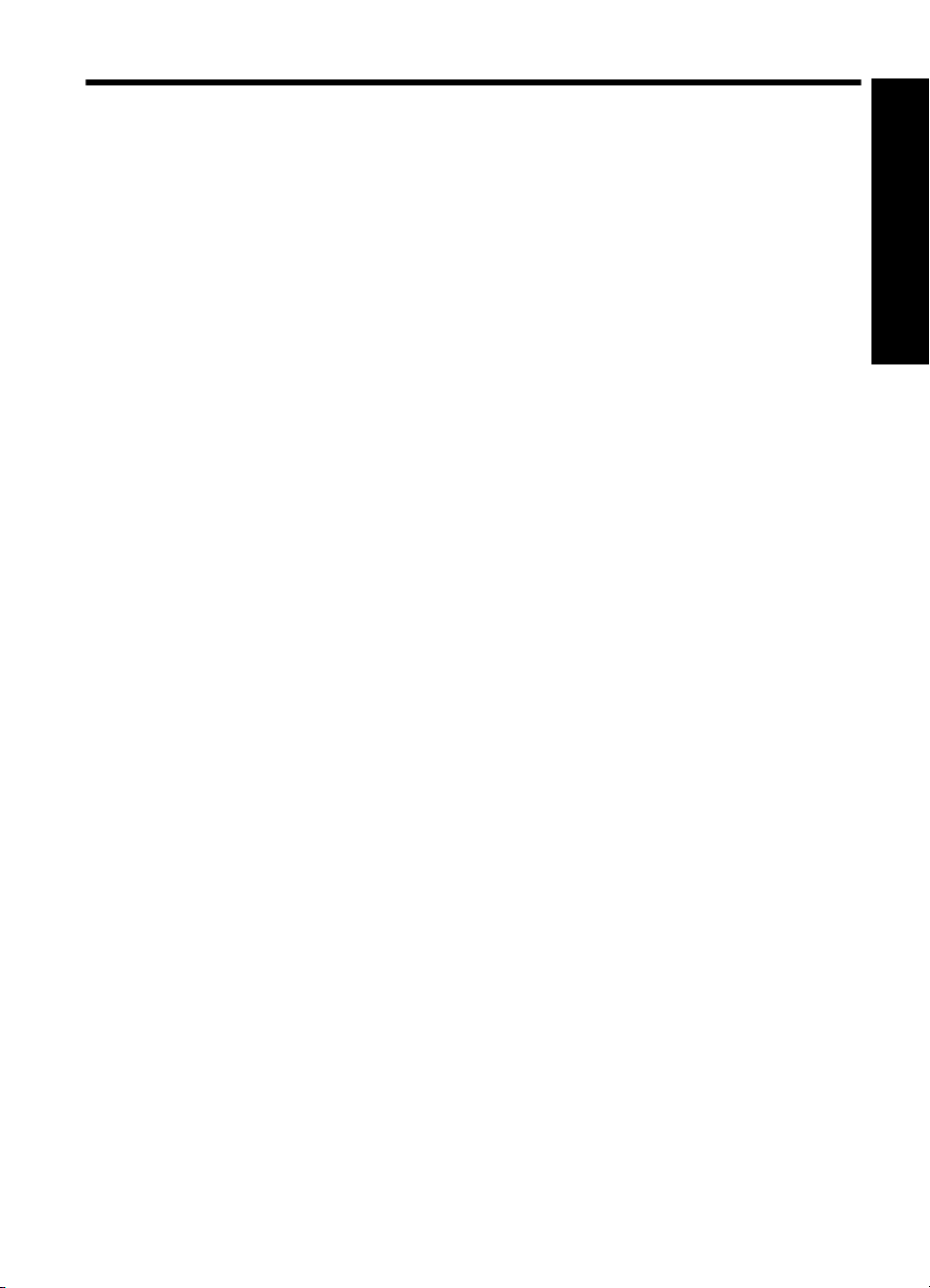
Spis treści
1 Pomoc urządzenia HP Photosmart A820 series....................................................................5
2 Jak rozpocząć
W jaki sposób? ..........................................................................................................................7
Uzyskiwanie dodatkowych informacji.........................................................................................8
Urządzenie HP Photosmart - najważniejsze informacje.............................................................9
Wewnętrzna strona przedniej części drukarki..........................................................................10
Ekran dotykowy i piórko............................................................................................................11
Korzystanie z ekranu dotykowego......................................................................................11
Korzystanie z piórka...........................................................................................................14
Menu drukarki...........................................................................................................................14
Korzystanie z menu drukarki .............................................................................................14
Menu ..................................................................................................................................15
3 Podstawowe informacje na temat papieru
Wybieranie najlepszego papieru dla zadania drukowania........................................................19
Ładowanie papieru...................................................................................................................19
4 Drukowanie bez użycia komputera
Drukowanie z aparatu lub urządzenia zgodnego ze standardem PictBridge...........................23
Drukowanie z karty pamięci......................................................................................................24
Obsługiwane karty pamięci.................................................................................................24
Wkładanie karty pamięci ....................................................................................................25
Drukowanie z karty pamięci................................................................................................26
Zapisywanie zdjęcia z karty pamięci do innego urządzenia...............................................27
Wyjmowanie karty pamięci.................................................................................................28
Drukowanie z urządzenia Bluetooth.........................................................................................28
Konfiguracja Bluetooth ......................................................................................................28
Drukowanie zdjęć z urządzenia Bluetooth..........................................................................29
Drukowanie zdjęć z odtwarzacza iPod ....................................................................................30
Spis treści
1
Page 4
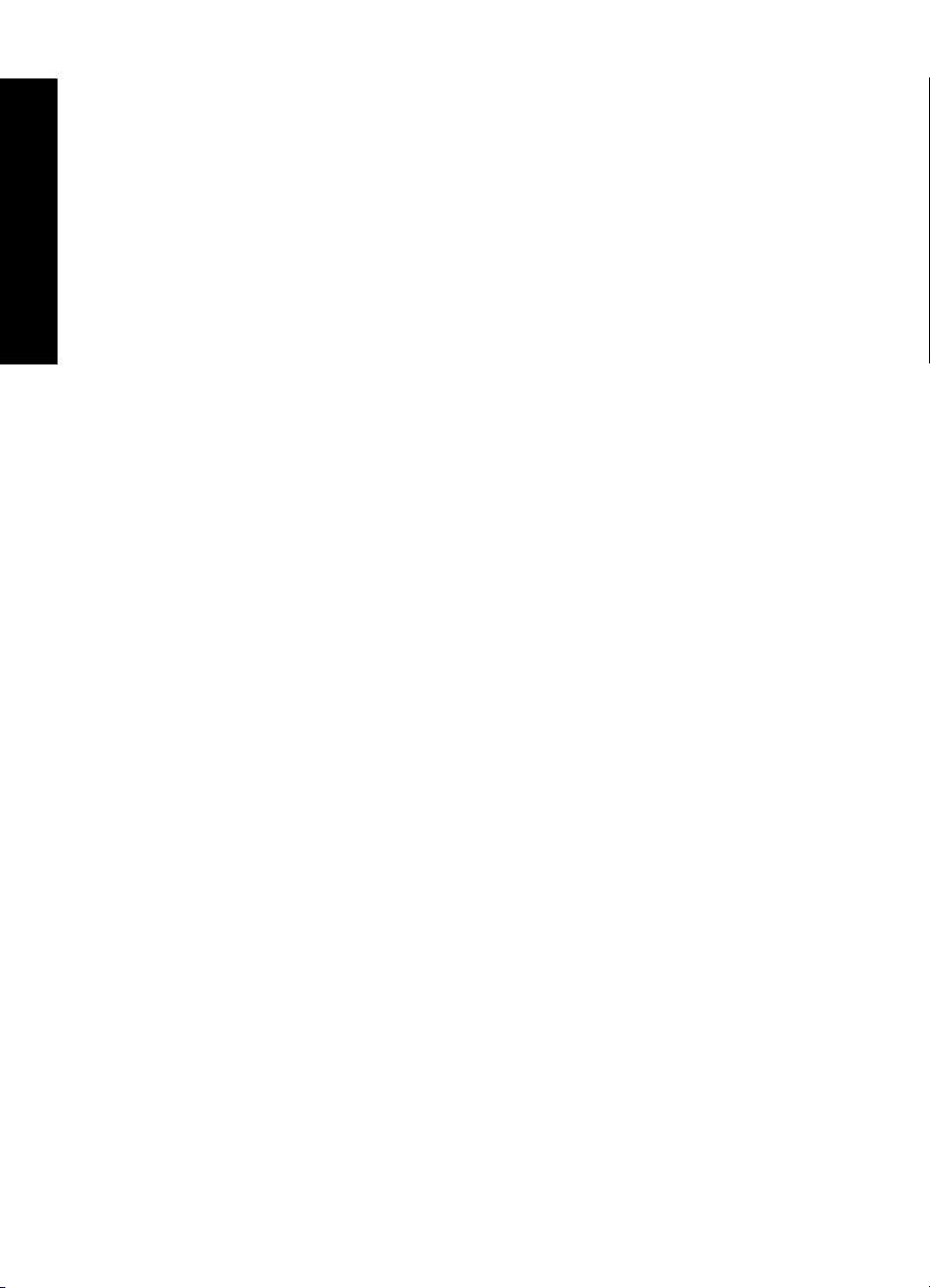
Twórcze pomysły......................................................................................................................30
Rysowanie na zdjęciach.....................................................................................................31
Dodawanie podpisów.........................................................................................................31
Dodawanie ramek...............................................................................................................32
Dodawanie gotowego rysunku...........................................................................................33
Tworzenie albumów............................................................................................................34
Korzystanie z Galerii projektów..........................................................................................35
Tworzenie i wyświetlanie pokazów slajdów .......................................................................35
Spis treści
Specjalne projekty drukowania ..........................................................................................36
Zdjęcia panoramiczne .................................................................................................36
Naklejki fotograficzne ...................................................................................................37
Zdjęcia paszportowe ....................................................................................................37
etykiety na płyty CD/DVD ............................................................................................38
Poprawianie lub edycja zdjęć...................................................................................................38
Korzystanie z opcji Poprawianie fotografii..........................................................................39
Przycinanie zdjęcia ............................................................................................................39
Usuwanie efektu czerwonych oczu ze zdjęć......................................................................40
Ustawianie jasności zdjęcia................................................................................................40
Zmiana jakości druku .........................................................................................................40
Usuwanie zdjęcia ...............................................................................................................41
5 Drukowanie z komputera
Oprogramowanie drukarki........................................................................................................43
Okno dialogowe Właściwości drukarki...............................................................................43
Opcja pomocy Co to jest?..................................................................................................44
Pobieranie aktualizacji oprogramowania drukarki..............................................................44
Przesyłanie zdjęć do komputera...............................................................................................45
Przesyłanie zdjęć z aparatu lub innego urządzenia...........................................................45
Przesyłanie zdjęć i innych plików z karty pamięci..............................................................45
Przesyłanie zdjęć z karty pamięci do komputera..........................................................45
Przesyłanie plików innych niż zdjęcia z karty pamięci do komputera...........................46
Usuwanie fotografii i innych plików z karty pamięci......................................................46
Poprawianie fotografii...............................................................................................................46
Opcje technologii HP Real Life ..........................................................................................47
Maksymalna rozdzielczość.................................................................................................47
Zmiana ustawień drukowania dla zadania drukowania............................................................48
Zmiana jakości wydruku ....................................................................................................48
Zmiana rodzaju papieru .....................................................................................................49
Zmiana rozmiaru papieru....................................................................................................49
Zmiana rozmiaru fotografii .................................................................................................49
Korzystanie z zaawansowanych ustawień koloru...............................................................50
Tworzenie skrótów drukowania..........................................................................................50
Podgląd wydruku .....................................................................................................................51
Drukowanie zdjęć.....................................................................................................................52
Drukowanie fotografii bez obramowania............................................................................52
Drukowanie fotografii z obramowaniem.............................................................................53
Drukowanie pocztówek.......................................................................................................54
Drukowanie zdjęć czarno-białych.......................................................................................55
Drukowanie zdjęć panoramicznych....................................................................................55
Drukowanie na kartach katalogowych i innych nośnikach o małym formacie....................57
Oprogramowanie HP Photosmart.............................................................................................57
2
Page 5
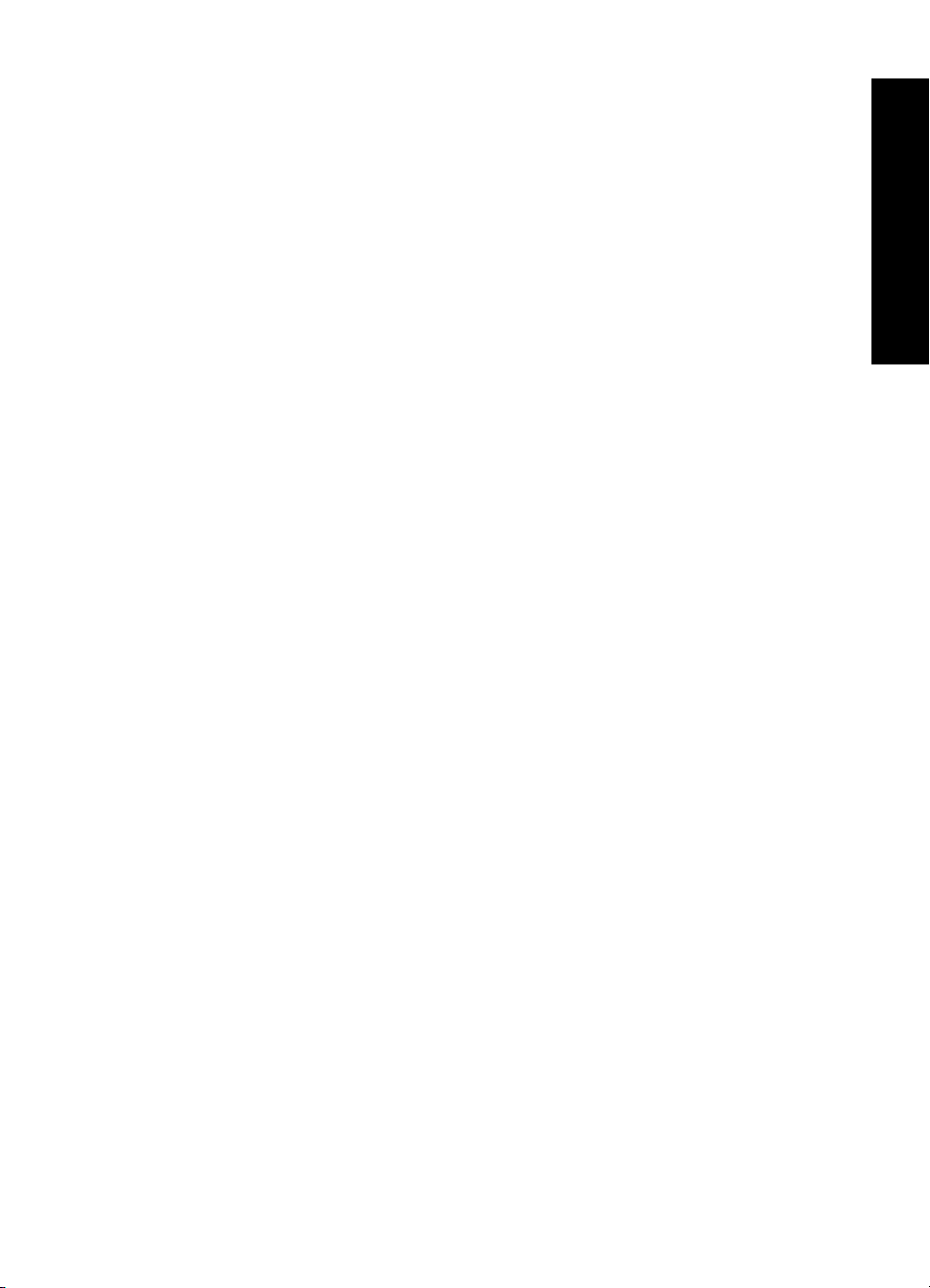
Spis treści
6 Konserwacja
Okno dialogowe Przybornik .....................................................................................................59
Otwieranie programu Zestaw narzędzi...............................................................................59
Korzystanie z Zestawu narzędzi ........................................................................................59
Wyrównywanie kasety drukującej ............................................................................................60
Automatyczne czyszczenie kasety drukującej..........................................................................60
Wyświetlanie przybliżonego poziomu atramentu......................................................................61
Wkładanie lub wymiana kasety drukującej...............................................................................62
Usuwanie atramentu ze skóry i odzieży...................................................................................63
Uzyskiwanie informacji na temat zamawiania kaset drukujących............................................63
Drukowanie strony testowej .....................................................................................................63
Drukowanie strony próbnej ......................................................................................................64
Ikona HP Digital Imaging Monitor ............................................................................................64
7Rozwiązywanie problemów
Problemy z instalacją oprogramowania ...................................................................................67
Problemy z drukowaniem i ze sprzętem ..................................................................................70
Problemy z drukowaniem za pośrednictwem Bluetooth...........................................................78
Komunikaty urządzenia ...........................................................................................................80
8 Kupowanie materiałów eksploatacyjnych ...........................................................................85
9 Gwarancja i pomoc techniczna HP
Najpierw zajrzyj na stronę internetową wsparcia HP................................................................87
Pomoc techniczna firmy HP przez telefon ...............................................................................87
Okres obsługi telefonicznej.................................................................................................88
Uzyskiwanie pomocy przez telefon....................................................................................88
Po upływie okresu obsługi telefonicznej.............................................................................88
Gwarancja firmy HP .................................................................................................................89
Dodatkowe opcje gwarancyjne.................................................................................................89
Spis treści
10 Dane techniczne
Wymagania systemowe............................................................................................................91
Dane techniczne drukarki.........................................................................................................91
3
Page 6
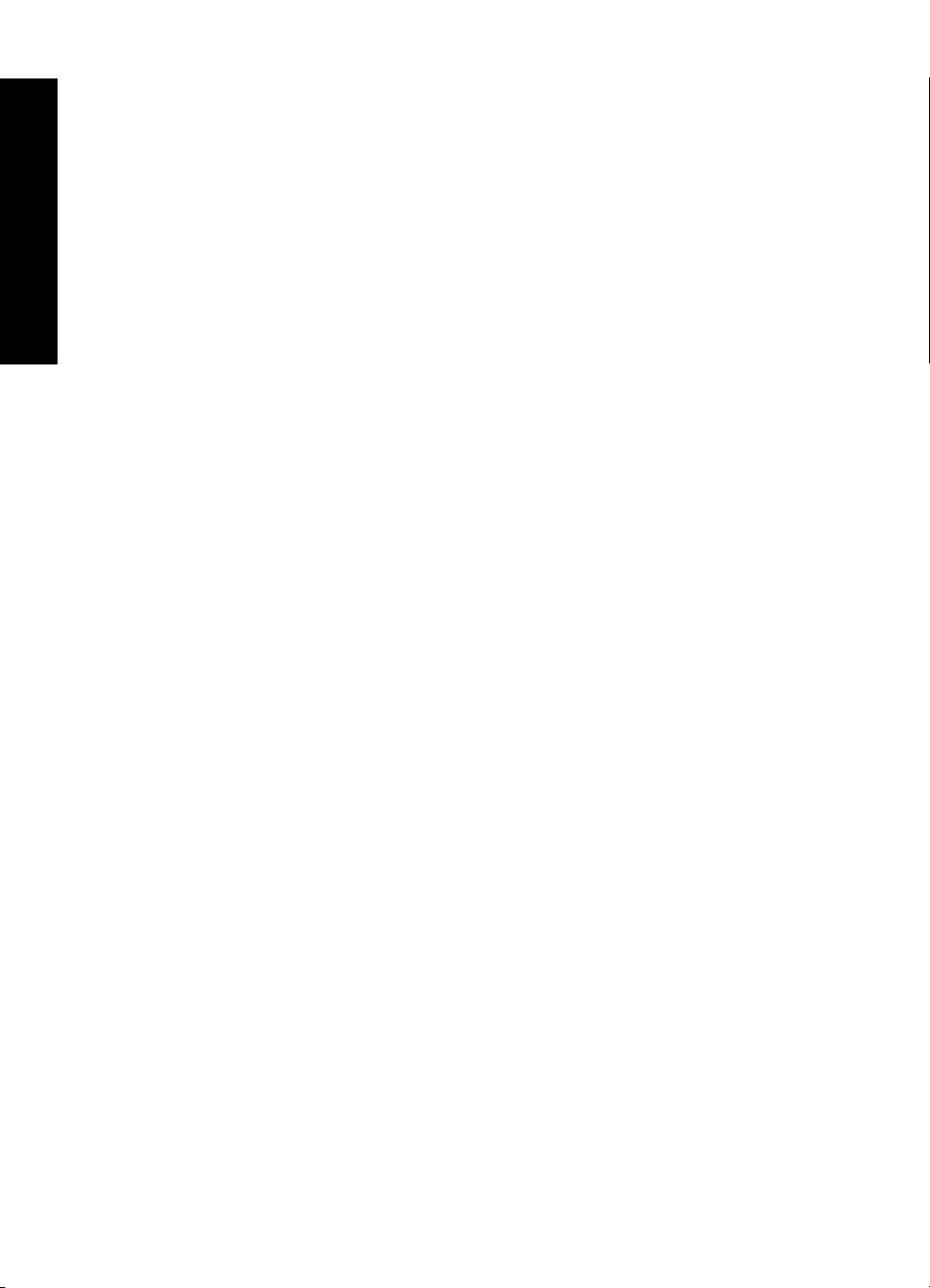
11 Uregulowania prawne i informacje związane z ochroną środowiska
Informacje prawne....................................................................................................................95
FCC statement ...................................................................................................................96
LED indicator statement ....................................................................................................96
VCCI (Class B) compliance statement for users in Japan .................................................96
Notice to users in Japan about power cord .......................................................................97
Notice to users in Korea ....................................................................................................97
European Union Regulatory Notice ...................................................................................97
Spis treści
Program ochrony środowiska ..................................................................................................97
Zużycie papieru..................................................................................................................98
Części plastikowe...............................................................................................................98
Informacje o bezpieczeństwie materiałów..........................................................................98
Program wykorzystania materiałów odpadowych ..............................................................98
Program recyklingu materiałów eksploatacyjnych do drukarek atramentowych firmy
HP.......................................................................................................................................98
Pobór mocy.........................................................................................................................99
Disposal of Waste Equipment by Users in Private Households in the European
Union................................................................................................................................100
4
Page 7
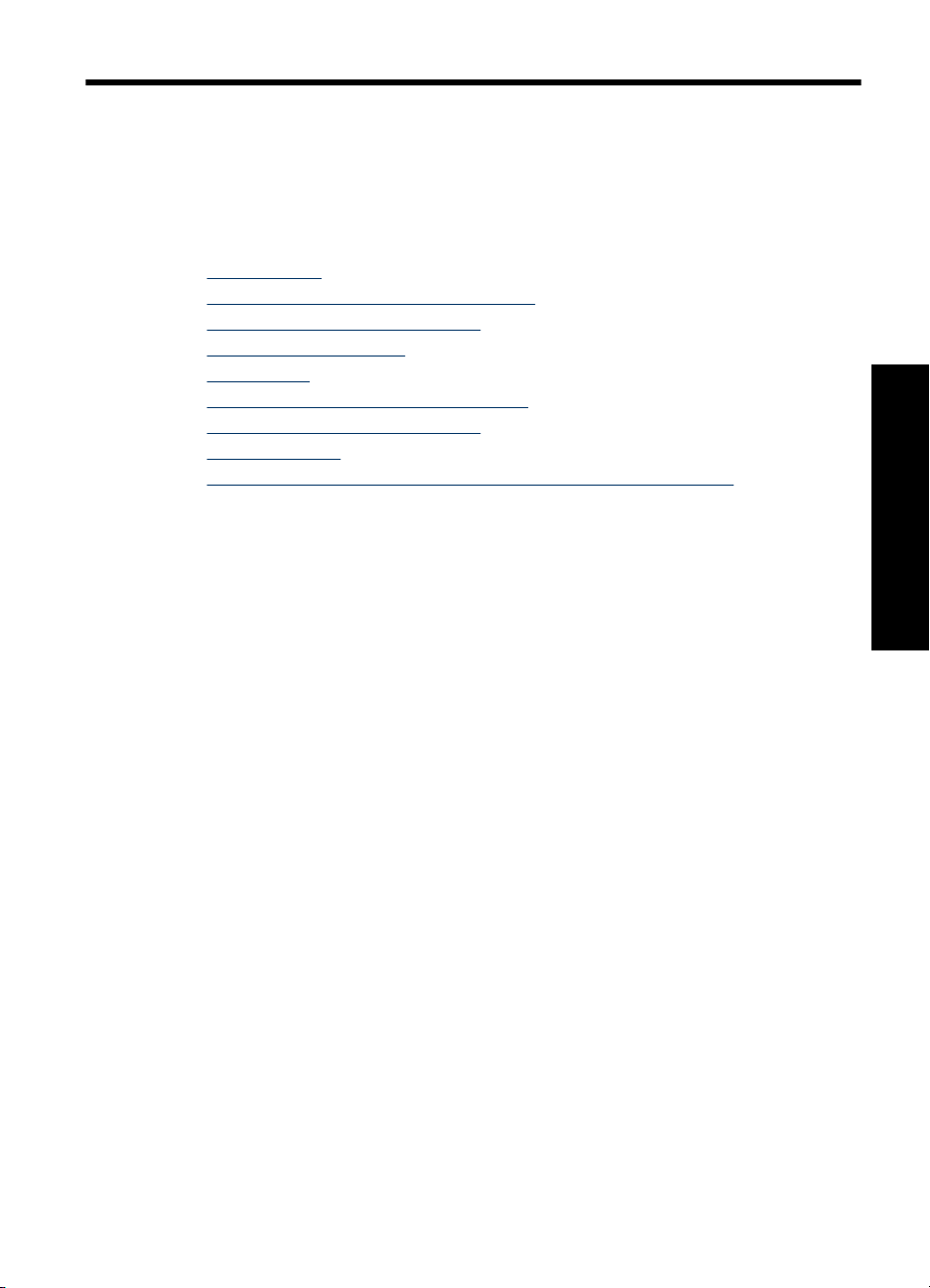
1 Pomoc urządzenia
HP Photosmart A820 series
Witamy w pomocy urządzenia HP Photosmart A820 series! Więcej informacji na temat
urządzenia HP Photosmart można znaleźć w częściach:
• „
Jak rozpocząć” na stronie 7
Podstawowe informacje na temat papieru” na stronie 19
• „
Drukowanie bez użycia komputera” na stronie 23
• „
Drukowanie z komputera” na stronie 43
• „
Konserwacja” na stronie 59
• „
Kupowanie materiałów eksploatacyjnych” na stronie 85
• „
Gwarancja i pomoc techniczna HP” na stronie 87
• „
Dane techniczne” na stronie 91
• „
Uregulowania prawne i informacje związane z ochroną środowiska”
• „
na stronie 95
Informacje zawarte w systemie Pomocy drukarki HP Photosmart można w dowolnej chwili
wydrukować. Wystarczy kliknąć przycisk Drukuj na górnym pasku nawigacyjnym okna
Pomocy drukarki HP Photosmart.
Pomoc urządzenia HP Photosmart
A820 series
Pomoc urządzenia HP Photosmart A820 series 5
Page 8
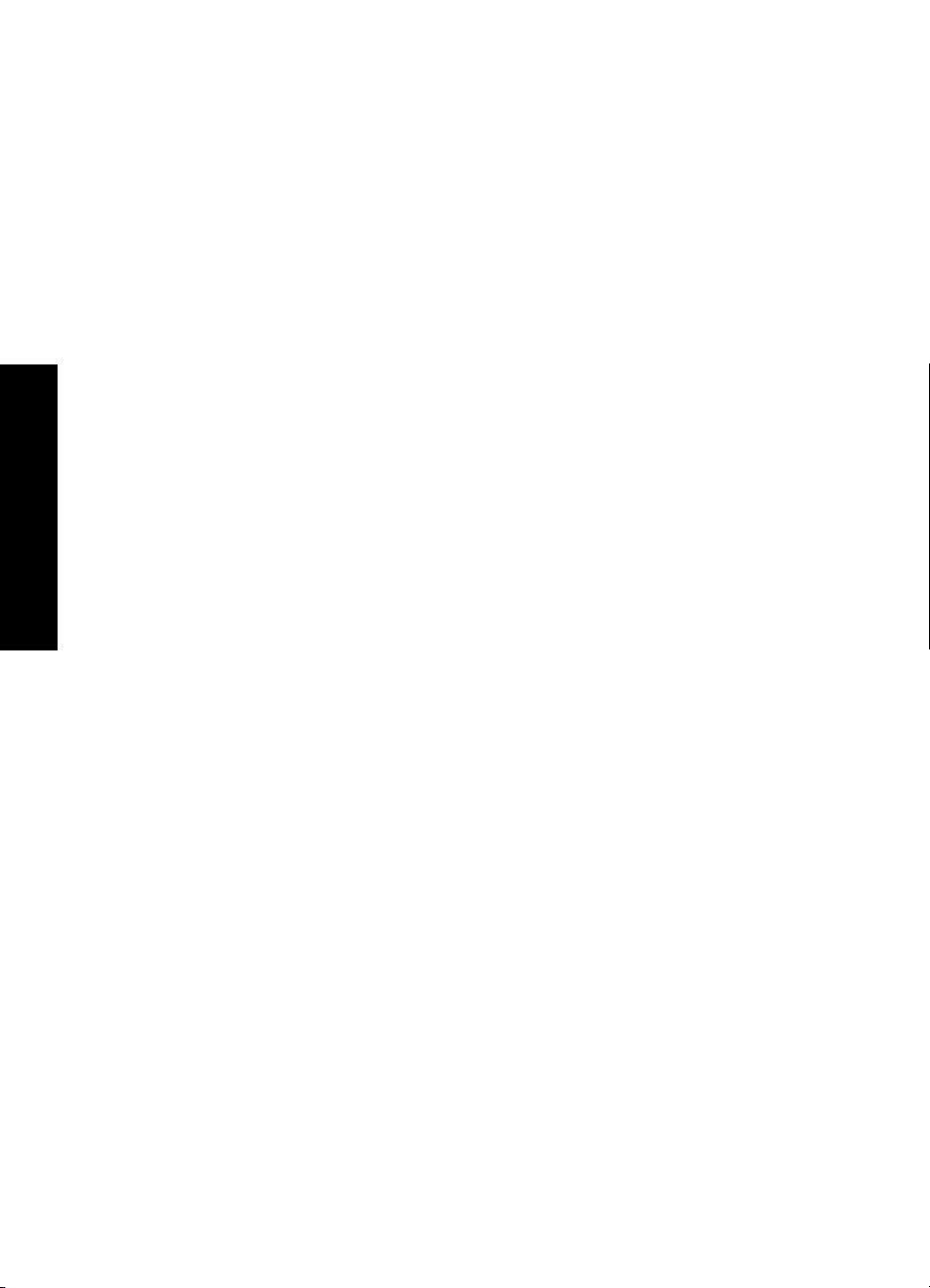
Pomoc urządzenia HP Photosmart
A820 series
Rozdział 1
6 Pomoc urządzenia HP Photosmart A820 series
Page 9
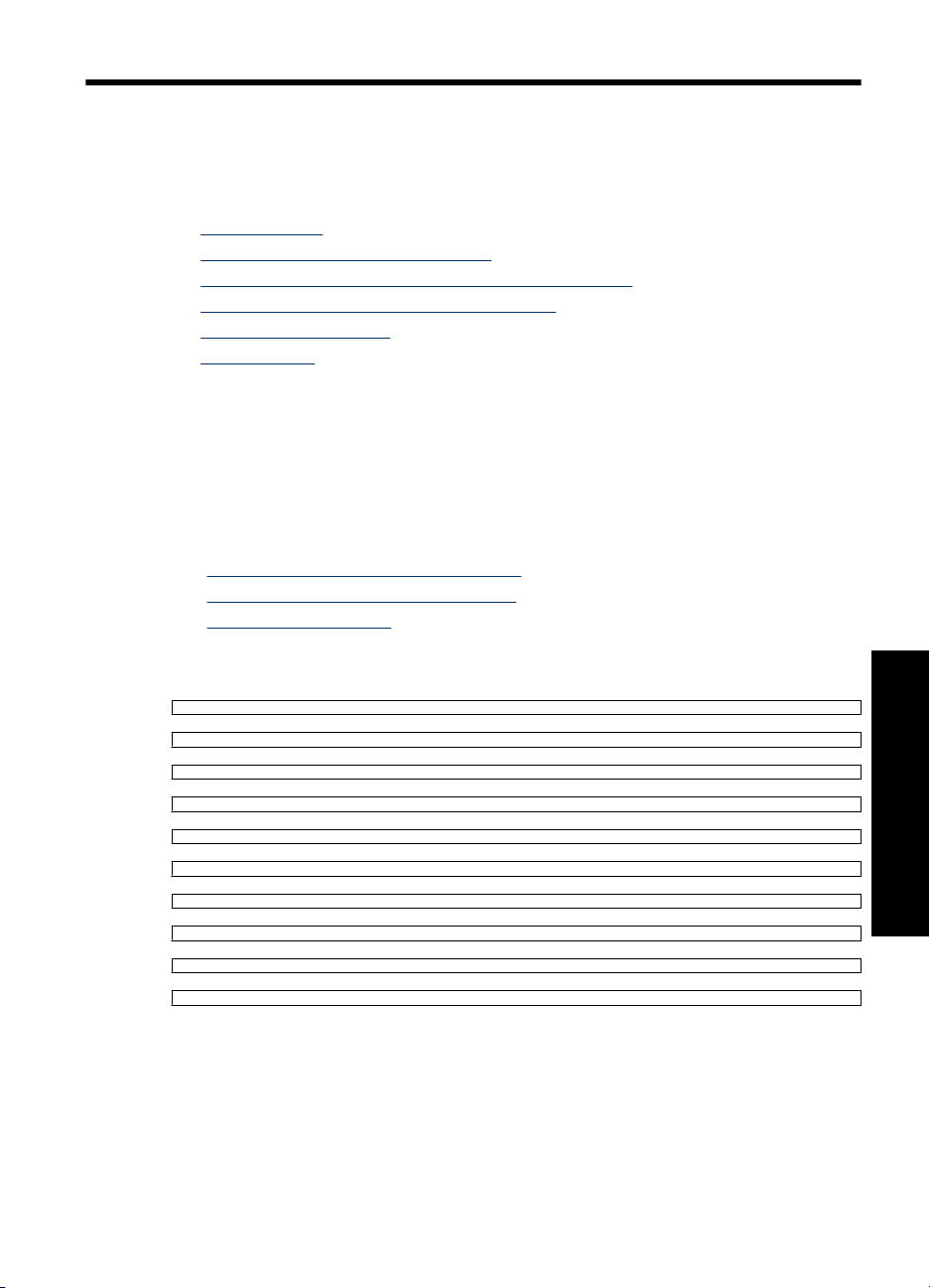
2 Jak rozpocząć
W tej części znajdują się są podstawowe informacje na temat drukarki HP Photosmart
A820 series. W tej części zawarte są następujące tematy:
•
W jaki sposób?
Uzyskiwanie dodatkowych informacji
•
Urządzenie HP Photosmart - najważniejsze informacje
•
Wewnętrzna strona przedniej części drukarki
•
Ekran dotykowy i piórko
•
Menu drukarki
•
W jaki sposób?
Kliknij dowolne z poniższych łączy, aby wyświetlić dodatkowe informacje opisujące
sposób wykonywania twórczych i typowych zadań za pomocą drukarki HP Photosmart i
jej oprogramowania. Kliknij ikonę Pokaż mi, aby wyświetlić animację dla danego zadania.
Drukowanie fotografii
• „
Drukowanie fotografii bez obramowania” na stronie 52
Drukowanie fotografii z obramowaniem” na stronie 53
• „
Drukowanie pocztówek” na stronie 54
• „
Kliknij dowolne łącze by zobaczyć animację pokazującą sposób przeprowadzania
popularnych zadań.
Jak rozpocząć 7
Jak rozpocząć
Page 10
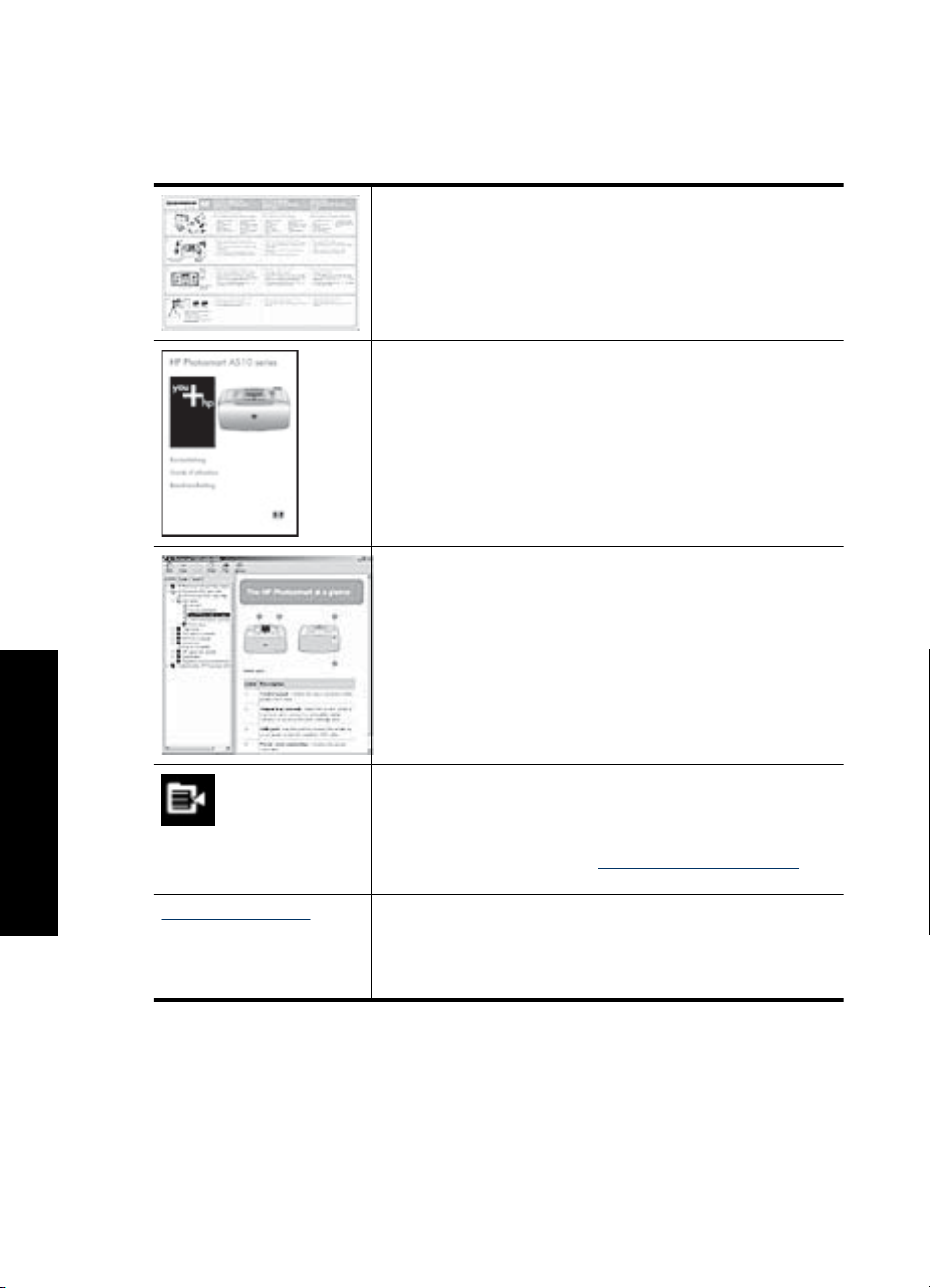
Rozdział 2
Uzyskiwanie dodatkowych informacji
Razem z drukarką HP Photosmart A820 series dostarczana jest następująca
dokumentacja:
Instrukcje instalacyjne: Instrukcje instalacyjne wyjaśniają, jak
skonfigurować drukarkę, zainstalować oprogramowanie
HP Photosmart i wydrukować zdjęcia. Ten dokument należy
przeczytać w pierwszej kolejności. Dokument ten może mieć
nazwę Podręcznik Szybki start lub Instrukcja instalacyjna,
zależnie od kraju/regionu, języka i modelu drukarki.
Podręczny przewodnik: Podręczny przewodnik opisuje
podstawowe funkcje drukarki, wyjaśnia sposób korzystania z
drukarki bez podłączania jej do komputera i zawiera wskazówki
dotyczące rozwiązywania problemów oraz informacje o pomocy
technicznej.
Pomoc ekranowa: W pomocy ekranowej urządzenia można
znaleźć informacje dotyczące korzystania z drukarki podłączonej
do komputera lub działającej samodzielnie, a także
rozwiązywania problemów z oprogramowaniem.
Po zainstalowaniu oprogramowania HP Photosmart na
komputerze można przeglądać Pomoc elektroniczną drukarki:
Jak rozpocząć
8 Jak rozpocząć
Pomoc z poziomu urządzenia: Pomoc jest dostępna z poziomu
urządzenia i zawiera dodatkowe informacje dotyczące wybranych
tematów.
Informacje na temat uzyskiwania dostępu do tych tematów
pomocy znajdują się w części „Korzystanie z menu drukarki”
na stronie 14.
www.hp.com/support Posiadając dostęp do Internetu możesz uzyskać pomoc i wsparcie
na stronach internetowych firmy HP. W witrynie internetowej
można uzyskać dokumentację produktu, pomoc techniczną,
sterowniki, zamówić materiały eksploatacyjne i uzyskać
informacje o sposobie zamawiania produktów.
Page 11
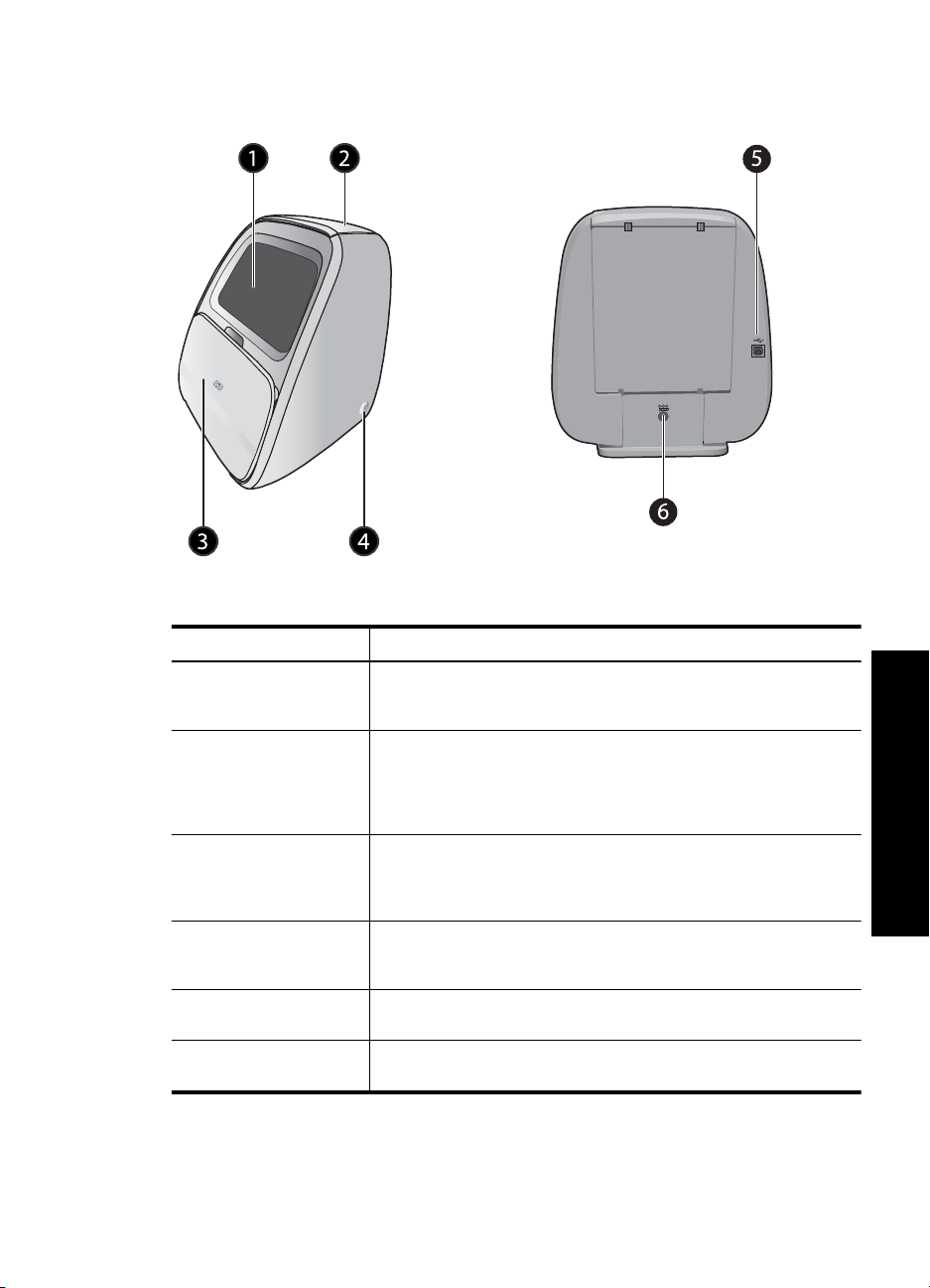
Urządzenie HP Photosmart - najważniejsze informacje
Rysunek 2-1 Widoki z przodu i z tyłu
Etykieta Opis
1 Ekran dotykowy: Służy do wyświetlania zdjęć i menu. Dotknij ekranu
by wybrać, edytować i drukować zdjęcia oraz by zaznaczać opcje
menu.
2 Pokrywa zasobnika wejściowego (zamknięta): Unieś tę pokrywę
i pchnij ją do tyłu by otworzyć zasobnik wejściowy w trakcie ładowania
papieru. Zamknij pokrywę by bezpiecznie przechowywać papier.
Pozostaw pokrywę otwartą gdy załadowany jest papier
panoramiczny.
3 Zasobnik wyjściowy (zamknięty): Po otwarciu umożliwia
drukowanie, włożenie karty pamięci, podłączenie zgodnego aparatu
cyfrowego, odtwarzacza iPod lub opcjonalnego adaptera
bezprzewodowego Bluetooth.
4 Włącznik i dioda zasilania: Służy do włączania i wyłączania
drukarki. Dioda miga w trakcie włączania i wyłączania drukarki. Gdy
dioda świeci światłem ciągłym, drukarka jest gotowa do druku.
5 Port USB: Służy do podłączania drukarki do komputera za pomocą
kabla USB.
6 Złącze przewodu zasilającego: Służy do podłączania przewodu
zasilającego.
Urządzenie HP Photosmart - najważniejsze informacje 9
Jak rozpocząć
Page 12
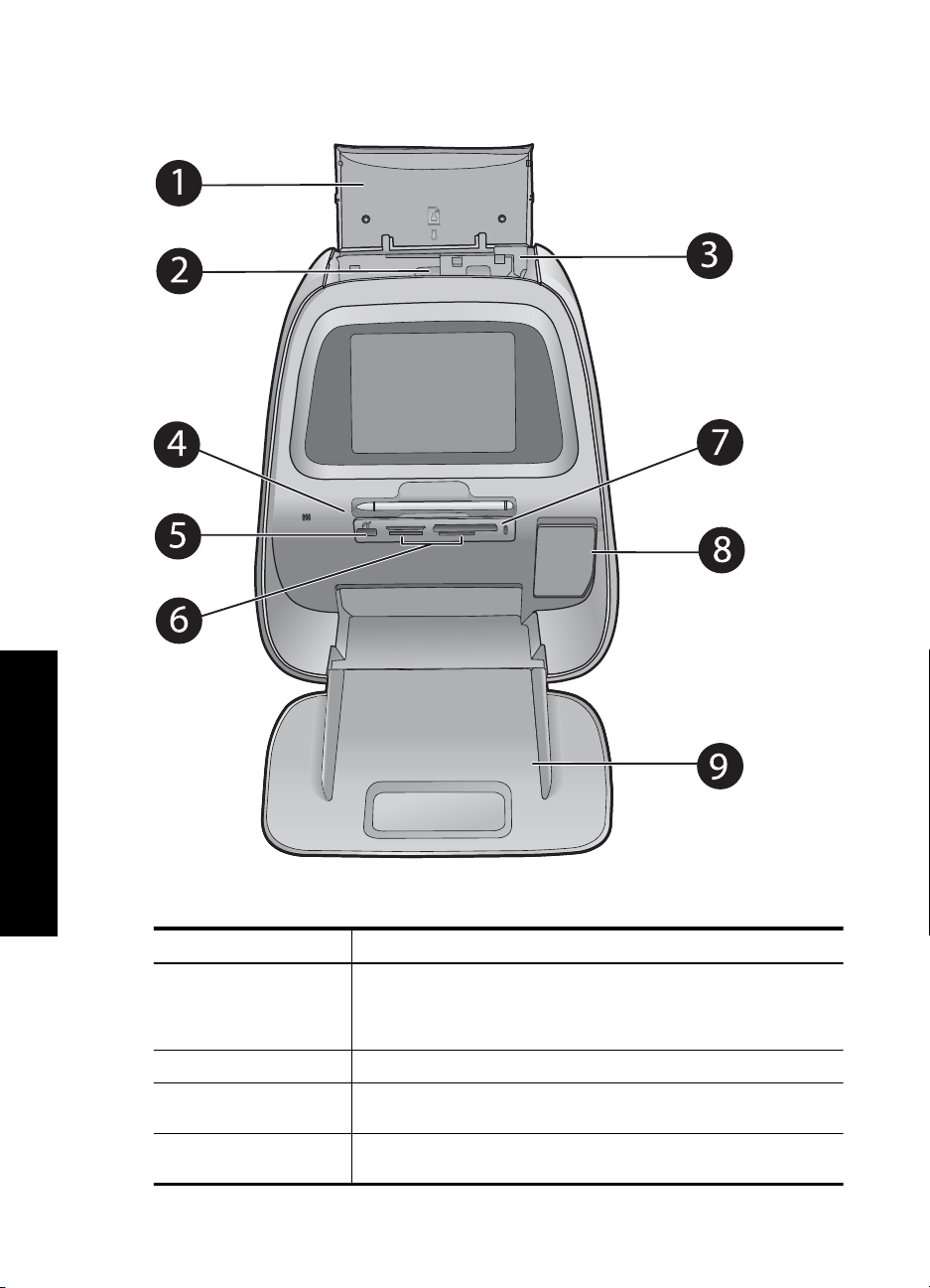
Rozdział 2
Wewnętrzna strona przedniej części drukarki
Jak rozpocząć
10 Jak rozpocząć
Rysunek 2-2 Wewnętrzna strona przedniej części drukarki
Etykieta Opis
1 Pokrywa zasobnika wejściowego (otwarta): Otwórz by uzyskać
dostęp do zasobnika wejściowego. Zamknij by bezpiecznie
przechowywać papier. Pozostaw otwarty gdy załadowany jest papier
panoramiczny.
2 Zasobnik wejściowy: Pchnij do tyłu by otworzyć i załadować papier.
3 Prowadnica szerokości papieru: Pociągnij delikatnie do przodu i
dosuń do szerokości papieru.
4 Piórko: Użyj na ekranie dotykowym by rysować na zdjęciach lub
wprowadzać podpisy do zdjęć za pomocą klawiatury ekranowej.
Page 13
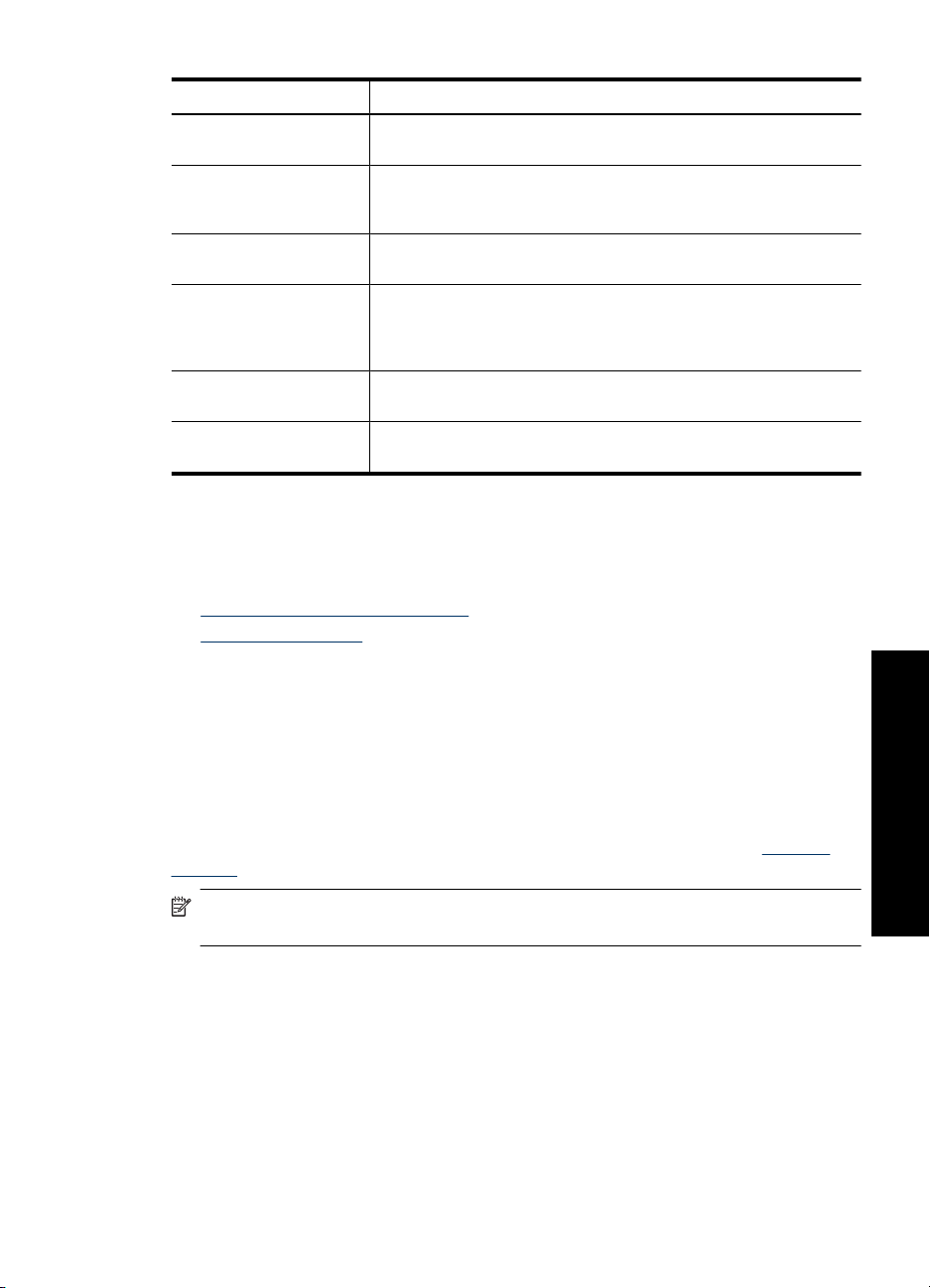
(ciąg dalszy)
Etykieta Opis
Może być także używany zamiast palca do wybierania opcji menu i
zdjęć.
5 Port aparatu: Umożliwia podłączenie aparatu cyfrowego PictBridge,
6 Gniazda kart pamięci: W tych gniazdach są umieszczane karty
7 Dioda karty pamięci/PictBridge: Dioda miga gdy drukarka
8 Drzwiczki dostępu do kasety drukującej (zamknięte): Po otwarciu
9 Zasobnik wyjściowy (otwarty): W tym miejscu drukarka umieszcza
opcjonalnego bezprzewodowego adaptera HP Bluetooth do drukarki,
odtwarzacza iPod lub pamięci przenośnej USB.
pamięci.
odczytuje kartę pamięci lub łączy się z urządzeniem PictBridge.
Świeci gdy drukarka zakończy odczytywanie karty lub gdy
urządzenie PictBridge jest gotowe do druku.
umożliwiają włożenie lub wyjęcie kasety drukującej.
wydrukowane zdjęcia.
Ekran dotykowy i piórko
w tej części opisano jak korzystać z ekranu dotykowego i piórka podczas używania
drukarki.
•
Korzystanie z ekranu dotykowego
Korzystanie z piórka
•
Korzystanie z ekranu dotykowego
Do większości operacji na ekranie dotykowym możesz użyć palca, np. do przeglądania
zdjęć, drukowania, dokonywania wyborów w menu drukarki lub do dotykania przycisków
ekranowych na ramce szybkiego wyboru, otaczającej obszar do oglądania zdjęć na
ekranie dotykowym. Drukarka wydaje dźwięk po każdym dotknięciu przycisku. Możesz
zmienić głośność d źwięków lub wyłączyć je w menu Preferencje. Do tych działań możesz
także użyć piórka, jest ono jednak zaprojektowane głównie do rysowania i wprowadzania
napisów za pomocą klawiatury ekranowej. Więcej informacji znajdziesz w „
pomysły” na stronie 30.
Uwaga Przyciski ramki szybkiego wyboru są wyświetlane tylko wtedy, gdy drukarka
jest włączona.
Twórcze
Jak rozpocząć
Ekran dotykowy i piórko 11
Page 14
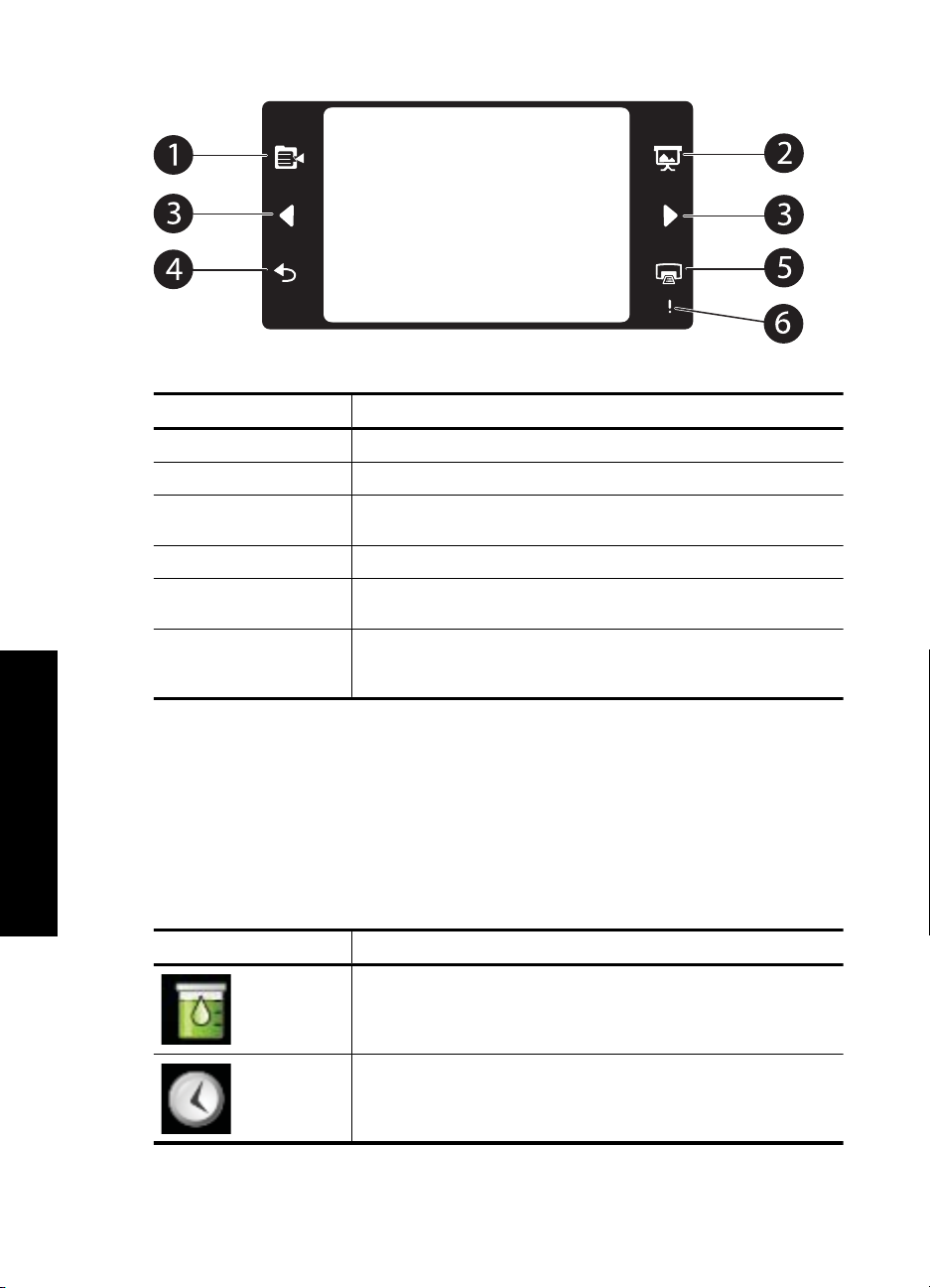
Rozdział 2
Etykieta Opis
1 Menu drukarki: Dotknij, by uzyskać dostęp do menu drukarki.
2 Pokaz slajdów: Dotknij by uruchomić pokaz wybranych zdjęć.
3 Strzałki: Dotknij by przechodzić pomiędzy zdjęciami i menu
Kreatywne pomysły.
4 Wstecz: Dotknij by powrócić do poprzedniego menu lub widoku.
5 Drukuj: Dotknij by wydrukować bieżące zdjęcie lub by zaznaczyć
zdjęcia.
6 Dioda uwaga: Miga gdy wystąpi błąd drukarki, który musi być
rozwiązany przed kontynuowaniem drukowania, taki jak np. blokada
papieru. Postępuj zgodnie z instrukcjami wyświetlanymi na ekranie.
Jak rozpocząć
12 Jak rozpocząć
Pasek stanu drukarki znajduje się na górze większości ekranów. Informacje dostępne na
pasku są zależne od wyświetlanego ekranu. Dotknij go by otworzyć okno dialogowe stanu
drukarki zawierające szczegółowe informacja na następujące tematy:
• Obecny stan kasety drukującej.
•Ilość zdjęć które zostały wydrukowane oraz liczbę zdjęć pozostałych do
wydrukowania.
Tabela 2-1 Ikony paska stanu drukarki
Ikona stanu drukarki Opis
Poziom atramentu: Wskazuje szacowany poziom atramentu
pozostałego w kasecie drukującej.
Szacowany pozostały czas: Wskazuje pozostały szacowany czas
do zakończenia bieżącego zadania.
Page 15
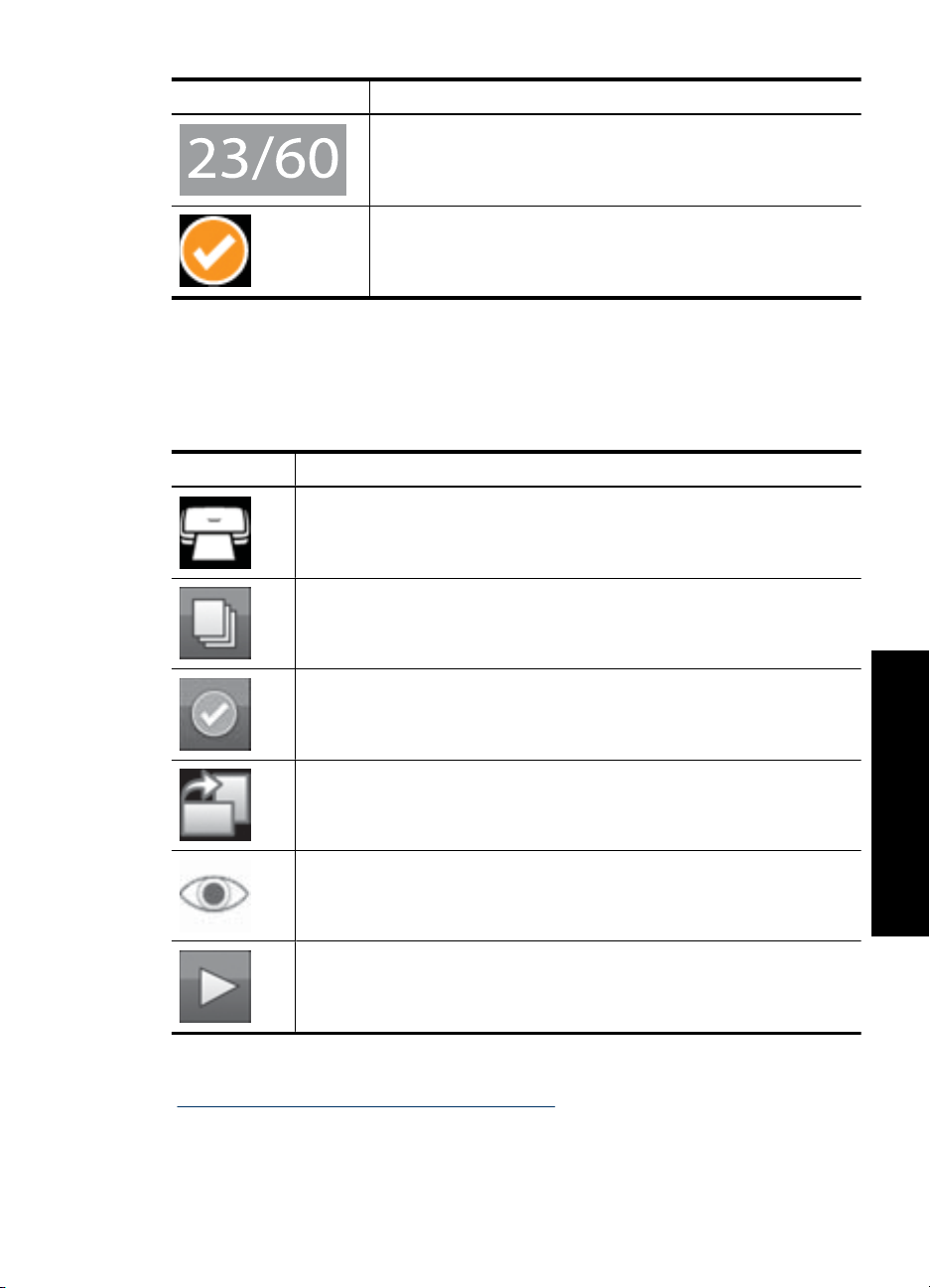
Ikony paska stanu drukarki (ciąg dalszy)
Ikona stanu drukarki Opis
Liczba zdjęć (w widoku pojedynczym): Wyświetla numer
bieżącego zdjęcia i całkowitą liczbę zdjęć w urządzeniu pamięci
masowej.
Liczba wybranych zdjęć: Wyświetla liczbę zdjęć wybranych do
drukowania.
Ikona zdjęcia pojawia się na zdjęciach i klipach wideo w widoku miniatur i widoku
pojedynczym. Niektóre ikony pokazują stan zdjęcia lub klipu wideo. Inne mogą wpływać
na zdjęcie lub klip wideo po dotknięciu.
Tabela 2-2 Ikony zdjęć
Ikona zdjęcia Opis
Kolejka wydruku: Pojawia się na zdjęciu przeznaczonym do druku. W widoku
pojedynczym dodatkowo pokazuje liczbę kopii do wydrukowania. Ikona miga w
trakcie drukowania zdjęcia.
Kopie: Dotknij w widoku pojedynczym wybrane zdjęcie by zmienić liczbę kopii
do wydruku.
Pole wyboru: Pojawia się ze znakiem wyboru na wybranym zdjęciu. Dotknij by
wybrać lub odznaczyć zdjęcie lub kadr wideo.
Obróć: Pojawia się tylko w widoku pojedynczym. Dotknij by obrócić zdjęcie o
90 stopni zgodnie z ruchem wskazówek zegara za każdym dotknięciem ikony.
Efekt czerwonych oczu: Pojawia się tylko w widoku pojedynczym. Pojawia się
na zdjęciu na którym występuje efekt czerwonych oczu. Ikona miga w trakcie
usuwania efektu czerwonych oczu.
Wideo: Pojawia się tylko na klipie wideo. Dotknij by odtworzyć klip wideo.
Tematy pokrewne
Wyświetlanie przybliżonego poziomu atramentu” na stronie 61
„
Ekran dotykowy i piórko 13
Jak rozpocząć
Page 16
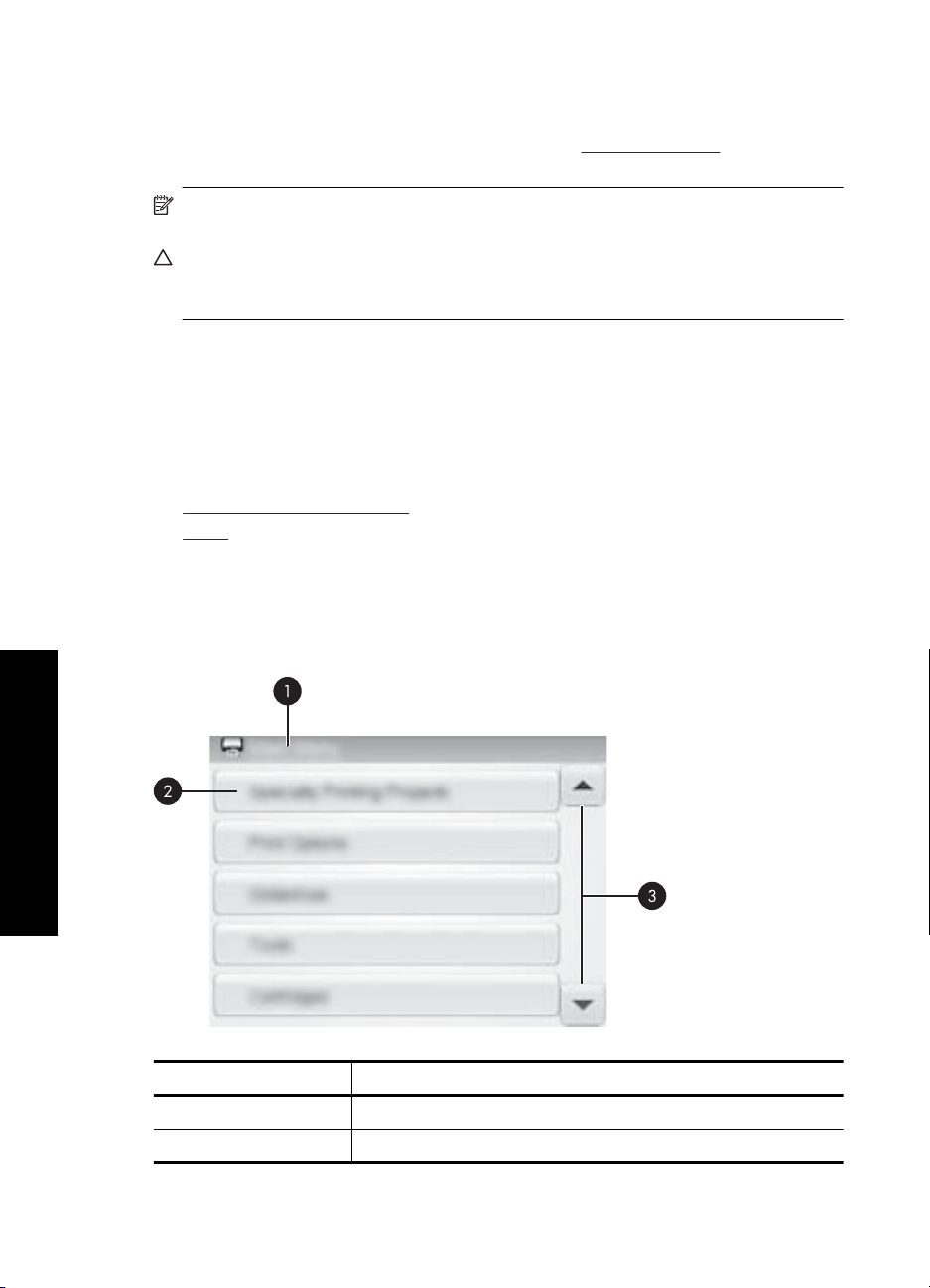
Rozdział 2
Korzystanie z piórka
Użyj na piórka by rysować na zdjęciach lub wprowadzać podpisy do zdjęć za pomocą
klawiatury ekranowej. Więcej informacji znajdziesz w „
na stronie 30.
Uwaga Jeśli drukarka jest ustawiona na język, który nie korzysta z alfabetu
romańskiego, drukarka wyświetla angielską klawiaturę dotykową.
Przestroga By uniknąć uszkodzenia ekranu dotykowego, nigdy nie używaj ostrych
przedmiotów ani niczego innego niż piórko dostarczone wraz z drukarką lub jego
zatwierdzony zamiennik.
Menu drukarki
Menu drukarki zawiera wiele funkcji służących do drukowania zdjęć, zmiany ustawień
drukowania i innych opcji. Po otwarciu menu są wyświetlane na powierzchni bieżącego
zdjęcia.
W tej części zawarte są następujące tematy:
•
Korzystanie z menu drukarki
Menu
•
Korzystanie z menu drukarki
Menu drukarki zawiera wiele funkcji służących do drukowania zdjęć, zmiany ustawień
drukowania i innych opcji.
Twórcze pomysły”
Jak rozpocząć
14 Jak rozpocząć
Etykieta Opis
1 Nazwa menu: Nazwa bieżącego menu.
2 Opcja menu: Opcje dostępne w bieżącym menu.
Page 17
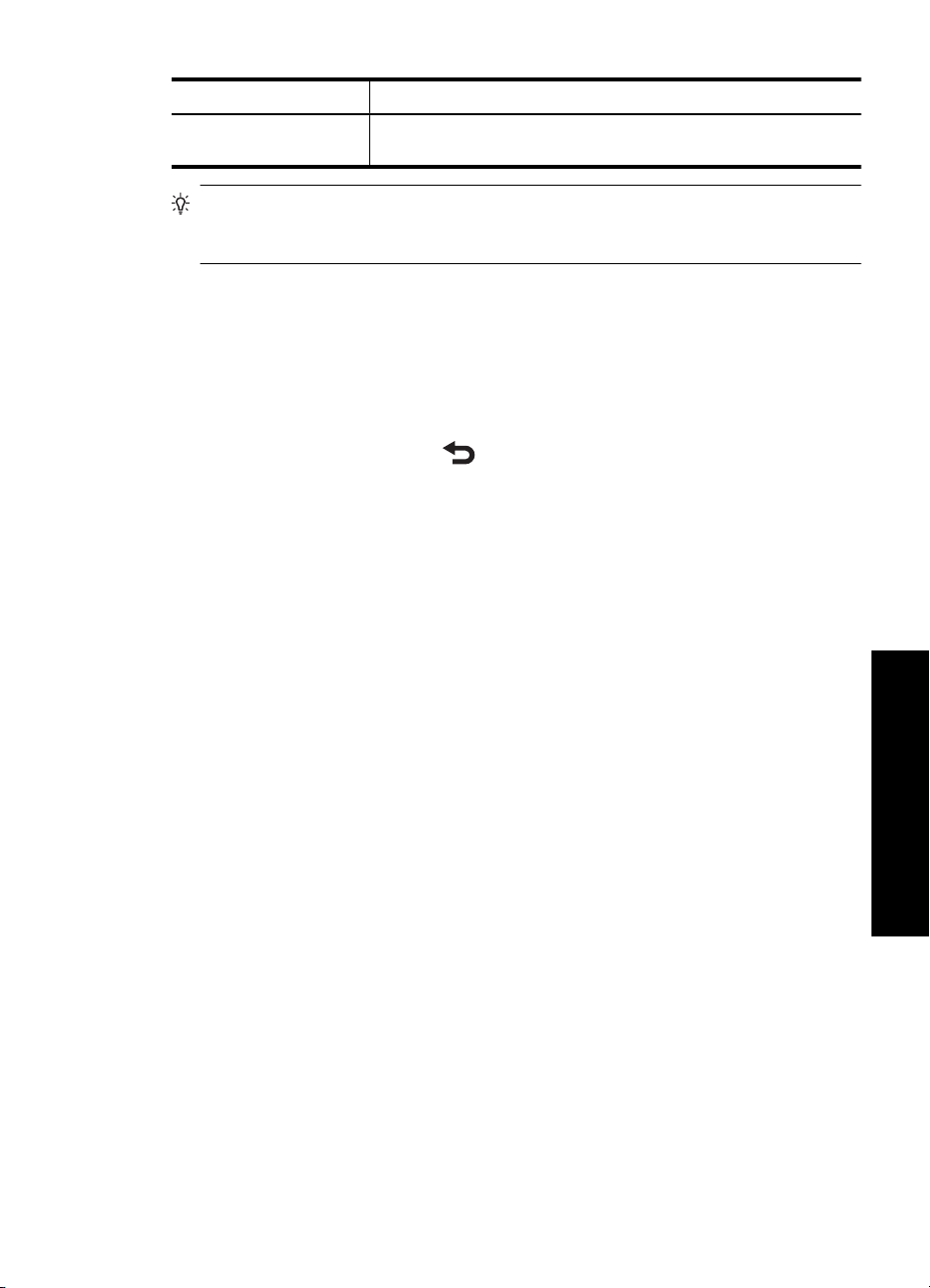
(ciąg dalszy)
Etykieta Opis
Menu
3 Strzałki do przewijania menu: Dotknij by przewijać menu i opcje
menu.
Wskazówka Menu zawierają wiele użytecznych poleceń i opcji, jednak podstawowe
funkcje, takie jak drukowanie, zazwyczaj są dostępne po dotknięciu ikony na ramce
szybkiego wyboru.
Korzystanie z menu drukarki
1. Dotknij ikony Menu na ramce szybkiego wyboru by otworzyć menu drukarki, a
następnie naciśnij strzałki przewijania by przejść pomiędzy menu.
2. Dotknij nazwę menu by otworzyć opcje tego menu. Opcje menu, które nie są
dostępne, są wyszarzone. Bieżąca opcja menu jest oznaczona znakiem wyboru.
3. Dotknij opcji by otworzyć ją i dokonać wskazywanych przez nią operacji.
4.
By wyjść z menu dotknij ikony
na ramce szybkiego wyboru.
Specialty Printing Projects (Specjalne projekty drukowania)
Niektóre opcje drukarki mogą być niedostępne i być wyszarzane w menu drukarki gdy
włączony jest specjalny projekt drukowania.
• Panoramic photos (Zdjęcia panoramiczne): Umożliwia On (Włączenie) lub Off
(Wyłączenie) (ustawienie domyślne) drukowania zdjęć panoramicznych. Wybierz
opcję On (Włączone), aby wydrukować wszystkie zaznaczone zdjęcia w formacie
3:1. Przed rozpoczęciem drukowania załaduj papier 10 x 30 cm (4 x 12 cali). Gdy
zdjęcie jest wybrane, zielona ramka pokazuje obszar, który zostanie wydrukowany.
Dotknij opcję Off (Wyłączone), aby drukować w normalnym formacie 3:2.
• Photo stickers (Naklejki fotograficzne): Umożliwia On (Włączenie) lub Off
(Wyłączenie) (ustawienie domyślne) drukowania naklejek fotograficznych. Wybierz
opcję On (Włączone), aby wydrukować jedno zdjęcie w 16 kopiach na stronie i załaduj
specjalny nośnik z naklejkami. Dotknij Off (Wyłączone) by drukować w trybie
pojedynczym.
• Passport photos (Zdj
ęcia paszportowe): Dotknij aby ustawić tryb zdjęcia
paszportowego na On (Włączone) lub Off (Wyłączone) (ustawienie domyślne). Dla
każdego z wybranych zdjęć drukowana jest osobna strona (w wybranym rozmiarze
zdjęć paszportowych). Każda wydrukowana strona zawiera tyle zdjęć wybranego
formatu, ile zmieści się na stronie.
• CD tattoo (Etykieta na płytę CD): Dotknij aby ustawić tryb etykiety na płytę CD na
On (Włączone) lub Off (Wyłączone) (ustawienie domyślne).
Jak rozpocząć
Menu drukarki 15
Page 18
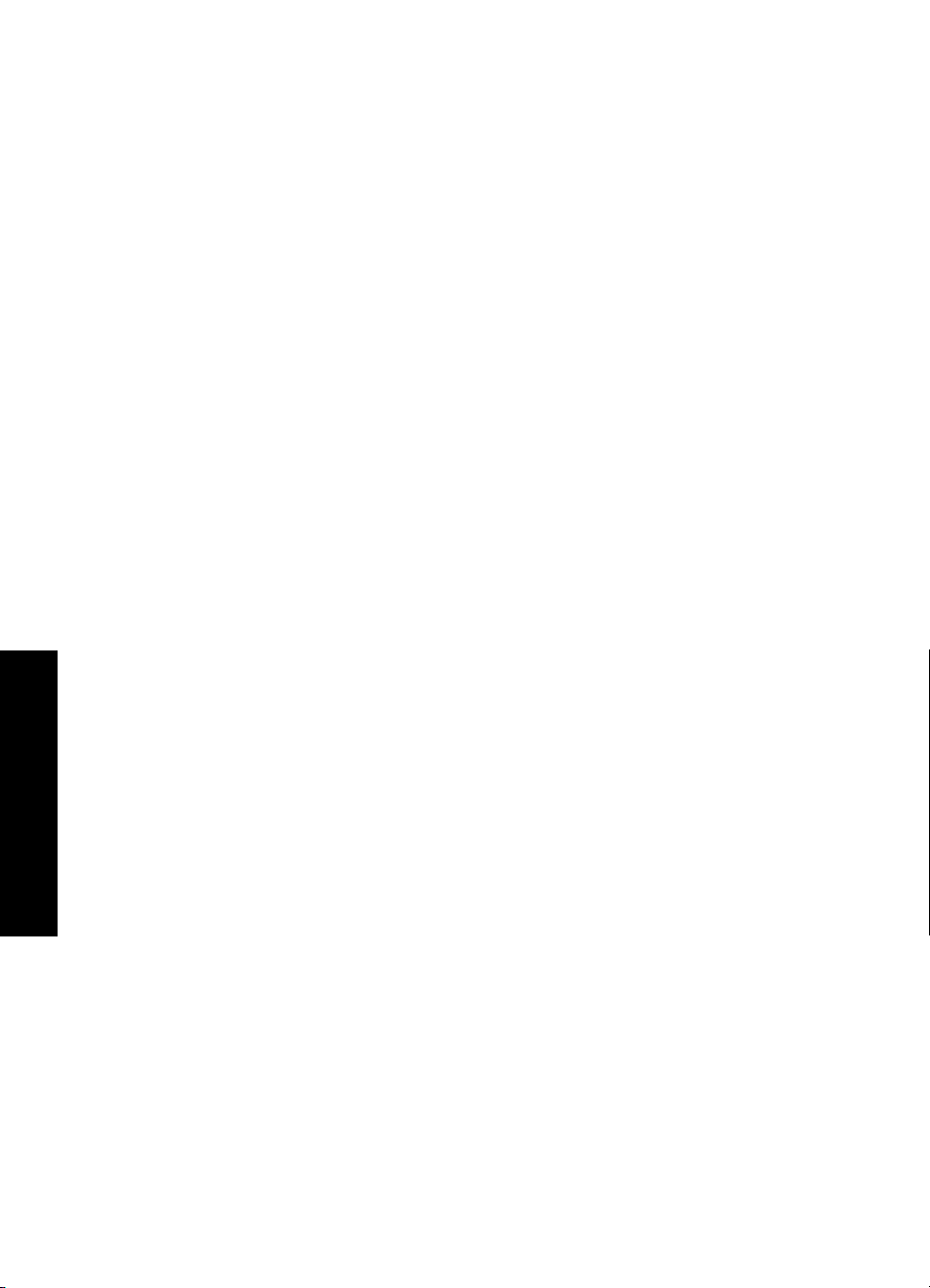
Jak rozpocząć
Rozdział 2
Print options (Opcje drukowania)
• Print All (Drukuj wszystko): Dotknij by wydrukować wszystkie zdjęcia z karty pamięci
lub podłączonego aparatu albo urządzenia, po jednym zdjęciu na stronę.
• Print Index Page (Drukuj stronę indeksu): Dotknij by wydrukować indeks wszystkich
zdjęć, 24 zdjęcia na stronę.
• Printer Status (Stan drukarki): Dotknij by zobaczyć bieżący stan kasety drukującej i
stan drukowania.
Slideshow (Pokaz slajdów)
• Loop (W pętli): Dotknij by ustawić wyświetlanie w pętli na On (Włączone) (ustawienie
domyślnie) lub Off (Wyłączone).
• Duration between images (Czas wyświetlania obrazów): Dotknij by ustawić czas
wyświetlania każdego ze zdjęć (domyślnie 5 sekund).
• Transitions (Przejścia): Dotknij by ustawić przejścia pomiędzy obrazami na On
(Włączone) (ustawienie domyślnie) lub Off
(Wyłączone).
• Random (Losowo): Dotknij, by ustawić losową kolejność obrazów na On (Włączone)
lub Off (Wyłączone) (ustawienie domyślne).
Tools (Narzędzia)
• Bluetooth
• Device address (Adres urządzenia): W przypadku niektórych urządzeń
korzystających z technologii bezprzewodowej Bluetooth wymagane jest
wprowadzenie adresu wyszukiwanego urządzenia. Ta opcja menu pozwala
wyświetlić adres drukarki.
• Device name (Nazwa urządzenia): Ta opcja pozwala wybrać nazwę drukarki,
która będzie wyświetlana przez inne urządzenia korzystające z technologii
bezprzewodowej Bluetooth podczas wyszukiwania drukarki.
• Passkey (Hasło): Jeśli w drukarce dla opcji Bluetooth Security level (Poziom
zabezpieczeń) wybrano ustawienie High (Wysoki), należy wprowadzić hasło, aby
drukarka stała się dostępna dla innych urządzeń Bluetooth. Domyś
lnym hasłem
jest 0000.
• Visibility (Widoczność): Do wyboru są opcje Visible to all (Widoczna dla
wszystkich) (ustawienie domyślne) lub Not visible (Niewidoczna). Jeśli dla opcji
Visibility (Widoczność) zostanie wybrane ustawienie Not visible (Niewidoczna),
z drukarki będą mogły korzystać tylko urządzenia znające adres tej drukarki.
16 Jak rozpocząć
Page 19
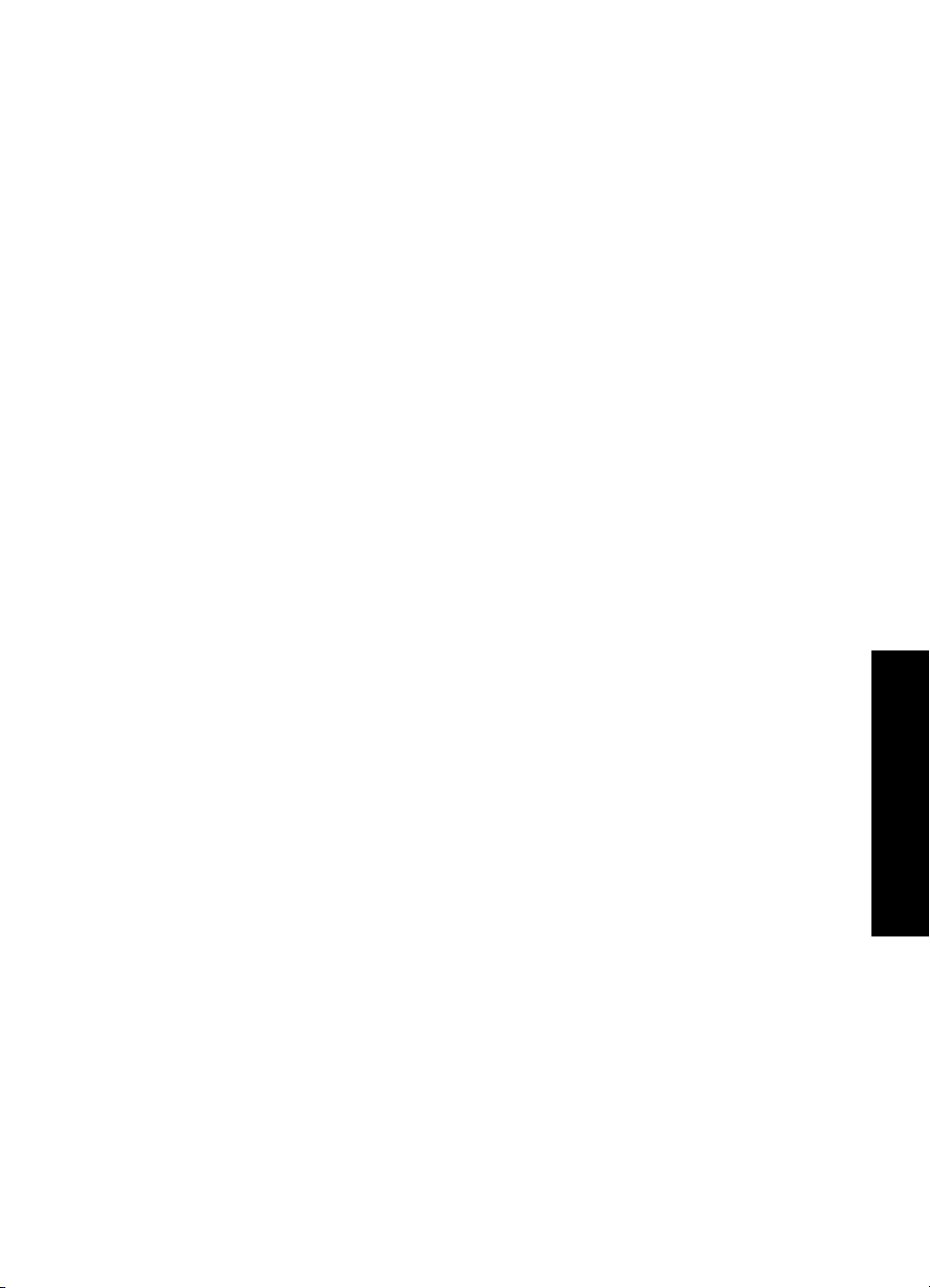
• Security level (Poziom zabezpieczeń): Wybierz Low (Niski) (domyślnie) lub
High (Wysoki). Ustawienie Low (Niski) nie wymaga od użytkowników innych
urządzeń korzystających z bezprzewodowej technologii Bluetooth wprowadzania
hasła w celu uzyskania dostępu do drukarki. Po wybraniu ustawienia High
(Wysoki) użytkownicy innych urządzeń korzystających z bezprzewodowej
technologii Bluetooth muszą wprowadzić hasło dostępu do drukarki.
• Reset Bluetooth options (Resetuj opcje Bluetooth): Tę opcję należy wybrać,
aby przywrócić domyślne ustawienia wszystkich opcji w menu Bluetooth.
• Instant Share: Dotknij aby udostępnić rodzinie i znajomym zdjęcia z włożonej karty
pamięci. Drukarka musi być podłączona do komputera i oprogramowanie drukarki
musi być zainstalowane na komputerze.
• Test & Sample Pages (Strona testowa i wydruki próbne)
• Print test page (Drukuj stronę testową): Dotknij by wydrukować stronę
testową,
zawierającą informacje o drukarce pomocne przy rozwiązywaniu problemów.
• Print sample page (Drukuj stronę próbną): Dotknij by wydrukować stronę
próbną, która może być przydatna przy ocenie jakości wydruków.
Cartridge (Kaseta drukująca)
• Align cartridge (Wyrównaj kasetę drukującą): Dotknij by wyrównać kasetę drukującą
w celu zapewnienia wysokiej jakości wydruków. Procedurę tę należy wykonać, jeśli
kolory na wydrukach są niedopasowane lub strona wyrównania nie jest prawidłowo
drukowana po zainstalowaniu nowej kasety drukującej.
• Clean cartridge (Wyczyść kasetę): Dotknij by wyczyścić kasetę drukującą.
Czyszczenie kasety drukującej może rozwiązać takie problemy z drukowaniem jak
brakujące linie czy zacieki. Po zakoń
czeniu czyszczenia zostanie wyświetlone
pytanie, czy przejść do czyszczenia drugiego poziomu (dotknij opcję Yes (Tak) lub
No (Nie)), a po wybraniu opcji Yes (Tak) zostanie przeprowadzony kolejny cykl
czyszczenia. Następnie pojawi się pytanie, czy przejść do czyszczenia trzeciego
poziomu (wybierz opcję Yes (Tak) lub No (Nie)).
Help (Pomoc)
Wskazówki pomocy pojawią się na ekranie za każdym razem gdy rozpoczniesz operację
Edycji zdjęcia lub Kreatywne pomysły, taką jak przycinanie zdjęcia lub dodawanie ramki.
Postępuj zgodnie z instrukcjami wyświetlanymi przez drukarkę. Jeśli funkcja ta jest
wyłączona, możesz włączyć ją ponownie przestawiając opcję Resetuj wskazówki
pomocy na Tak w menu Preferencji.
• Photo printing tips (Wskazówki w czasie drukowania zdjęć): Dotknij by zapoznać
się z dziesięcioma najważniejszymi wskazówkami dotyczącymi drukowania.
• Printer features (Funkcje drukarki): Dotknij by zobaczyć informacje na temat funkcji
drukarki.
• Print from imaging devices (Drukowanie z urządze
ń przetwarzania obrazu): Dotknij
by zobaczyć informacje na temat drukowania z urządzeń przetwarzania obrazu.
• Get Creative projects (Projekty Kreatywne pomysły): Dotknij by zobaczyć
informacje na temat funkcji Kreatywne pomysły drukarki.
• Specialty Printing projects (Specjalne projekty drukowania): Dotknij by zobaczyć
informacje na temat specjalnych projektów drukowania.
Menu drukarki 17
Jak rozpocząć
Page 20
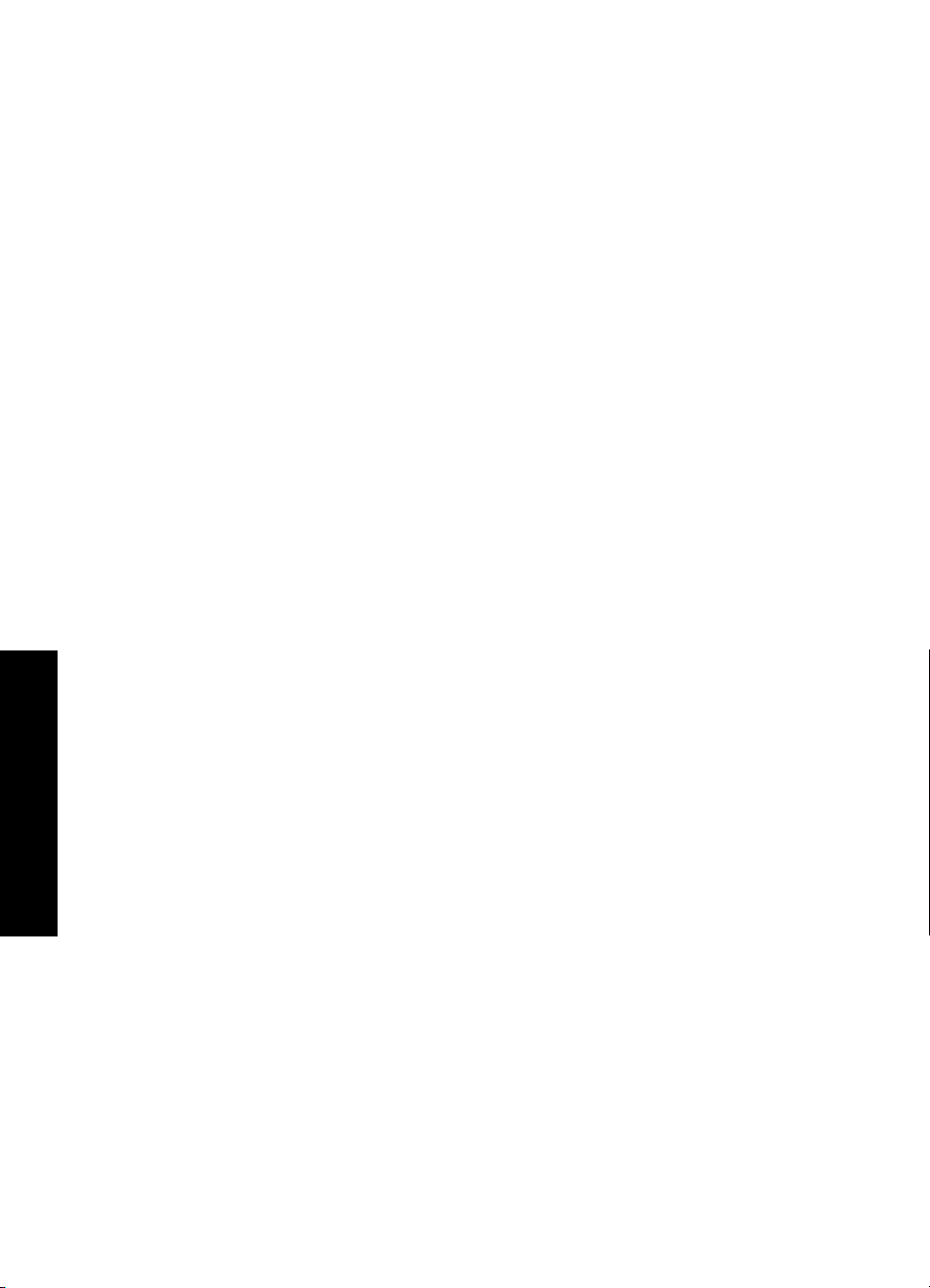
Jak rozpocząć
Rozdział 2
• Troubleshooting and maintenance (Rozwiązywanie problemów i konserwacja):
Dotknij by zobaczyć informacje na temat rozwiązywania problemów i konserwacji.
• Getting assistance (Uzyskiwanie pomocy): Dotknij by przeczytać informacje o
sposobach uzyskiwania pomocy dotyczącej drukarki.
Preferences (Preferencje)
• Sound (Dźwięk): Dotknij by zmienić głośność na High (Wysoka), Medium (Średnia)
(ustawienie domyślne), Low (Niska) lub Off (Wyłączone).
• Reset Help Tips (Resetuj wskazówki Pomocy): Dotknij Yes (Tak) by zresetować
wskazówki pomocy jeśli zostały wyłączone.
• Photo Fix (Poprawianie fotografii): Dotknij by ustawić rozszerzenia Poprawianie
fotografii na On (Włączone) (ustawienie domyślnie) lub Off (Wyłączone).
• Paper type (Rodzaj papieru): Dotknij by zmienić rodzaj papieru, na którym mają być
tworzone wydruki. Wybierz pomiędzy HP Advanced; HP Premium; Other, Plain
(Inne rodzaje papieru zwykłego); lub Other, Photo (Inne rodzaje papieru
fotograficznego). Aby uzyskać najlepsze rezultaty, firma HP zaleca używanie papieru
fotograficznego HP Advanced. W przypadku drukowania na innych nośnikach lub
innym papierze niż papier firmy HP należy wybrać opcję Other, Plain (Inne rodzaje
papieru zwykłego) lub Other, Photo (Inne rodzaje papieru fotograficznego), aby
umożliwić prawidłowe dostosowanie drukarki.
• Print quality (Jakość wydruku): Dotknij by zmienić jakość wydruku. Dostępne opcje
jakości wydruku to Best (Najlepsza), Normal (Normalna) i Fast Normal (Szybka
normalna).
• Date/time (Data/godzina): Dotknij by pokazać stempel daty/godziny na drukowanych
zdjęciach. Wybierz Date/time (Data/godzina), Date only (Tylko data) lub Off
(Wyłączone) (domyślnie).
• Colorspace (Przestrzeń kolorów): Dotknij by wybrać przestrzeń kolorów, stanowiącą
trójwymiarowy model matematyczny służący do organizacji barw. Wybrana
przestrzeń kolorów ma wpływ na kolory na wydrukowanych zdjęciach. Wybierz
ustawienie Adobe RGB, sRGB lub
Auto-select (Wybór automatyczny) (ustawienie
domyślne). W przypadku ustawienia domyślnego Auto-select (Wybór
automatyczny) drukarka korzysta z przestrzeni kolorów Adobe RGB, jeśli jest
dostępna. Jeśli przestrzeń kolorów Adobe RGB jest niedostępna, drukarka korzysta
z przestrzeni kolorów sRGB.
• Borderless (Bez obramowania): Dotknij by ustawić drukowanie bez marginesów na
On (Włączone) (ustawienie domyślnie) lub Off (Wyłączone). Gdy drukowanie bez
obramowania jest wyłączone, wszystkie strony są drukowane z wąskim białym
obramowaniem wokół brzegów papieru.
• Demo Mode (Tryb demonstracyjny): Umożliwia ustawienie trybu demonstracyjnego
na On (Włączone) lub Off (Wyłączone) (ustawienie domyślne). Gdy Tryb
demonstracyjny jest włączony, drukarka wyświetla przykładowe obrazy, które można
edytować i drukować. Gdy w ciągu dwóch minut nie zostanie dokonana żadna akcja,
zostanie uruchomiony pokaz slajdów z informacją na temat funkcji drukarki.
• Restore defaults (Przywróć domyślne): Dotknij by przywrócić domyślne ustawienia
drukarki:
Yes (Tak) lub No (Nie) (domyślnie). Wybranie Yes (Tak) przywraca
oryginalne preferencje fabryczne.
• Language (Język): Dotknij by zmienić język używany na ekranie drukarki.
18 Jak rozpocząć
Page 21
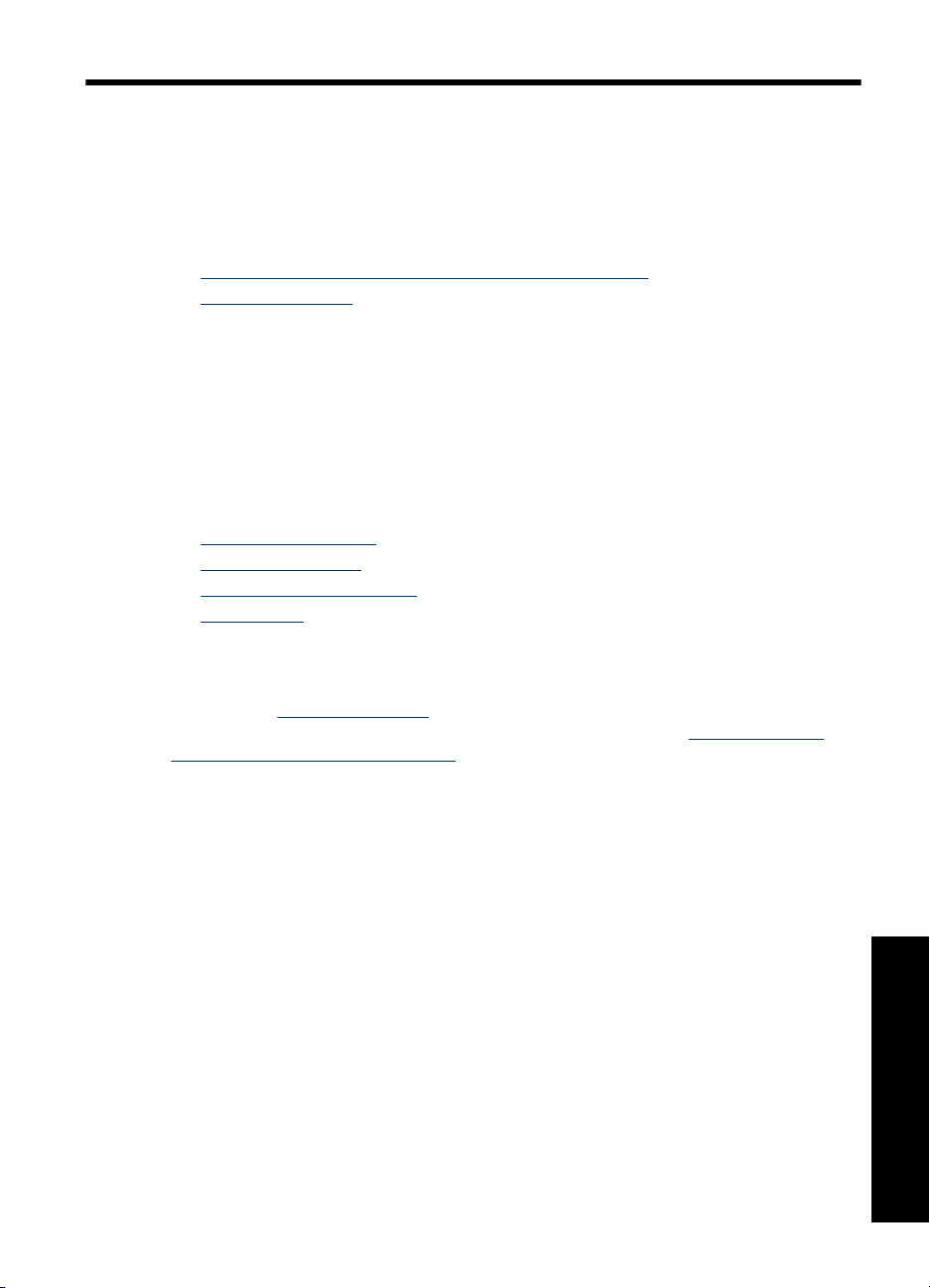
3 Podstawowe informacje na temat
papieru
W dalszej części znajdują się informacje na temat wyboru odpowiedniego papieru dla
zadania drukowania oraz ładowania papieru do zasobnika wejściowego.
•
Wybieranie najlepszego papieru dla zadania drukowania
Ładowanie papieru
•
Wybieranie najlepszego papieru dla zadania drukowania
Korzystanie z papieru fotograficznego HP Advanced. Ten papier jest specjalnie
opracowany do współpracy z atramentami używanymi w drukarce i uzyskiwania
wspaniałych zdjęć. Użycie innych papierów fotograficznych spowoduje uzyskanie
gorszych wyników.
Listę dostępnych typów papieru do drukarek atramentowych firmy HP oraz informacje o
możliwości zakupu materiałów eksploatacyjnych można znaleźć na stronach sieci Web:
•
www.hpshopping.com (USA)
www.hpshopping.ca (Kanada)
•
www.hp.com/eur/hpoptions (Europa)
•
www.hp.com (wszystkie pozostałe kraje/regiony)
•
Drukarka jest domyślnie ustawiona do drukowania zdjęć najlepszej jakości na papierze
fotograficznym HP Advanced. Jeśli używany jest inny rodzaj papieru, należy zmienić
rodzaj papieru. Informacje na temat zmiany rodzaju papieru w menu drukarki znajdują
się w części „
papieru w trakcie drukowania z komputera znajdują się w części „
drukowania dla zadania drukowania” na stronie 48.
Ładowanie papieru” na stronie 19. Informacje na temat zmiany rodzaju
Zmiana ustawień
Ładowanie papieru
Niektóre obsługiwane rozmiary papieru:
• Papier fotograficzny 10 x 15 cm (4 x 6 cali)
• Papier fotograficzny 13 x 18 cm (5 x 7 cali)
• Panoramiczny papier fotograficzny 10 x 30 cm (4 x 12 cali)
• Karty indeksowe
• Karty formatu L
• Karty Hagaki
Niektóre obsługiwane rodzaje papieru:
• Papier fotograficzny HP Advanced (zalecany)
• Karty: katalogowe, Hagaki, A6, formatu L oraz 2L
• Papier fotograficzny z naklejkami
•Nośniki HP z etykietami na dyski CD/DVD
• Inne papiery fotograficzne (jakość wydruku może być różna)
Podstawowe informacje na temat papieru 19
Podstawowe informacje na temat
papieru
Page 22
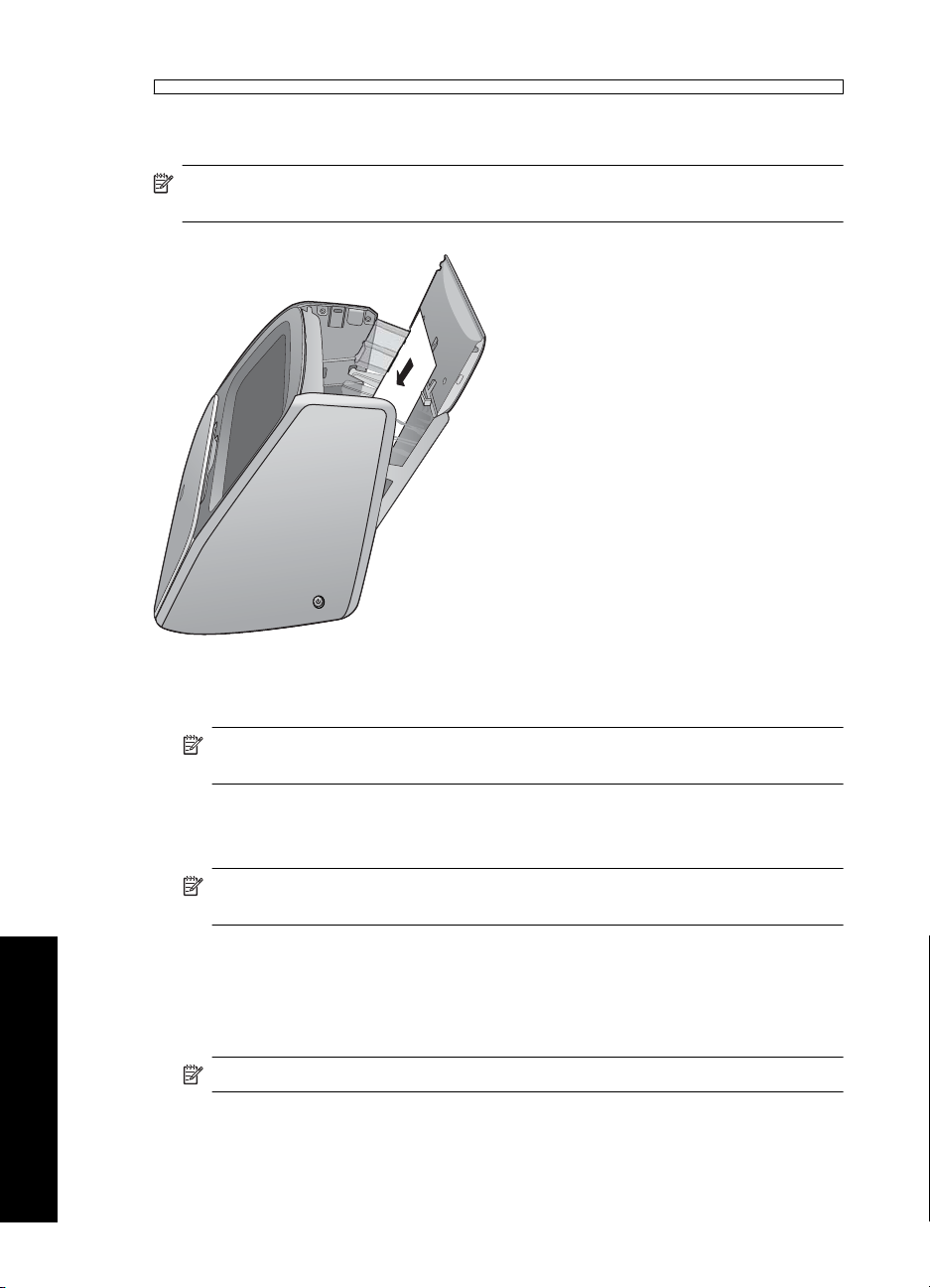
Rozdział 3
Pojemność zasobnika papieru: 100 arkuszy, maksymalna grubość 305 µm (12 milicali)
na arkusz.
Uwaga Jednorazowo należy ładować papier tylko jednego rodzaju i formatu. Nie
należy mieszać rodzajów i formatów papieru w zasobniku wejściowym.
Aby załadować papier
1. Podnieś zasobnik wejściowy i delikatnie otwórz go.
Uwaga Ładowanie papieru bez otwarcia zasobnika może spowodować zacięcie
papieru.
2. Załaduj maksymalnie 100 arkuszy papieru stroną do drukowania lub stroną
błyszczącą skierowaną do przodu drukarki. Ładując papier, należy dosunąć go do
lewej strony zasobnika wejściowego i docisnąć delikatnie w dół, do oporu.
Uwaga W przypadku naklejek fotograficznych można załadować tylko jeden
arkusz.
Podstawowe informacje na temat
3. Dosuń ściśle prowadnicę szerokości papieru do krawędzi papieru, tak aby nie był
zgięty.
4. Zamknij zasobnik wejściowy a następnie pokrywę zasobnika wejściowego. Jeśli
korzystasz z papieru panoramicznego, pozostaw otwartą pokrywę zasobnika
wejściowego.
Uwaga Otwórz zasobnik wyjściowy przed rozpoczęciem drukowania.
papieru
20 Podstawowe informacje na temat papieru
Page 23
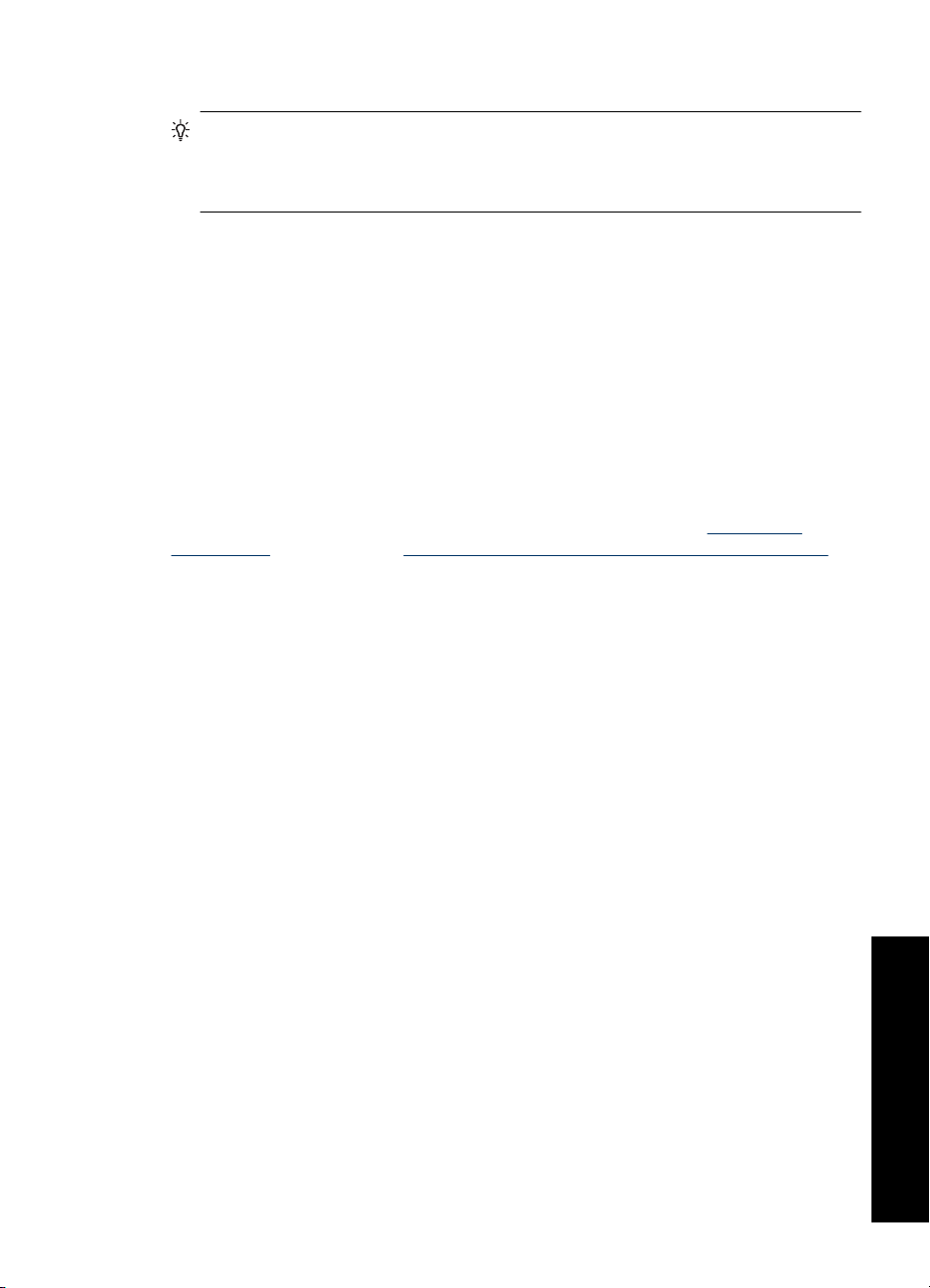
Zmiana rodzaju papieru
Wskazówka W przypadku drukowania na papierze innego rodzaju niż papier
fotograficzny HP Advanced należy zmienić ustawiony rodzaj papieru, aby poprawić
uzyskiwane wyniki. Najlepszą jakość można uzyskać tylko używając papieru
fotograficznego HP Advanced.
1. Dotknij ikony Menu by wyświetlić menu główne.
2. Dotknij strzałek ekranowych by przechodzić pomiędzy elementami menu
Preferences (Preferencje).
3. Dotknij opcję Preferences (Preferencje) i wybierz jeden z poniższych rodzajów
papieru:
• HP Advanced Photo Paper (Papier fotograficzny HP Advanced) (ustawienie
domyślne)
• HP Premium Photo Paper (Papier fotograficzny HP Premium)
• Other, Plain (Inne rodzaje papieru zwykłego)
• Other, Photo (Inne rodzaje papieru fotograficznego)
4. Dotknij przycisku OK.
Jeśli drukujesz z komputera, zmień rodzaj papieru i inne ustawienia drukowania w oknie
dialogowym drukowania. Więcej informacji znajdziesz w częściach „
Drukowanie
z komputera” na stronie 43 i „Zmiana ustawień drukowania dla zadania drukowania”
na stronie 48.
Podczas drukowania z komputera możesz wybrać większą ilość rodzajów papieru niż
podczas drukowania bez komputera. Gdy drukujesz bez komputera, drukarka wykrywa
rozmiar użytego papieru.
Ładowanie papieru 21
Podstawowe informacje na temat
papieru
Page 24
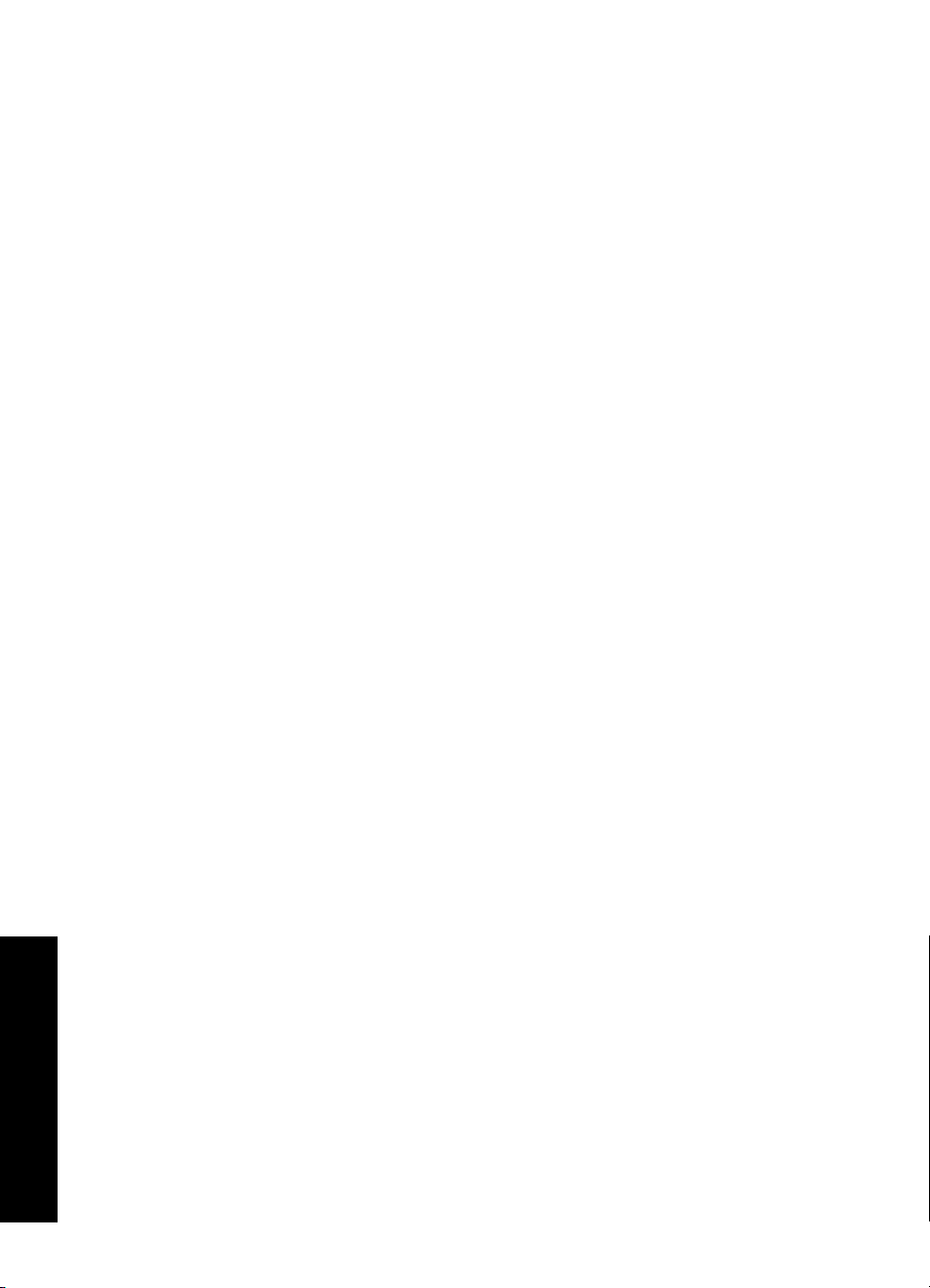
Rozdział 3
Podstawowe informacje na temat
papieru
22 Podstawowe informacje na temat papieru
Page 25
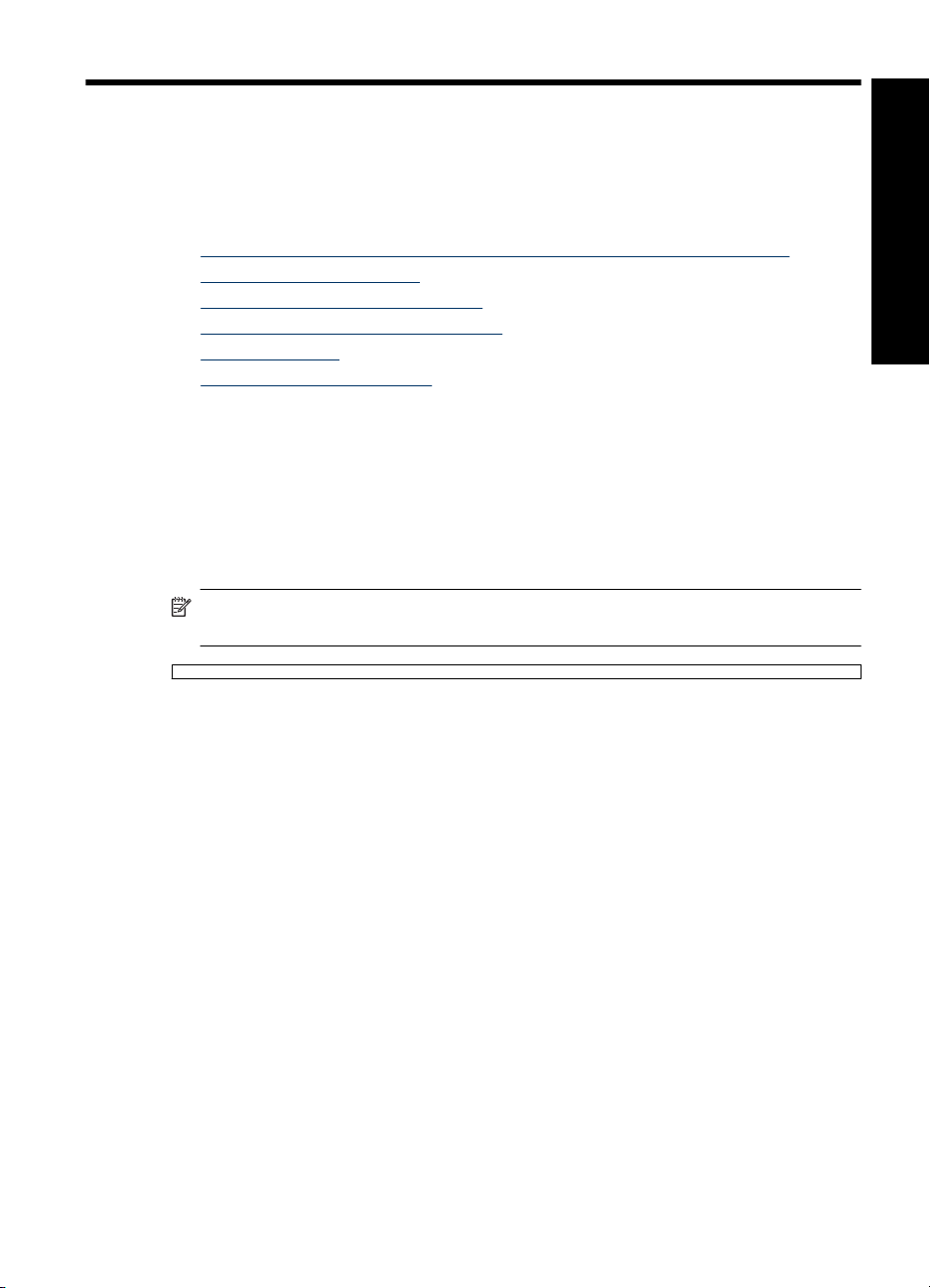
4 Drukowanie bez użycia
komputera
W tej części zawarte są następujące tematy:
•
Drukowanie z aparatu lub urządzenia zgodnego ze standardem PictBridge
Drukowanie z karty pamięci
•
Drukowanie z urządzenia Bluetooth
•
Drukowanie zdjęć z odtwarzacza iPod
•
Twórcze pomysły
•
Poprawianie lub edycja zdjęć
•
Drukowanie z aparatu lub urządzenia zgodnego ze standardem PictBridge
W tej części opisano procedurę drukowania z aparatu cyfrowego PictBridge. Procedura
drukowania z urządzeń PictBridge – takich jak telefony z aparatem czy inne urządzenia
przechwytywania obrazu – jest bardzo podobna. Dokładne informacje znajdziesz w
instrukcji urządzenia zgodnego z PictBridge.
Uwaga Odłączenie aparatu podczas drukowania spowoduje anulowanie wszystkich
zadań drukowania.
Drukowanie bez użycia komputera
Drukowanie z aparatu zgodnego ze standardem PictBridge
1. Włóż do drukarki papier fotograficzny HP Advanced.
2. Włącz aparat zgodny z PictBridge.
3. Sprawdź czy ustawienie konfiguracji USB ma wartość Digital Camera (Aparat
cyfrowy), a następnie podłącz aparat do gniazda aparatu drukarki za pomocą kabla
USB dołączonego do aparatu zgodnego z PictBridge. Podczas ustanawiania
połączenia między aparatem i drukarką dioda karta pamięci/gniazdo aparatu
PictBridge będzie migać na zielono, a następnie zacznie świecić stale na zielono.
Więcej informacji na temat konfiguracji ustawień USB znajduje się w dokumentacji
aparatu. Nazwa ustawienia i jego opcje mogą być różne w przypadku aparatów
innych firm niż HP.
4. Jeśli w aparacie zostały wybrane zdjęcia do wydrukowania, na aparacie pojawi się
komunikat Print DPOF Photos? (Wydrukować zdjęcia DPOF?). Wybierz No (Nie)
by pominąć drukowanie wcześniej wybranych zdjęć. Standard DPOF (Digital Print
Order Format) pozwala na zaznaczenie zdjęć w aparacie cyfrowym do drukowania i
zawiera takie informacje o obrazie, jak liczba kopii do wydrukowania.
5. Użyj opcji i przycisków aparatu do wydrukowania zdjęć. Wię
znaleźć w dokumentacji aparatu. Diody zasilanie i karta pamięci/gniazdo aparatu na
drukarce będą migać podczas drukowania.
Drukowanie bez użycia komputera 23
cej informacji można
Page 26
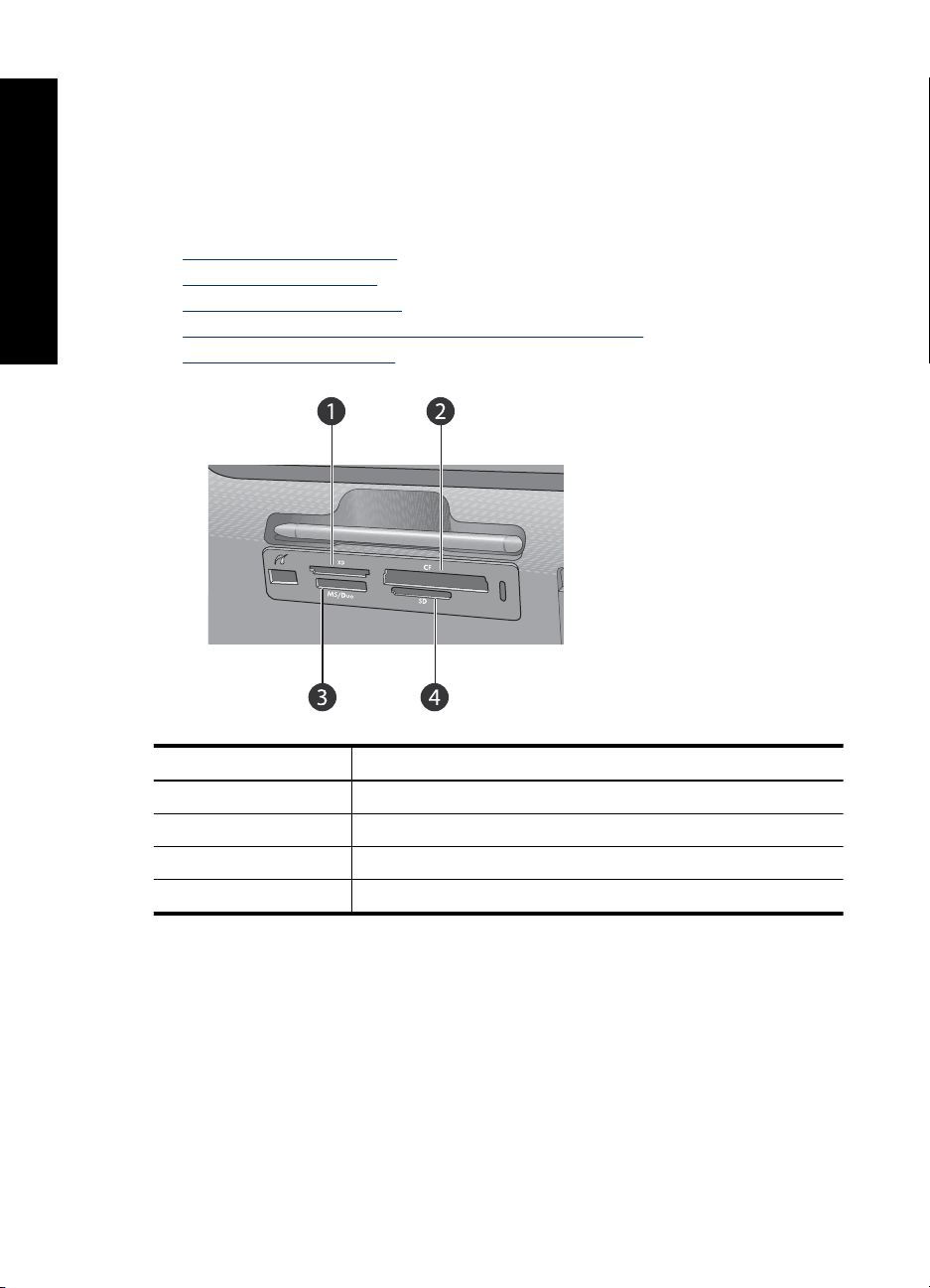
Rozdział 4
Drukowanie bez użycia komputera
Drukowanie z karty pamięci
W tej części omówiono sposób drukowania zdjęć cyfrowych przechowywanych na karcie
pamięci. Zdjęcia można wybierać, gdy karta pamięci znajduje się w aparacie (format
DPOF, Digital Print Order Format) lub w drukarce. Drukowanie z karty pamięci nie
wymaga korzystania z komputera i nie pobiera energii z akumulatorów aparatu
cyfrowego.
•
Obsługiwane karty pamięci
Wkładanie karty pamięci
•
Drukowanie z karty pamięci
•
Zapisywanie zdjęcia z karty pamięci do innego urządzenia
•
Wyjmowanie karty pamięci
•
Etykieta Opis
1 xD-Picture Card
2 Compact Flash I i II
3 Memory Stick
4 Secure Digital, MultiMediaCard (MMC)
Obsługiwane karty pamięci
Drukarka HP Photosmart umożliwia odczytywanie różnych kart pamięci. Karty te są
produkowane przez kilku wytwórców i mogą mieć różną pojemność.
• CompactFlash Typ I i II
• MultiMediaCard
• Secure Digital
• Memory Stick, Memory Stick Duo, Memory Stick PRO Duo
24 Drukowanie bez użycia komputera
Page 27
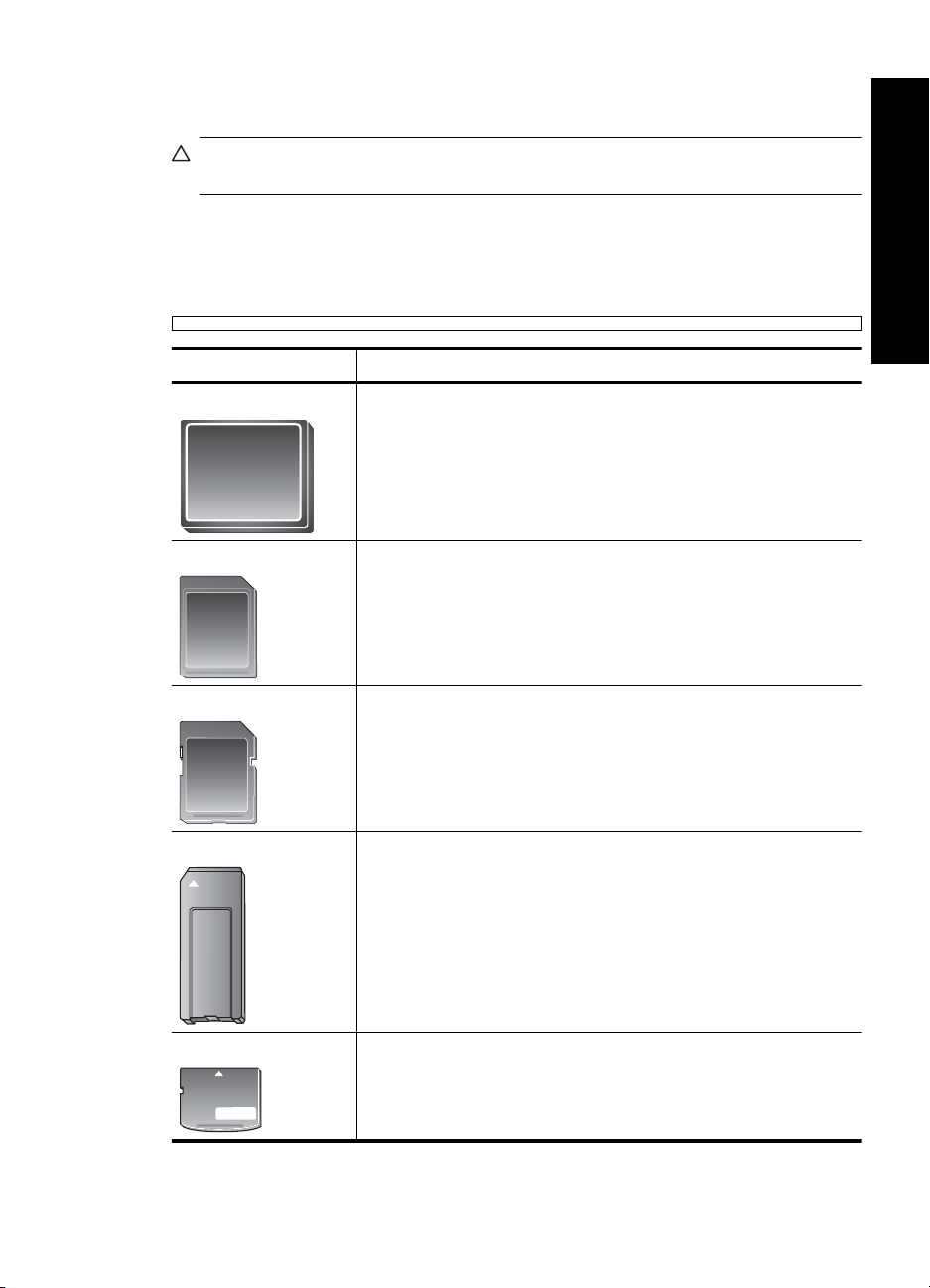
• xD-Picture Card
• Karty miniSD z adapterem SD
Przestroga Używanie nieobsługiwanych kart pamięci może spowodować
uszkodzenie karty i drukarki.
Wkładanie karty pamięci
W poniższej tabeli należy znaleźć używaną kartę pamięci i postępować zgodnie z
instrukcjami wkładania karty do drukarki.
Karta pamięci Jak włożyć kartę pamięci
CompactFlash
MultiMediaCard
Secure Digital
Memory Stick
Przednia etykieta skierowana do góry; jeśli na etykiecie znajduje
•
się strzałka, jest ona skierowana w stronę drukarki
Do drukarki najpierw wkładany jest brzeg z metalowymi otworami
•
Ścięty narożnik znajduje się po prawej stronie
•
Metalowe styki są skierowane do dołu
•
Ścięty narożnik znajduje się po prawej stronie
•
Metalowe styki są skierowane do dołu
•
W przypadku korzystania z karty miniSD przed włożeniem karty do
•
drukarki należy założyć adapter dostarczony z kartą.
Ścięty narożnik znajduje się po lewej stronie
•
Metalowe styki są skierowane do dołu
•
W przypadku korzystania z karty Memory Stick Duo™ lub Memory
•
Stick PRO Duo
adapter dostarczony z kartą.
™
przed włożeniem karty do drukarki należy założyć
Drukowanie bez użycia komputera
xD-Picture Card
Zakrzywiona krawędź karty jest skierowana w stronę użytkownika
•
Metalowe styki są skierowane do dołu
•
Drukowanie z karty pamięci 25
Page 28
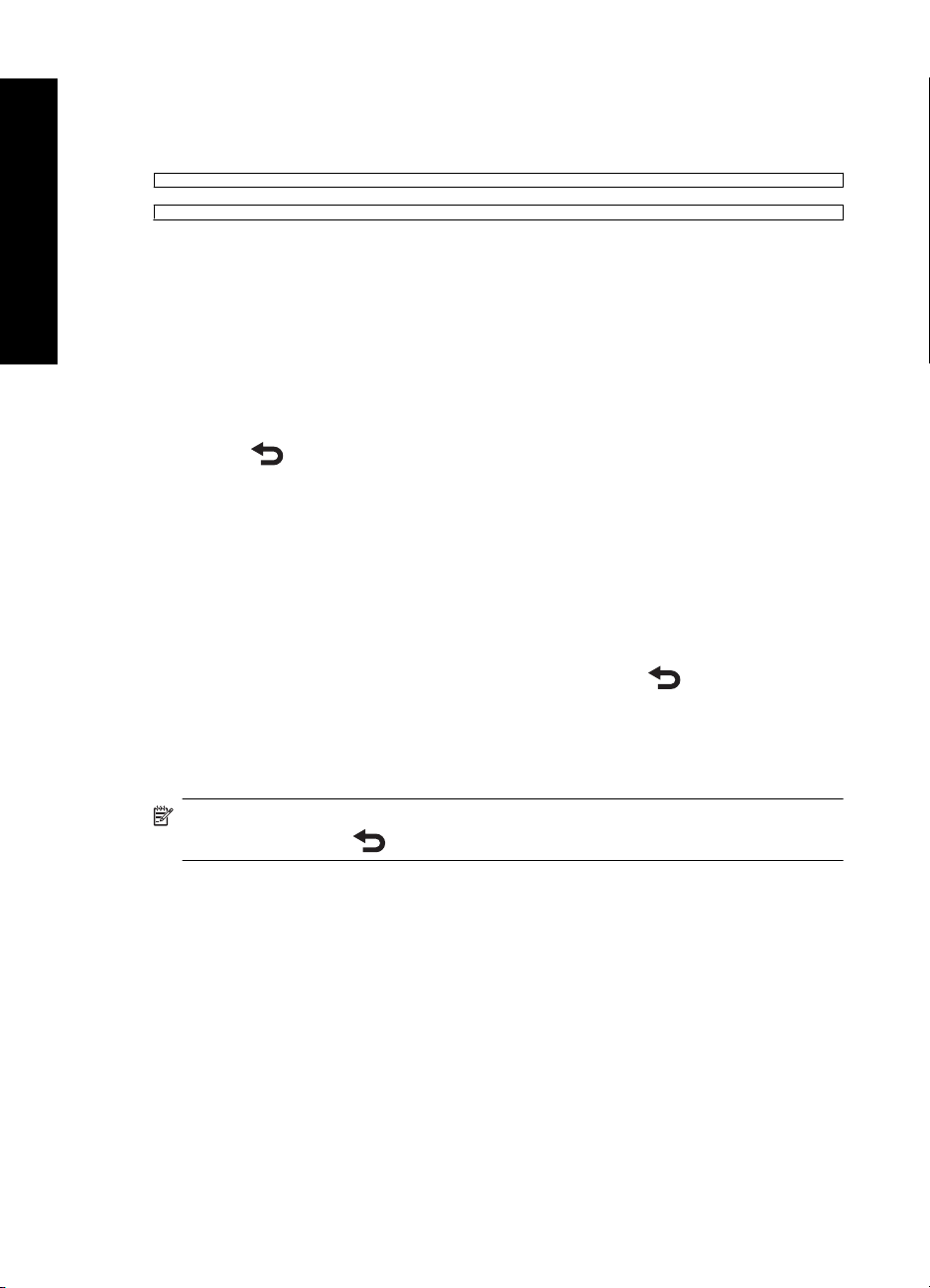
Rozdział 4
Drukowanie bez użycia komputera
Drukowanie z karty pamięci
W tej części opisano kilka sposobów na drukowanie zdjęć z karty pamięci, w tym jednego
zdjęcia, wielu zdjęć, wielu kopii jednego zdjęcia itd.
Natychmiastowy wydruk zdjęcia
1. Przejrzyj zdjęcia zapisane na włożonej karcie pamięci.
2. Dotknij zdjęcie, które chcesz wydrukować by otworzyć je w widoku pojedynczym.
3. Dotknij ikony Print (Drukuj) na ramce szybkiego wyboru jeden raz dla każdej kopii,
którą chcesz wydrukować.
4. Przejdź do następnego zdjęcia, które chcesz wydrukować. Nie musisz czekać na
zakończenie wydruku pierwszego zdjęcia.
Możesz nadal przeglądać i drukować zdjęcia w widoku pojedynczym lub możesz
dotknąć
Wybieranie, dodawanie kopii i drukowanie wielu zdjęć
1. Przejrzyj zdjęcia zapisane na włożonej karcie pamięci w domyślnym widoku miniatur.
2. Dotknij zdjęcie, które chcesz wydrukować by zobaczyć je w widoku pojedynczym, a
następnie dotknij ikonę Selection box (Pole wyboru) na zdjęciu, by wybrać zdjęcie.
3. Jeśli chcesz wydrukować kilka kopii tego samego zdjęcia, dotknij ikony Copies
(Kopie) na zdjęciu, ustaw liczbę kopii do wydrukowania i dotknij OK.
4. Dotknij przycisków strzałek by przechodzić między zdjęciami i wybierz inne zdjęcia
do wydrukowania. By powrócić do widoku miniatur, dotknij
5. Gdy zakończysz wybieranie zdjęć, naciśnij ikonę Print (Drukuj) na ramce szybkiego
wyboru by wydrukować wszystkie wybrane zdjęcia.
przeglądać zdjęcia w trybie miniatur.
.
Drukowanie wszystkich zdjęć
Uwaga Upewnij się, że nie zaznaczono żadnych zdjęć. Jeśli znajdujesz się w widoku
pojedynczym, dotknij
1. Dotknij ikony Print (Drukuj) na ramce szybkiego wyboru podczas przeglądania zdjęć
w domyślnym widoku miniatur.
2. Dotknij Yes (Tak) by wydrukować wszystkie zdjęcia z włożonej karty pamięci.
Aby wydrukować indeks zdjęć
1. Dotknij ikony Menu na ramce szybkiego wyboru.
2. Dotknij opcji Print Options (Opcje drukowania), a następnie opcji Print Index
Page (Drukuj stronę indeksu).
Indeks zdjęć zawiera widoki miniatur i numery indeksów wszystkich zdjęć zapisanych na
karcie pamięci (maksymalnie 2000 zdjęć). Aby obniżyć koszty druku stron indeksów,
zamiast papieru fotograficznego można użyć karty indeksowej.
26 Drukowanie bez użycia komputera
by powrócić do widoku miniatur.
Page 29
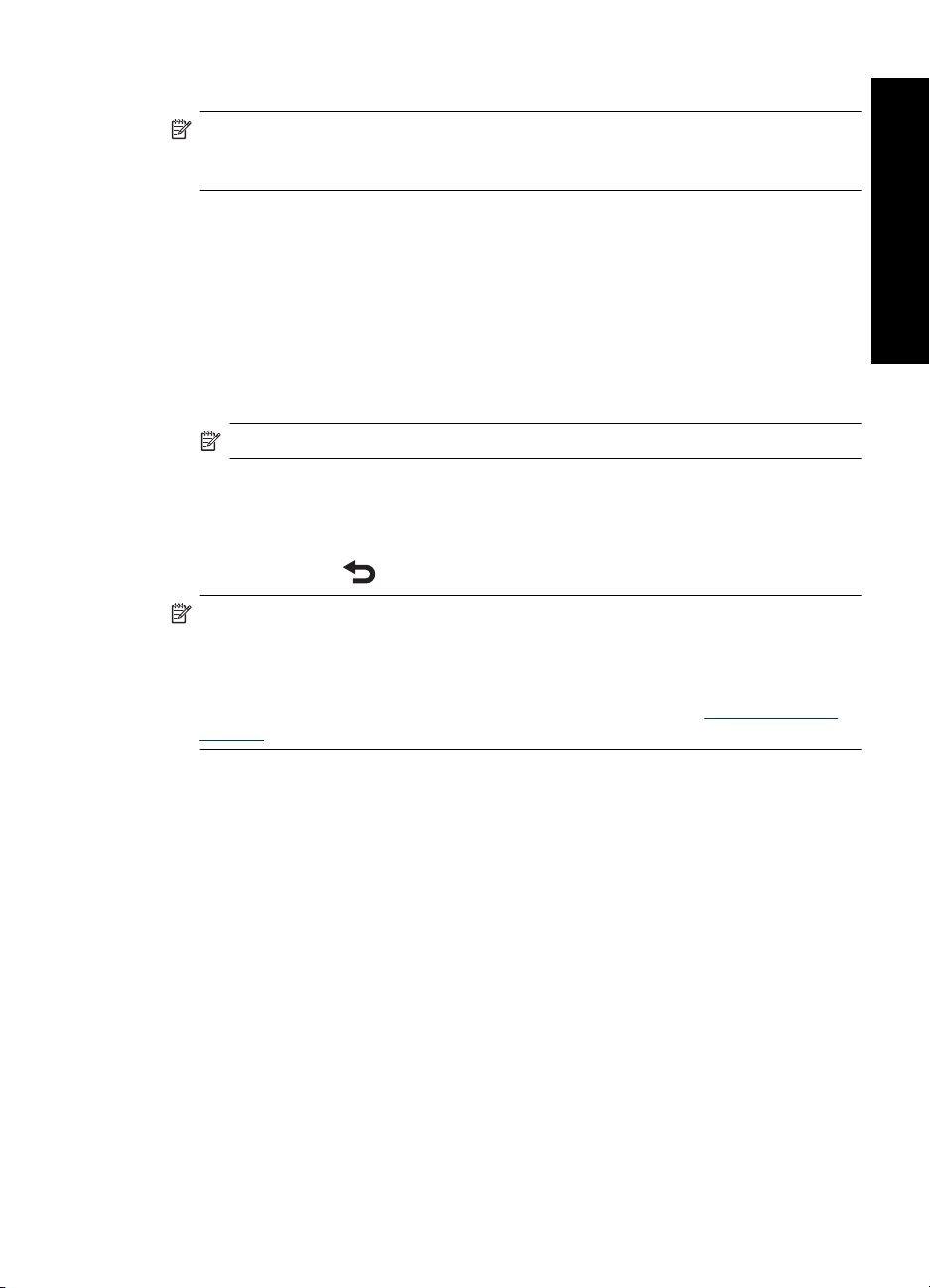
Aby wydrukować zdjęcia zaznaczone w aparacie
Uwaga Standard DPOF (Digital Print Order Format) zawiera informacje dla drukarki
dotyczące zdjęć wybranych w aparacie do drukowania, wraz z liczbą kopii do
wydrukowania i innymi ustawieniami obrazu.
1. Włóż kartę pamięci zawierającą zdjęcia zaznaczone w aparacie (DPOF).
2. Dotknij Yes (Tak) po wyświetleniu monitu o potwierdzenie drukowania zdjęć
wybranych w aparacie.
Aby wydrukować kadr z wideoklipu
1. Włóż kartę pamięci zawierającą klip wideo.
2. Przejdź do klipu wideo i otwórz go w widoku pojedynczym. Zostanie wyświetlony
pierwszy kadr klipu wraz z ikoną.
3. Dotknij ikony odtwarzania, aby rozpocząć odtwarzanie filmu.
Uwaga Klipy wideo są odtwarzane bez dźwięku.
4. Gdy pojawi się kadr, który chcesz wydrukować, dotknij przycisk Pause (Pauza), a
następnie ikonę Print (Drukuj).
5. By wydrukować wiele kadrów z klipu wideo, dotknij przycisk Pause (Pauza) a
następnie przycisk Select (Wybierz) dla każdego kadru, który chcesz wydrukować.
Następnie dotknij
i ikonę Print (Drukuj).
Uwaga Rozdzielczość obrazu w wideoklipach jest zwykle niższa niż w zdjęciach
cyfrowych, dlatego też spadek jakości wydruku kadrów wideoklipów w stosunku do
jakości wydruku zdjęć może być zauważalny.
Uwaga Ta drukarka obsługuje kilka formatów plików wideo, jednak nie wszystkie.
Aby uzyskać listę obsługiwanych formatów plików wideo, patrz „
Dane techniczne
drukarki” na stronie 91.
Drukowanie bez użycia komputera
Anulowanie drukowania
1. Dotknij opcji Cancel Print (Anuluj drukowanie).
Podczas przeglądania miniatur lub w pojedynczym widoku zdjęcia, które nie
znajduje się w kolejce drukowania
▲ W oknie dialogowym Cancel All Printing (Anuluj drukowanie) kliknij przycisk
Yes (Tak).
Jeśli w kolejce drukowania znajduje się tylko jedno zdjęcie
▲ Drukowanie jest anulowane bez wyświetlania okna dialogowego.
Jeśli bieżące zdjęcie znajduje się w kolejce drukowania
▲ W oknie dialogowym This Image (Anuluj drukowanie) dotknij przycisk All
Images (Te zdjęcie) lub Cancel Printing (Wszystkie zdjęcia).
Zapisywanie zdjęcia z karty pamięci do innego urządzenia
Możesz zapisywać zdjęcia z karty pamięci włożonej do drukarki do innego urządzenia,
takiego jak klucz USB podłączony do drukarki bez użycia komputera. Więcej informacji
Drukowanie z karty pamięci 27
Page 30
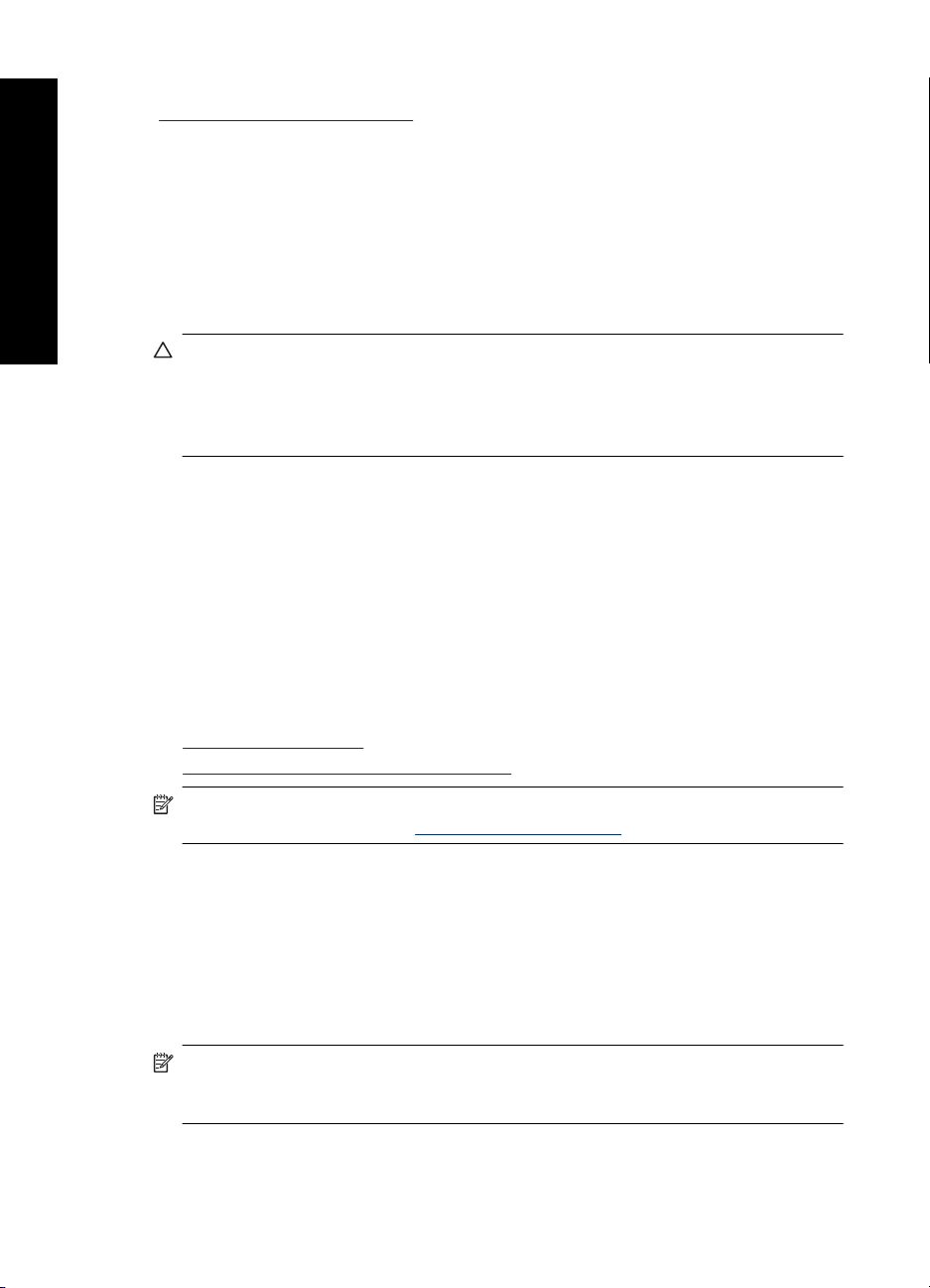
Rozdział 4
Drukowanie bez użycia komputera
na temat przegrywania zdjęć z karty pamięci do komputera można znaleźć w części
„
Przesyłanie zdjęć do komputera” na stronie 45.
Zapisywanie zdjęcia z karty pamięci do innego urządzenia
1. Włóż kartę pamięci i podłącz urządzenie pamięci masowej do gniazda aparatu.
2. Dotknij Yes (Tak) gdy pojawi się pytanie o zapisanie zdjęć w urządzeniu pamięci
masowej.
3. Gdy pojawi się komunikat, odłącz urządzenie pamięci masowej.
Wyjmowanie karty pamięci
Przestroga Nie należy wyjmować karty pamięci, gdy dioda karty pamięci/gniazda
aparatu miga. Migająca dioda oznacza, że drukarka lub komputer aktualnie korzysta
z karty pamięci. Zaczekaj, aż zacznie świecić światłem ciągłym. Wyjęcie karty pamięci
podczas pobierania z niej danych może spowodować uszkodzenie informacji
zapisanych na karcie lub uszkodzenie drukarki i karty.
Wyjmowanie karty pamięci
▲ Gdy dioda karty pamięci/gniazda aparatu na drukarce świeci światłem ciągłym,
można bezpiecznie wyjąć kartę z gniazda.
Drukowanie z urządzenia Bluetooth
W tej części opisano sposób drukowania z urządzeń z technologią bezprzewodową
Bluetooth, technologią komunikacji bezprzewodowej która umożliwia wielu urządzeniom
na komunikację między sobą bez zbędnych przewodów.
W tej części zawarte są następujące tematy:
•
Konfiguracja Bluetooth
Drukowanie zdjęć z urządzenia Bluetooth
•
Uwaga Więcej informacji na temat technologii bezprzewodowej Bluetooth i firmy HP
można znaleźć pod adresem
Konfiguracja Bluetooth
By uzyskać dostęp do opcji konfiguracji technologii bezprzewodowej Bluetooth, drukarka
i komputer muszą być skonfigurowane. Sposób uzyskiwania dostępu do tych ustawień
zależy od używanego oprogramowania Bluetooth. W tej części zawarto instrukcje
korzystania z oprogramowania Widcomm. Ogólnie rzecz biorąc, domyślne ustawienia
Bluetooth w drukarce będą dobre dla większości użytkowników bez potrzeby dalszej
konfiguracji.
Uwaga Przed skonfigurowaniem drukarki należy sprawdzić, czy interfejs Bluetooth
urządzenia, z którym ma się komunikować drukarka, działa prawidłowo. Odpowiednie
instrukcje można znaleźć w dokumentacji dostarczonej z urządzeniem Bluetooth.
28 Drukowanie bez użycia komputera
www.hp.com/go/bluetooth.
Page 31

Konfiguracja ustawień Bluetooth w komputerze
1. Otwórz okno dialogowe Przybornik drukarki. Więcej informacji znajdziesz w „
Okno
dialogowe Przybornik” na stronie 59.
2. Kliknij kartę Konfigurowanie ustawień Bluetooth.
3. Wprowadź zmiany i kliknij przycisk Zastosuj.
Konfiguracja oprogramowania Widcomm Bluetooth w komputerze
1. Kliknij prawym przyciskiem myszy ikonę Bluetooth na pasku Bluetooth i wybierz opcję
Znajdź urządzenia Bluetooth.
2. W oknie Zadania Bluetooth kliknij opcję Wyświetl urządzenia w zasięgu.
3. Gdy drukarka pojawi się na liście urządzeń, kliknij jej ikonę, a następnie przycisk
OK.
4. Wybierz opcję Tak lub Nie, aby wybrać opcje szyfrowania:
Jeśli poziom zabezpieczeń jest ustawiony na Wysoki, wybierz opcję Tak, a następnie
kliknij przycisk Dalej. Zostanie wyświetlony monit z prośbą o podanie klucza dostępu.
a.Aby znaleźć klucz dostępu, naciśnij przycisk Menu na panelu sterowania
drukarki.
b. Wybierz opcję Bluetooth, a następnie Wyświetl klucz dostępu.
Na ekranie drukarki pojawi się klucz dostępu.
c. Wprowadź hasło w polu Numer PIN Bluetooth, a następnie kliknij przycisk OK.
5. W Panelu sterowania systemu Windows kliknij opcję Drukarki i faksy, a następnie
kliknij opcję Dodaj drukarkę.
6. Kliknij opcję Drukarka lokalna, a następnie kliknij przycisk Dalej. Zostanie
wyświetlone okno dialogowe Właściwości drukarki.
7. Kliknij kartę Ogólne i wprowadź nazwę drukarki.
8. Kliknij przycisk OK.
Drukowanie bez użycia komputera
Drukowanie zdjęć z urządzenia Bluetooth
Podstawowa procedura drukowania jest taka sama dla wszystkich urządzeń
wyposażonych w technologię bezprzewodową Bluetooth. Aby uzyskać więcej informacji,
zobacz dokumentację dostarczoną z urządzeniem Bluetooth.
Drukowanie z urządzenia Bluetooth
1. Podłącz opcjonalną kartę Bluetooth do gniazda aparatu w drukarce.
2. Pozwól urządzeniu z którego drukujesz wyszukać dostępne drukarki Bluetooth.
3. Wybierz drukarkę, której nazwa zostanie wyświetlona na ekranie urządzenia
HP Photosmart A820 series.
4. Wyślij zadanie drukowania z urządzenia Bluetooth do drukarki. Dokładne instrukcje
dotyczące rozpoczynania drukowania znajdują się w dokumentacji urządzenia
Bluetooth.
Drukowanie z urządzenia Bluetooth 29
Page 32

Rozdział 4
Drukowanie bez użycia komputera
Drukowanie zdjęć z odtwarzacza iPod
Jeśli odtwarzacz iPod może przechowywać zdjęcia, to można je wydrukować po
podłączeniu odtwarzacza do tej drukarki.
Przed rozpoczęciem
Sprawdź, czy obrazy kopiowane do odtwarzacza iPod mają format JPEG.
Uwaga Odtwarzacze iPod mogą nie być dostępne w niektórych krajach/regionach.
Aby zaimportować zdjęcia do odtwarzacza iPod
1. Skopiuj zdjęcia z karty pamięci do odtwarzacza iPod przy użyciu programu Belkin
Media Reader for iPod.
2. Sprawdź, czy zdjęcia znajdują się w odtwarzaczu iPod, wybierając z jego menu
polecenie Importowanie zdjęć. Zdjęcia są wyświetlane jako Rolki filmu.
Aby wydrukować zdjęcia z odtwarzacza iPod
1. Podłącz odtwarzacz iPod do gniazda aparatu w drukarce przy użyciu kabla USB
dostarczonego razem z odtwarzaczem. Gdy zdjęcia będą gotowe, pokażą się na
wyświetlaczu dotykowym.
2. Wybierz zdjęcia które chcesz wydrukować i dotknij ikonę Print (Drukuj) na ramce
szybkiego wyboru. Podstawowa procedura wyboru i drukowania zdjęć z odtwarzacza
iPod jest taka sama jak przy drukowaniu z karty pamięci. Więcej informacji znajdziesz
w „
Drukowanie z karty pamięci” na stronie 26.
Twórcze pomysły
Drukarka zawiera kilka opcji twórczych, które można zastosować zdjęć. Zawierają one
podpisy, ramki, efekty specjalne i inne opcje. Następnie możesz wydrukować
zmodyfikowane zdjęcie. Akcje Kreatywne pomysły nie są zapisywane wraz ze zdjęciem,
więc oryginalne pliki pozostają nienaruszone.
Uwaga Funkcje Kreatywne pomysły dostępne w drukarce mogą zależeć od kraju/
regionu i/lub modelu.
• Rysowanie na zdjęciach
Dodawanie podpisów
•
Dodawanie ramek
•
Dodawanie gotowego rysunku
•
Tworzenie albumów
•
Korzystanie z Galerii projektów
•
Tworzenie i wyświetlanie pokazów slajdów
•
Specjalne projekty drukowania
•
30 Drukowanie bez użycia komputera
Page 33

Uzyskiwanie dostępu do opcji twórczych
1. Otwórz zdjęcie w widoku pojedynczym.
2. Dotknij opcji Get Creative (Kreatywne pomysły).
3. W menu Get Creative Menu (Menu Kreatywne pomysły) dotknij wybraną opcję
twórczą. Użyj strzałek ekranowych by przechodzić między wszystkimi dostępnymi
opcjami twórczymi.
Rysowanie na zdjęciach
Opcja twórcza Pisak pozwala na rysowanie na bieżącym zdjęciu za pomocą piórka.
Możesz zmienić kolor i grubość linii lub przełączyć się na narzędzie gumka by edytować
rysunki już znajdujące się na zdjęciu.
Drukowanie bez użycia komputera
Korzystanie z opcji twórczej Pisak
1. Dotknij opcji Get Creative (Kreatywne pomysły) podczas oglądania zdjęcia w widoku
pojedynczym.
2. Dotknij opcji twórczej Scribble (Pisak). Za pomocą strzałek na ekranie przejdź do tej
opcji jeśli jest niewidoczna.
3. Wybierz kolor i grubość linii do rysowania dotykając odpowiedniego przycisku na
ekranie dotykowym.
4. Za pomocą piórka rysuj na bieżącym zdjęciu. Możesz dotknąć przycisku gumki na
ekranie dotykowym, by przełączyć się na narzędzie gumka i usunąć część lub całość
rysunku.
Po dodaniu rysunku do zdjęcia, możesz ją usunąć dotykając przycisku Edit
Photos (Edytuj zdjęcia) w widoku pojedynczym i dotknięciu opcji Remove
Drawing (Usuń rysunek).
Dodawanie podpisów
Twórcza opcja Podpis pozwala na dodanie tekstu (do 24 znaków) do bieżącego zdjęcia
za pomocą klawiatury ekranowej. Możesz wybrać spośród pięciu czcionek i sześciu
Twórcze pomysły31
Page 34

Rozdział 4
Drukowanie bez użycia komputera
kolorów tekstu. Klawiatura jest w języku wybranym dla drukarki, o ile język ten korzysta
ze znaków romańskich. Dla pozostałych języków wyświetlana jest klawiatura angielska.
Korzystanie z opcji twórczej Podpis
1. Dotknij opcji Get Creative (Kreatywne pomysły) podczas oglądania zdjęcia w widoku
pojedynczym.
2. Dotknij opcji twórczej Caption (Podpis). Za pomocą strzałek na ekranie przejdź do
tej opcji jeśli jest niewidoczna.
3. Wpisz tekst na klawiaturze ekranowej. Możesz przełączać się między czterema
układami klawiatury — wielkie litery, małe litery, cyfry i akcenty — dotknij
odpowiedniego klawisza na klawiaturze: Caps, 123+ lub àêö. By ułatwić pisanie użyj
piórka.
4. Dotknij Done (Gotowe) i gdy pojawi się komunikat wybierz czcionkę i kolor.
Po dodaniu podpisu do zdjęcia, gdy jeszcze raz wybierzesz zdjęcie i uzyskasz dostęp
do menu Get Creative (Kreatywne pomysły), możesz kliknąć opcję Remove
Caption (Usuń podpis) by usunąć podpis ze zdjęcia.
Dodawanie ramek
Twórcza opcja Ramki pozwala na dodanie ramki do bieżącego zdjęcia. Możesz wybierać
spośród kilku kategorii, takich jak: Sezonowe, Dzieci, Ogólne i Specjalne. Każda z ramek
ma wersję poziomą i pionową.
32 Drukowanie bez użycia komputera
Page 35

Korzystanie z opcji twórczej Ramki
1. Dotknij opcji Get Creative (Kreatywne pomysły) podczas oglądania zdjęcia w widoku
pojedynczym.
2. Dotknij opcji twórczej Frames (Ramki). Za pomocą strzałek na ekranie przejdź do tej
opcji jeśli jest niewidoczna.
3. Wybierz odpowiednią kategorię, by obejrzeć ramki dostępne w tej kategorii. Dotknij
by powrócić do głównego okna Ramki i wybrać inną kategorię.
4. Dotknij wybraną ramkę.
5. Dopasuj zdjęcie za pomocą przycisków Zoom (Powiększenie). Możesz
przemieszczać zdjęcie w ramce za pomocą palca lub obrócić je przyciskiem
Rotate (Obróć).
6. Po zakończeniu, dotknij przycisk Done (Gotowe).
7. W oknie dialogowym Add Frame To (Dodaj ramkę do) wybierz This Photo (Te
zdjęcie) lub All photos (Wszystkie zdjęcia) zależnie od wyboru.
Po dodaniu ramki do zdjęcia, możesz ją usunąć dotykając przycisku Edit Photos
(Edytuj zdjęcia) w widoku pojedynczym i dotknięciu opcji Remove Frame (Usuń
ramkę) Postępuj zgodnie z poleceniami wyświetlanymi na ekranie dotykowym.
Dodawanie gotowego rysunku
Twórcza opcja Rysunek pozwala na dodanie rysunku do bieżącego zdjęcia. Możesz
wybierać spośród kilku kategorii, takich jak: Sezonowe, Dzieci, Ogólne i Specjalne.
Drukowanie bez użycia komputera
Korzystanie z opcji twórczej Rysunek
1. Dotknij opcji Get Creative (Kreatywne pomysły) podczas oglądania zdjęcia w widoku
pojedynczym.
2. Dotknij opcji twórczej Clip Art (Rysunek). Za pomocą strzałek na ekranie przejdź do
tej opcji jeśli jest niewidoczna.
3. Wybierz odpowiednią kategorię, by obejrzeć rysunki dostępne w tej kategorii. Dotknij
by powrócić do głównego okna Rysunek i wybrać inną kategorię.
4. Dotknij wybrany gotowy rysunek.
Twórcze pomysły33
Page 36

Rozdział 4
Drukowanie bez użycia komputera
5. Dostosuj rysunek za pomocą odpowiednich przycisków ekranowych by powiększyć
6. Po zakończeniu, dotknij przycisk Done (Gotowe).
Tworzenie albumów
Twórcza opcja Albumy pozwala na dodanie zdjęć do albumów ze zdjęciami. Możesz
wybierać spośród kilku kategorii, takich jak: Sezonowe, Dzieci, Ogólne i Specjalne.
go lub zmniejszyć albo obrócić. Przesuń go na zdjęciu przeciągając go palcem lub
piórkiem.
Gdy rysunek zostanie dodany do zdjęcia, przy kolejnym użyciu opcji twórczej
Rysunek z tym zdjęciem pojawi się pytanie, czy chcesz dodać dodatkowy rysunek do
zdjęcia, albo usunąć bieżący rysunek ze zdjęcia.
Korzystanie z opcji twórczej Albumy
1. Dotknij opcji Get Creative (Kreatywne pomysły) podczas oglądania zdjęcia w widoku
pojedynczym.
2. Dotknij opcji twórczej Albums (Albumy). Za pomocą strzałek na ekranie przejdź do
tej opcji jeśli jest niewidoczna.
Uwaga Jeśli chcesz powiększyć lub obrócić zdjęcie, zrób to przed przejściem
do trybu albumu. Nie możesz zmieniać zdjęcia podczas oglądania go w albumie.
3. Wybierz odpowiednią kategorię, by obejrzeć albumy dostępne w tej kategorii. Dotknij
by powrócić do głównego okna Albumy i wybrać inną kategorię.
4. Dotknij wybrany album.
5. Postępuj według komunikatów by użyć wybrane zdjęcia (jeśli są już zaznaczone) lub
by zaznaczyć zdjęcia.
6. Dotknij Done (Gotowe) gdy chcesz obejrzeć podgląd albumu.
7. W oknie Strony albumu(Album Pages) widoczna jest zalecana liczba stron,
pozwalająca uzyskać najlepiej wyglądający album. W razie potrzeby zmień liczbę
stron i dotknij OK.
Zostanie otwarty album z wybranymi zdjęciami umieszczonymi na stronach.
Pierwsze wybrane zdjęcie zostanie umieszczone na okładce albumu. Użyj strzałek
ekranowych by przechodzić między stronami albumu.
34 Drukowanie bez użycia komputera
Page 37

8. Dotknij przycisku Shuffle (Przestaw) by przemieścić zdjęcia pomiędzy pozycjami
szablonu na bieżącej stronie. W razie potrzeby dotknij wielokrotnie opcji Shuffle
(Przestaw) aż zdjęcia znajdą się na właściwych pozycjach.
Uwaga Jeśli w szablonie znajdują się pozycji pionowe i poziome, zdjęcia
zostaną umieszczone wyłącznie na pozycjach z takim samym układem.
9. Naciśnij przycisk Print (Drukuj) by wydrukować album.
Uwaga Usunięcie zdjęcia użytego w albumie powoduje usunięcie albumu.
Korzystanie z Galerii projektów
Twórcza opcja Galeria projektów pozwala na zastosowanie efektów specjalnych. Możesz
zmienić efekt poprzez zmianę ustawień dostępnych dla danego efektu.
Drukowanie bez użycia komputera
Korzystanie z opcji twórczej Galeria projektów
1. Dotknij opcji Get Creative (Kreatywne pomysły) podczas oglądania zdjęcia w widoku
pojedynczym.
2. Dotknij opcji twórczej Design Gallery (Galeria projektów). Za pomocą strzałek na
ekranie przejdź do tej opcji jeśli jest niewidoczna.
3. Wybierz żądany efekt i jeśli chcesz zmienić wygląd tego efektu na bieżącym zdjęciu,
po pojawieniu się komunikatu zmień dostępne ustawienia.
4. Po zakończeniu, dotknij przycisk Done (Gotowe).
5. By zastosować efekt, po pojawieniu się komunikatu dotknij opcję This Photo (Te
zdjęcie) lub All photos (Wszystkie zdjęcia).
Po zastosowaniu efektu z Galerii projektów do zdjęcia, przy kolejnym użyciu opcji
twórczej Galeria projektów z tym zdjęciem pojawi się pytanie, czy chcesz dodać
dodatkowy efekt do zdjęcia, czy też usunąć efekt ostatnio dodany do zdjęcia.
Tworzenie i wyświetlanie pokazów slajdów
Ulubione zdjęcia można wyświetlić na ekranie dotykowym drukarki w formie pokazu
slajdów. Jest to zabawna i wygodna metoda na udostępnianie zdjęć rodzinie i znajomym.
Możesz także wydrukować wszystkie lub tylko kilka zdjęć z pokazu slajdów w czasie jego
oglądania.
Twórcze pomysły35
Page 38

Rozdział 4
Drukowanie bez użycia komputera
Aby wyświetlić zdjęcia w formie pokazu slajdów
1. Włóż kartę pamięci.
2. Przejrzyj i wybierz zdjęcia do obejrzenia w pokazie slajdów.
3. Dotknij ikony Slide Show (Pokaz slajdów) na ramce szybkiego wyboru by rozpocząć
pokaz slajdów.
Jeśli nie zostały wybrane żadne zdjęcia, pojawi się monit o wybranie kilku zdjęć lub
użycie wszystkich zdjęć w pokazie.
4. Dotknij gdziekolwiek na ekranie dotykowym by wstrzymać pokaz. Dotknij przycisk
Resume (Wznów) by kontynuować pokaz slajdów.
5. Dotknij przycisk Exit (Wyjdź) by zatrzymać pokaz slajdów.
By dostosować ustawienia pokazu slajdów, takie jak pętla, kolejność wyświetlania,
przejścia i czas wyświetlania zdjęcia skorzystaj z części pokaz slajdów w „
drukarki” na stronie 14.
Drukowanie z pokazu slajdów
1. Gdy zostanie wyświetlone zdjęcie, które chcesz wydrukować, dotknij do ekranu
dotykowego by wstrzymać pokaz slajdów.
2. Dotknij ikony Print (Drukuj) by wydrukować zdjęcie. Pokaz zostanie wznowiony po
wydrukowaniu.
Specjalne projekty drukowania
W tej części omówione zostały specjalne projekty drukowania, specjalne tryby
drukowania które można włączyć podczas drukowania bezpośrednio z drukarki.
•
Zdjęcia panoramiczne
Naklejki fotograficzne
•
Zdjęcia paszportowe
•
etykiety na płyty CD/DVD
•
Menu
Zdjęcia panoramiczne
Korzystanie z trybu Zdjęcia panoramiczne
1. Dotknij ikony Menu na ramce szybkiego wyboru.
2. Dotknij opcji Specialty Printing Projects (Specjalne projekty drukowania), a
następnie opcji Panoramic Photos (Zdjęcia panoramiczne).
3. Dotknij On (Włączone), a gdy pojawi się komunikat, załaduj papier 10 x 30 cm .
4. Przejrzyj zdjęcia i dotknij jedno z nich, by otworzyć je w widoku pojedynczym.
Gdy tryb Zdjęcia panoramiczne jest włączony, drukarka wyświetla zdjęcia w układzie
panoramicznym. Oznacza to, że widoczny jest tylko fragment zdjęcia. By zmienić
obszar zdjęcia który ma być wydrukowany, dotknij zdjęcia by otworzyć je w widoku
pojedynczym, a następnie dotknij ikony Crop (Przytnij). Wyświetlone zostanie całe
zdjęcie, ale pole przycinania jest w układzie panoramicznym. Przesuń pole
przycinania na zdjęciu za pomocą palca do wybranego obszaru zdjęcia, który chcesz
wydrukować jako zdjęcie panoramiczne. Dalsze informacje na temat przycinania
można znaleźć
36 Drukowanie bez użycia komputera
w „Przycinanie zdjęcia” na stronie 39.
Page 39

5. Dotknij ikony Print (Drukuj) na ramce szybkiego wyboru.
6. Jeśli zakończysz drukowanie w trybie Zdjęcia panoramiczne, dotknij Yes (Tak) na
komunikacie by wyjść z trybu Zdjęcia panoramiczne i powrócić do układu 3:2.
Naklejki fotograficzne
Możesz wydrukować 16 kopii pojedynczego zdjęcia na papierze z 16 naklejkami
fotograficznymi zgodnie z poniższą procedurą.
Uwaga Papier fotograficzny z naklejkami jest niedostępny w niektórych krajach/
regionach.
Arkusze papieru fotograficznego z 16 naklejkami należy ładować pojedynczo.
Korzystanie z trybu Naklejki fotograficzne
1. Dotknij ikony Menu na ramce szybkiego wyboru.
2. Dotknij opcji Specialty Printing Projects (Specjalne projekty drukowania), a
następnie opcji Photo Stickers (Naklejki fotograficzne).
3. Dotknij On (Włączone) i gdy pojawi się komunikat załaduj papier z naklejkami
fotograficznymi.
4. Przejrzyj zdjęcia i dotknij jedno z nich, by otworzyć je w widoku pojedynczym.
5. Dotknij ikony Print (Drukuj) na ramce szybkiego wyboru. Wydrukowany arkusz
zawiera 16 kopii pojedynczego zdjęcia.
6. Jeśli zakończysz drukowanie w trybie Naklejki fotograficzne, dotknij Yes (Tak) na
komunikacie by wyjść z trybu Naklejki fotograficzne.
Zdjęcia paszportowe
Korzystanie z trybu Zdjęcia paszportowe
1. Dotknij ikony Menu na ramce szybkiego wyboru.
2. Dotknij opcji Specialty Printing Projects (Specjalne projekty drukowania), a
następnie opcji Passport Photos (Zdjęcia paszportowe).
3. Dotknij On (Włączone) i gdy pojawi się komunikat wybierz jeden z poniższych
rozmiarów:
• 2 x 2 cale
• 25 x 36 mm
• 35 x 45 mm
• 36 x 51 mm
• 45 x 55 mm
4. Dotknij OK i w razie potrzeby za
ładuj papier fotograficzny.
Drukowanie bez użycia komputera
Twórcze pomysły37
Page 40

Rozdział 4
Drukowanie bez użycia komputera
5. Przejrzyj zdjęcia i dotknij jedno z nich, by otworzyć je w widoku pojedynczym.
Gdy tryb Zdjęcia paszportowe jest włączony, drukarka wyświetla zdjęcia w wybranym
układzie. Oznacza to, że widoczny jest tylko fragment zdjęcia. By zmienić obszar
zdjęcia który ma być wydrukowany, dotknij zdjęcia by otworzyć je w widoku
pojedynczym, a następnie dotknij ikony Crop (Przytnij). Wyświetlone zostanie całe
zdjęcie, ale pole przycinania jest w wybranym układzie. Przesuń pole przycinania na
zdjęciu za pomocą palca do wybranego obszaru zdjęcia, który chcesz wydrukować
jako zdjęcie paszportowe. Dalsze informacje na temat przycinania można znaleźć w
„
Przycinanie zdjęcia” na stronie 39.
6. Dotknij ikony Print (Drukuj) na ramce szybkiego wyboru. Wydrukowany arkusz
zawiera tyle kopii zdjęcia, ile mieści się na stronie (w zależności od wybranego
rozmiaru zdjęcia paszportowego).
7. Jeśli zakończysz drukowanie w trybie Zdjęcia paszportowe, dotknij Yes (Tak) na
komunikacie by wyjść z trybu Zdjęcia paszportowe.
etykiety na płyty CD/DVD
Korzystanie z trybu Etykiety na płyty CD
1. Dotknij ikony Menu na ramce szybkiego wyboru.
2. Dotknij opcji Specialty Printing Projects (Specjalne projekty drukowania), a
następnie opcji CD Tattoo (Etykiety na płyty CD).
3. Dotknij On (Włączone) i gdy pojawi się komunikat załaduj papier z etykietami na płyty
CD/DVD.
4. Obejrzyj zdjęcie, które ma być użyte na etykiecie na płyty CD/DVD w trybie
pojedynczym, a następnie dotknij ikonę Crop (Przytnij).
5. Gdy na ekranie zostanie wyświetlone okrągłe pole wielkości etykiety na płytę
przesuń je palcem do miejsca etykiety na zdjęciu i naciśnij przycisk Done (Gotowe).
Dalsze informacje na temat przycinania można znaleźć w „
na stronie 39.
6. Dotknij ikony Print (Drukuj) na ramce szybkiego wyboru.
7. Jeśli zakończysz drukowanie w trybie Etykiety na płyty CD, dotknij Yes (Tak) na
komunikacie by wyjść z trybu Etykiety na płyty CD.
Przycinanie zdjęcia”
CD,
Poprawianie lub edycja zdjęć
Możesz poprawić lub edytować swoje zdjęcia na wiele sposobów, zgodnie z poniższym
opisem:
•
Korzystanie z opcji Poprawianie fotografii
Przycinanie zdjęcia
•
Usuwanie efektu czerwonych oczu ze zdjęć
•
Ustawianie jasności zdjęcia
•
Zmiana jakości druku
•
Usuwanie zdjęcia
•
38 Drukowanie bez użycia komputera
Page 41

Korzystanie z opcji Poprawianie fotografii
Funkcja poprawiania fotografii pozwala na poprawę zdjęć za pomocą technologii HP Real
Life umożliwiającej:
• poprawienie ostrości niewyraźnych zdjęć;
• poprawienie ciemnych obszarów zdjęcia bez wpływania na obszary jasne;
•zwiększenie jasności i kontrastu oraz poprawienie kolorystyki zdjęć.
Po włączeniu drukarki funkcja poprawiania fotografii jest domyślnie aktywna. Aby
wydrukować zdjęcie bez poprawiania, należy wyłączyć tę funkcję.
Aby wyłączyć funkcję poprawiania fotografii
1. Dotknij ikony Menu na ramce szybkiego wyboru.
2. Dotknij opcji Preferences (Preferencje), a następnie Photo Fix (Poprawianie
fotografii).
3. Dotknij przycisku Off (Wyłączone).
Poprawianie fotografii pozostanie wyłączone do czasu ponownego włączenia. Opcja
Poprawianie fotografii jest zawsze włączona w przypadku drukowania przez Bluetooth i
PictBridge.
Przycinanie zdjęcia
Funkcja Przytnij pozwala na przycięcie bieżącego zdjęcia. Możesz zmienić obszar
zdjęcia do przycięcia.
Drukowanie bez użycia komputera
Aby przyciąć zdjęcie
1. Dotknij opcji Edit Photo (Edytuj zdjęcie) podczas oglądania zdjęcia w widoku
pojedynczym.
2. Dotknij opcji Crop Photo (Przytnij zdjęcie).
3. Dotknij ikon Zoom In (Powiększ) i Zoom Out (Pomniejsz) by dostosować obszar
przycinania.
Okno przycinania pokazuje, jak duża część zdjęcia zostanie przycięta. Pole
przycinania staje się czerwone gdy przycięty obszar spowoduje wydrukowanie
zdjęcia w rozdzielczości niższej niż 100 dpi.
4. Dotknij ikony Rotate (Obróć) jeśli chcesz obrócić pole przycinania o 90 stopni zgodnie
z ruchem wskazówek zegara.
5. Przeciągnij okno przycinania palcem by zmienić jego położenie i naciśnij przycisk
Done (Gotowe).
Poprawianie lub edycja zdjęć 39
Page 42

Rozdział 4
Drukowanie bez użycia komputera
Usuwanie efektu czerwonych oczu ze zdjęć
Drukarka zapewnia metodę na ograniczenie efektu czerwonych oczu, który może
występować podczas wykonywania zdjęć z lampą błyskową.
Usuwanie efektu czerwonych oczu
1. Dotknij opcji Edit Photo (Edytuj zdjęcie) podczas oglądania zdjęcia z efektem
czerwonych oczu w widoku pojedynczym.
2. Dotknij opcji Remove Red-Eye (Usuń efekt czerwonych oczu).
Ikona Efekt czerwonych oczu miga, a następnie świeci ciągle po usunięciu efektu
czerwonych oczu.
Jeśli efekt czerwonych oczu nie zostanie wykryty, drukarka wyświetli komunikat.
3. By cofnąć usuwanie efektu czerwonych oczu, dotknij przycisku Edit Photo (Edytuj
zdjęcie) podczas przeglądania zdjęcia z usuniętym efektem czerwonych oczu, a
następnie dotknij przycisk Undo Red-Eye (Cofnij usuwanie efektu czerwonych oczu).
Ustawianie jasności zdjęcia
Dostosowanie jasności zdjęcia
1. Dotknij opcji Edit Photo (Edytuj zdjęcie) podczas oglądania zdjęcia w widoku
pojedynczym.
2. Dotknij opcji Photo Brightness (Jasność zdjęcia).
3. Dotknij strzałek by dostosować jasność do wybranego poziomu, a następnie dotknij
Done (Gotowe).
Zmiana jakości druku
Drukarkę można skonfigurować do drukowania zdjęć z wyższą lub niższą jakością
wydruku. Domyślna jakość druku jest określana przez ustawienie rodzaju papieru.
Domyślna jakość druku daje najwyższą jakość zdjęć, jednak ich drukowanie trwa nieco
dłużej. Jeśli zdjęcie trzeba wydrukować szybko, a jakość nie musi być doskonała, można
wybrać niższą jakość wydruku.
Zmiana ustawienia jakości wydruku
1. Dotknij ikony Menu na ramce szybkiego wyboru, a następnie dotknij Preferences
(Preferencje).
2. Dotknij opcji Print Quality (Jakość druku).
3. Wybierz jakość druku:
• Best (Najlepsza)
• Normal (Normalna)
• Fast Normal (Szybka normalna)
4. Dotknij przycisku OK
To ustawienie jakości druku pozostanie do czasu zmiany ustawienia papieru lub zmiany
ustawienia jakości druku. Informacje na temat zmiany rodzaju papieru znajdują się w
części „
Ładowanie papieru” na stronie 19.
40 Drukowanie bez użycia komputera
.
Page 43

Usuwanie zdjęcia
Możesz usunąć zdjęcie lub klip wideo z karty pamięci lub urządzenia pamięci masowej
podłączonych do drukarki.
Usuwanie zdjęcia
1. Otwórz zdjęcie lub klip wideo w widoku pojedynczym.
2. Dotknij opcji Edit (Edycja), a następnie opcji Delete (Usuń). Postępuj zgodnie z
poleceniami wyświetlanymi na ekranie dotykowym.
Jeśli usuniesz zdjęcie użyte w albumie, pojawi się komunikat ostrzegający o tym, że
usunięcie zdjęcia spowoduje także usunięcie albumu.
Jeśli usuniesz zdjęcie lub klip wideo, którego klatka znajduje się właśnie w kolejce
drukowania, usunięte zdjęcie lub klatka wideo zostaną usunięte z kolejki drukowania.
Drukowanie bez użycia komputera
Poprawianie lub edycja zdjęć 41
Page 44

Drukowanie bez użycia komputera
Rozdział 4
42 Drukowanie bez użycia komputera
Page 45

5 Drukowanie z komputera
W tej części opisano sposób drukowania zdjęć gdy drukarka HP Photosmart A820 series
jest podłączona do komputera, a obraz ma być wydrukowany z aplikacji do przetwarzania
obrazu takiej jak Photosmart Essential.
W tej części zawarte są następujące tematy:
•
Oprogramowanie drukarki
Przesyłanie zdjęć do komputera
•
Poprawianie fotografii
•
Zmiana ustawień drukowania dla zadania drukowania
•
Podgląd wydruku
•
Drukowanie zdjęć
•
Oprogramowanie HP Photosmart
•
Oprogramowanie drukarki
W tej części zawarte są następujące tematy:
•
Okno dialogowe Właściwości drukarki
Opcja pomocy Co to jest?
•
Pobieranie aktualizacji oprogramowania drukarki
•
Okno dialogowe Właściwości drukarki
Gdy drukarka jest podłączona do komputera, jest sterowana przez oprogramowanie
drukarki zainstalowane w komputerze. Korzystaj z tego oprogramowania, znanego także
jako sterownik drukarki, by zmieniać ustawienia drukowania i rozpoczynać zadania
drukowania.
Aby zmienić ustawienia drukowania, należy otworzyć okno dialogowe Właściwości
drukarki.
Drukowanie z komputera
Uwaga Okno dialogowe Właściwości drukarki jest czasem nazywane oknem
preferencji drukowania.
Aby otworzyć okno dialogowego Właściwości drukarki.
1. Otwórz plik, który ma zostać wydrukowany.
2. Kliknij kolejno polecenia Plik, Drukuj, a następnie kliknij przycisk Właściwości lub
Preferencje.
Zostanie wyświetlone okno dialogowe Właściwości drukarki.
Uwaga Metoda dostępu do okna dialogowego Właściwości drukarki może się różnić
w zależności od używanego programu.
Drukowanie z komputera 43
Page 46

Rozdział 5
Pomoc Co to jest?
Opcja pomocy Co to jest? pozwala na uzyskanie informacji na temat funkcji dostępnych
w oknie dialogowym Właściwości drukarki. Więcej informacji znajdziesz w „
Co to jest?” na stronie 44.
Opcja pomocy Co to jest?
Funkcja pomocy Co to jest? umożliwia uzyskanie dodatkowych informacji na temat
dostępnych opcji drukowania.
Aby skorzystać z pomocy Co to jest?
1. Umieść kursor myszy w obszarze opcji, o której chcesz dowiedzieć się więcej.
2. Kliknij prawy przycisk myszy.
Zostanie wyświetlone okno Co to jest.
3. Przesuń kursor myszy w obszar pola Co to jest?, a następnie kliknij lewy przycisk
Drukowanie z komputera
myszy.
Zostanie wyświetlony opis danej opcji.
Pobieranie aktualizacji oprogramowania drukarki
Aby zapewnić dostęp do najnowszych funkcji i ulepszeń, należy co kilka miesięcy
pobierać najnowsze aktualizacje oprogramowania drukarki.
Aby pobrać aktualizację oprogramowania drukarki
1. Upewnij się, że komputer jest podłączony do Internetu.
2. W menu Start systemu Windows kliknij opcję Programy lub Wszystkie programy,
wskaż pozycję HP, a następnie kliknij polecenie Aktualizacja oprogramowania
HP.
Zostanie wyświetlone okno Aktualizacja oprogramowania HP.
3. Kliknij przycisk Dalej.
Narzędzie Aktualizacja oprogramowania HP sprawdzi, czy w witrynie internetowej
firmy HP są dostępne aktualizacje oprogramowania drukarki.
•Jeśli na komputerze jest zainstalowana najnowsza wersja oprogramowania
drukarki, w oknie Aktualizacja oprogramowania HP zostanie wyświetlony
komunikat Obecnie brak dostępnych aktualizacji dla tego systemu.
•Jeśli na komputerze jest zainstalowana starsza wersja oprogramowania drukarki,
w oknie Aktualizacja oprogramowania HP zostanie wyświetlona dostępna
aktualizacja oprogramowania.
4. Jeśli aktualizacja oprogramowania jest dostępna, zaznacz pole wyboru obok jej
nazwy.
5. Kliknij przycisk Zainstaluj.
6. Postępuj zgodnie z instrukcjami wy
Opcja pomocy
świetlanymi na ekranie.
Pobieranie oprogramowania HP Photosmart
Zainstalowanie aktualizacji oprogramowania drukarki pobranej z witryny internetowej
firmy HP nie powoduje aktualizacji oprogramowania HP Photosmart, które może być
zainstalowane na komputerze. Informacje na temat aktualizacji oprogramowania
HP Photosmart można znaleźć w Pomocy oprogramowania HP Photosmart.
44 Drukowanie z komputera
Page 47

Przesyłanie zdjęć do komputera
W tej części opisano jak przesyłać zdjęcia i inne pliki z kart pamięci i aparatów cyfrowych
do komputera. Zawiera ona następujące tematy:
•
Przesyłanie zdjęć z aparatu lub innego urządzenia
Przesyłanie zdjęć i innych plików z karty pamięci
•
Przesyłanie zdjęć z aparatu lub innego urządzenia
Możesz przesyłać zdjęcia do komputera z podłączonego aparatu lub urządzenia USB
(takiego jak klucz USB). By przesłać zdjęcia, urządzenie musi być podłączone do
drukarki, a drukarka do komputera za pomocą odpowiedniego kabla USB. Ponadto
należy zainstalować oprogramowanie HP Photosmart. Przesyłanie zdjęć do komputera
jest konieczne w przypadku korzystania z oprogramowania do obróbki zdjęć, w tym
oprogramowania HP Photosmart dołączonego do drukarki.
Aby przesłać zdjęcia do komputera
1. Podłącz drukarkę do komputera za pomocą kabla USB.
2. Podłącz do gniazda aparatu aparat PictBridge lub inne urządzenie ze zdjęciami, które
chcesz przesłać do drukarki. Włącz aparat lub urządzenie.
3. Program Centrum obsługi HP zostanie uruchomiony w komputerze. Kliknij opcję
Prześlij zdjęcia i postępuj zgodnie z poleceniami wyświetlanymi na ekranie. Dalsze
informacje na ten temat można znaleźć w Pomocy oprogramowania HP Photosmart.
Przesyłanie zdjęć i innych plików z karty pamięci
W tej części opisano jak przesyłać zdjęcia i inne pliki z karty pamięci włożonej do drukarki
do komputera. Zawiera ona następujące tematy:
•
Przesyłanie zdjęć z karty pamięci do komputera
Przesyłanie plików innych niż zdjęcia z karty pamięci do komputera
•
Usuwanie fotografii i innych plików z karty pamięci
•
Przesyłanie zdjęć z karty pamięci do komputera
Wykonaj następujące czynności by zapisać w komputerze zdjęcia z karty pamięci.
1. Upewnij się, że drukarka jest podłączona do komputera.
2. Włóż kartę pamięci zawierającą zdjęcia do odpowiedniego gniazda karty pamięci w
drukarce.
3. Program Centrum obsługi HP zostanie uruchomiony w komputerze. Kliknij opcję
Prześlij zdjęcia i postępuj zgodnie z poleceniami wyświetlanymi na ekranie. Dalsze
informacje na ten temat można znaleźć w Pomocy oprogramowania HP Photosmart.
Drukowanie z komputera
Przesyłanie zdjęć do komputera 45
Page 48

Drukowanie z komputera
Rozdział 5
Przesyłanie plików innych niż zdjęcia z karty pamięci do komputera
Aby zapisać na komputerze pliki z karty pamięci inne niż fotografie, należy wykonać
następujące czynności.
Zapisywanie plików z karty pamięci w komputerze
1. Upewnij się, że drukarka jest podłączona do komputera.
2. Włóż kartę pamięci zawierającą pliki inne niż zdjęcia do odpowiedniego gniazda karty
pamięci w drukarce.
3.
Kliknij prawym przyciskiem myszy ikonę HP Digital Imaging Monitor
zadań systemu Windows i wybierz kolejno polecenia: HP Photosmart A820 series
> Otwórz E.
Uwaga E nie może być literą dysku przydzieloną przez komputer.
Zostanie otwarte okno Eksploratora Windows i wyświetlona zawartość karty.
4. Przeciągnij i upuść pliki z karty pamięci do odpowiedniego miejsca na komputerze.
Uwaga W celu skopiowania plików z komputera na kartę pamięci można również
użyć Eksploratora Windows.
Usuwanie fotografii i innych plików z karty pamięci
Aby usunąć fotografie i inne pliki z karty pamięci, należy wykonać poniższe czynności.
na pasku
Usuwanie zdjęć lub plików z karty pamięci
1. Upewnij się, że drukarka jest podłączona do komputera.
2. Włóż kartę pamięci zawierającą pliki do odpowiedniego gniazda karty pamięci w
drukarce.
3.
Kliknij prawym przyciskiem myszy ikonę HP Digital Imaging Monitor
zadań systemu Windows i wybierz kolejno polecenia: HP Photosmart A820 series
> Otwórz E.
Uwaga E nie może być literą dysku przydzieloną przez komputer.
Zostanie otwarte okno Eksploratora Windows i wyświetlona zawartość karty.
4. Zaznacz pliki, które chcesz usunąć, a następnie wybierz kolejno polecenia: Plik >
Usuń.
Poprawianie fotografii
Oprogramowanie drukarki oferuje kilka przydatnych funkcji, które ułatwiają drukowanie
fotografii cyfrowych oraz pozwalają poprawić ich jakość:
• Korzystaj z technologii HP Real Life do retuszowania zdjęć. Więcej informacji
znajdziesz w „
• W celu uzyskania najwyższej rozdzielczości należy użyć opcji Maksymalna
rozdzielczość. Więcej informacji znajdziesz w „
na stronie 47.
Opcje technologii HP Real Life” na stronie 47.
na pasku
Maksymalna rozdzielczość”
46 Drukowanie z komputera
Page 49

Oto sposoby nadania profesjonalnego wyglądu drukowanym fotografiom cyfrowym:
• W celu poprawienia kolorów wydruku użyj zaawansowanych ustawień kolorów.
Więcej informacji znajdziesz w „
na stronie 50.
• Drukowanie zdjęć czarno-białych. Więcej informacji znajdziesz w „
czarno-białych” na stronie 55.
• Do drukowania błyszczących zdjęć, które błyskawicznie wysychają i są odporne na
wodę, rozmazanie, odciski palców i wilgoć, służy łatwy w obsłudze, wytrzymały,
błyszczący papier fotograficzny HP Advanced Photo. Więcej informacji znajdziesz w
„
Wybieranie najlepszego papieru dla zadania drukowania” na stronie 19.
Opcje technologii HP Real Life
Technologie HP Real Life pozwalają na poprawę jakości drukowanych zdjęć.
W większości przypadków nie zachodzi konieczność zmiany domyślnego ustawienia
druku, jakim jest ustawienie Podstawowe. Ustawienie Podstawowe zwiększa ostrość
drukowanych obrazów oraz poprawia jakość i czystość obrazów o niskiej rozdzielczości,
takich jak obrazy pobierane z Internetu.
Ustawienie można zmienić na Pełne, jeśli drukowane obrazy są niewyraźne lub zbyt
ciemne, widoczne są na nich ciemne obszary lub wyblakłe kolory, lub występuje efekt
czerwonych oczu.
Można również ustawić tryb Wyłączony w przypadku, gdy obraz będzie podany edycji
w programie, takim jak oprogramowanie HP Photosmart.
Aby zmienić ustawienie poprawy jakości zdjęcia z wykorzystaniem technologii HP
Real Life
1. Otwórz okno „
2. Kliknij kartę Funkcje.
3. Z listy rozwijanej Poprawa jakości zdjęć technologii HP Real Life wybierz
odpowiednie ustawienie dla drukowanego zdjęcia.
Okno dialogowe Właściwości drukarki” na stronie 43.
Korzystanie z zaawansowanych ustawień koloru”
Drukowanie zdjęć
Drukowanie z komputera
Maksymalna rozdzielczość
Drukowanie obrazów wysokiej jakości z wykorzystaniem maksymalnej rozdzielczości.
Największe korzyści z drukowania w trybie maksymalnej rozdzielczości można osiągnąć
podczas drukowania obrazów wysokiej jakości, takich jak zdjęcia cyfrowe. Po wybraniu
ustawienia maksymalnej rozdzielczości, oprogramowanie drukarki wyświetli
zoptymalizowaną rozdzielczość w jakiej drukarka HP Photosmart będzie drukować.
Drukowanie w maksymalnej rozdzielczości trwa dłużej niż drukowanie przy zastosowaniu
innych ustawień i wymaga dużej ilości miejsca na dysku.
Drukowanie w trybie Maksymalna rozdzielczość
1. Otwórz okno dialogowe Właściwości drukarki. Więcej informacji znajdziesz w „
dialogowe Właściwości drukarki” na stronie 43.
2. Kliknij kartę Funkcje.
3. Na liście rozwijanej Rodzaj papieru kliknij opcję Więcej, a następnie wybierz
odpowiedni rodzaj papieru.
Okno
Poprawianie fotografii 47
Page 50

Rozdział 5
4. Z listy rozwijanej Jakość druku wybierz opcję Maksymalna rozdzielczość.
Uwaga Aby sprawdzić maksymalną rozdzielczość jaka zostanie wydrukowana
przez urządzenie HP Photosmart, kliknij przycisk Rozdzielczość.
5. Wybierz inne żądane ustawienia drukowania, a następnie kliknij przycisk OK.
Zmiana ustawień drukowania dla zadania drukowania
W tej części opisano, jak zmieniać ustawienia drukowania, takie jak rodzaj papieru czy
jakość wydruku podczas drukowania za komputera. W tej części zawarte są następujące
tematy:
•
Zmiana jakości wydruku
Zmiana rodzaju papieru
•
Zmiana rozmiaru papieru
•
Zmiana rozmiaru fotografii
Drukowanie z komputera
Zmiana jakości wydruku
•
Korzystanie z zaawansowanych ustawień koloru
•
Tworzenie skrótów drukowania
•
Wybierz jakość i szybkość druku, aby zoptymalizować drukowanie zdjęć.
Aby wybrać jakość i szybkość drukowania
1. Otwórz okno dialogowe Właściwości drukarki. Więcej informacji znajdziesz w „
dialogowe Właściwości drukarki” na stronie 43.
2. Kliknij kartę Funkcje.
3. Z listy rozwijanej Rodzaj papieru wybierz rodzaj papieru, jaki został załadowany.
4. Z listy rozwijanej Jakość druku wybierz odpowiednie ustawienie jakości dla danego
projektu.
Okno
Ustawienia jakości druku
• Robocza daje wydruki roboczej jakości przy największej szybkości drukowania i
zużyciu najmniejszej ilości atramentu.
• Szybka normalna daje wydruki o wyższej jakości niż opcja Robocza i zapewnia
szybsze drukowanie niż opcja Normalna.
• Normalna zapewnia optymalną równowagę między jakością a szybkością
drukowania i jest odpowiednia dla większości dokumentów.
• Najlepsza zapewnia optymalną równowagę między wysoką jakością a szybkością
drukowania i moż
przypadku większości dokumentów opcja Najlepsza powoduje wolniejsze
drukowanie niż opcja Normalna.
• Maksymalna rozdzielczość optymalizuje liczbę punktów na cal drukowanych przez
drukarkę HP Photosmart. Drukowanie w maksymalnej rozdzielczości trwa dłużej niż
przy użyciu innych ustawień i wymaga dużej ilości miejsca na dysku. Aby uzyskać
więcej informacji, patrz „
48 Drukowanie z komputera
e być używana do wykonywania wydruków wysokiej jakości. W
Maksymalna rozdzielczość” na stronie 47.
Page 51

Uwaga Aby wyświetlić rozdzielczość dla wybranej jakości wydruku, kliknij przycisk
Rozdzielczość na karcie Funkcje.
Zmiana rodzaju papieru
Aby osiągnąć najlepsze rezultaty, zawsze wybieraj rodzaj papieru zgodny z nośnikiem
użytym do zadania drukowania.
Aby wybrać określony rodzaj papieru
1. Otwórz okno dialogowe Właściwości drukarki. Więcej informacji znajdziesz w „
dialogowe Właściwości drukarki” na stronie 43.
2. Kliknij kartę Funkcje.
3. Na liście rozwijanej Rodzaj papieru kliknij opcję Więcej, a następnie wybierz żądany
rodzaj papieru.
4. Kliknij przycisk OK.
5. Wybierz inne żądane ustawienia drukowania, a następnie kliknij przycisk OK.
Zmiana rozmiaru papieru
Aby wybrać format papieru, należy użyć okna dialogowego Właściwości drukarki, a nie
okna Ustawienia strony aktualnie używanej aplikacji. W niektórych aplikacjach nie są
wyświetlane wszystkie formaty papieru obsługiwane przez drukarkę.
Okno
Wybieranie rozmiaru papieru
1. Otwórz okno dialogowe Właściwości drukarki. Więcej informacji znajdziesz w „
dialogowe Właściwości drukarki” na stronie 43.
2. Kliknij kartę Funkcje.
3. Z listy rozwijanej Rozmiar wybierz rozmiar papieru.
Aby drukować bez obramowania, należy wybrać format papieru bez obramowania
lub sam format papieru, a następnie zaznaczyć pole wyboru Drukowanie bez
obramowania.
4. Wybierz inne żądane ustawienia drukowania, a następnie kliknij przycisk OK.
Zmiana rozmiaru fotografii
Można użyć oprogramowania do wydrukowania fotografii dokumentu na papierze o
innym rozmiarze niż ten, dla którego została sformatowana. Opcja ta jest przydatna
wtedy, gdy dokument został sformatowany do drukowania na papierze o formacie, którym
użytkownik aktualnie nie dysponuje.
Zmiana rozmiaru fotografii do innego formatu papieru
1. Otwórz okno dialogowe Właściwości drukarki. Więcej informacji znajdziesz w „
dialogowe Właściwości drukarki” na stronie 43.
2. Kliknij kartę Funkcje.
Okno
Okno
Drukowanie z komputera
Zmiana ustawień drukowania dla zadania drukowania 49
Page 52

Rozdział 5
3. Zaznacz pole wyboru Skaluj do rozmiaru papieru, a następnie wybierz docelowy
format papieru z listy rozwijanej.
Formatem docelowym jest format papieru aktualnie używany do drukowania, a nie
ten, w którym dany dokument został sformatowany.
4. Wybierz inne żądane ustawienia drukowania, a następnie kliknij przycisk OK.
Korzystanie z zaawansowanych ustawień koloru
Okno dialogowe Zaawansowane ustawienia kolorów umożliwia ustawienie wyglądu
drukowanych kolorów.
Zmiana wartości tych ustawień powoduje, że kolory na wydruku będą różnić się od
kolorów wyświetlanych na monitorze komputera. Te ustawienia nie mają wpływu na
oryginalną fotografię. Dotyczą one wyłącznie sposobu jej drukowania.
Aby określić zaawansowane ustawienia koloru, należy wykonać następujące czynności:
Drukowanie z komputera
Określanie zaawansowanych ustawień kolorów
1. Otwórz okno dialogowe Właściwości drukarki. Więcej informacji znajdziesz w „
dialogowe Właściwości drukarki” na stronie 43.
2. Kliknij kartę Kolor, a następnie kliknij przycisk Więcej opcji kolorów.
Zostanie wyświetlone okno dialogowe Więcej opcji kolorów.
3. Istnieje możliwość regulacji następujących ustawień:
•Wybierz żądane ustawienia dla pozycji Jasność, Nasycenie i Tonacja koloru,
aby określić sposób drukowania wszystkich kolorów.
• Ustaw suwaki Turkusowy, Karmazynowy, Żółty i Czarny, aby określić poziom
każdego koloru używanego podczas drukowania.
Uwaga Zmiany dokonane podczas regulacji ustawień kolorów widoczne są w
oknie Podgląd.
4. Po określeniu ustawień koloru kliknij przycisk OK.
5. Wybierz inne żądane ustawienia drukowania, a następnie kliknij przycisk OK.
Opcja pomocy Co to jest? pozwala na uzyskanie informacji na temat funkcji dostępnych
w oknie dialogowym Właściwości drukarki. Więcej informacji znajdziesz w „
Co to jest?” na stronie 44.
Tworzenie skrótów drukowania
Możesz tworzyć swoje własne skróty drukowania poza skrótami drukowania dostępnymi
na liście Skróty drukowania w sterowniku drukarki, by oszczędzić czas i zapewnić
jednolitość zadań drukowania.
Na przykład w przypadku częstego drukowania na folii, można utworzyć własny skrót
drukowania wybierając skrót Drukowanie prezentacji, zmieniając rodzaj papieru na folie
do drukarek atramentowych HP Premium, a następnie zapisując zmodyfikowany skrót
pod inną nazwą; na przykład Prezentacje na foliach. Po utworzeniu skrótu drukowania,
aby rozpocząć drukowanie na folii wystarczy wybrać skrót zamiast za każdym razem
zmieniać ustawienia drukowania.
Okno
Opcja pomocy
50 Drukowanie z komputera
Page 53

Aby utworzyć skrót drukowania
1. Otwórz okno dialogowe Właściwości drukarki. Więcej informacji znajdziesz w „
dialogowe Właściwości drukarki” na stronie 43.
2. Kliknij kartę Klawisze skrótów drukowania.
3. Na liście Skróty drukowania kliknij skrót drukowania.
Wyświetlone zostaną ustawienia drukowania wybranego skrótu.
4. Zmień ustawienia drukowania na wymagane dla nowego skrótu drukowania.
5. W polu Podaj nazwę nowego skrótu wpisz nazwę nowego skrótu drukowania i kliknij
przycisk Zapisz.
Skrót drukowania zostanie dodany do listy.
Aby usunąć skrót drukowania
1. Otwórz okno dialogowe Właściwości drukarki. Więcej informacji znajdziesz w „
dialogowe Właściwości drukarki” na stronie 43.
2. Kliknij kartę Klawisze skrótów drukowania.
3. Na liście Skróty drukowania kliknij skrót, który ma zostać usunięty.
4. Kliknij przycisk Usuń.
Skrót drukowania zostanie usunięty z listy.
Uwaga Usunięte mogą zostać wyłącznie skróty utworzone przez użytkownika.
Oryginalnych skrótów HP nie można usunąć.
Okno
Okno
Podgląd wydruku
Przed wydrukowaniem dokumentu można wyświetlić jego podgląd na ekranie
komputera. Jeśli wygląd wyświetlonego w podglądzie wydruku dokumentu nie
odpowiada oczekiwaniom, należy zamknąć okno podglądu i wprowadzić w dokumencie
lub w ustawieniach drukowania odpowiednie zmiany. Informacje na temat zmiany
ustawień drukowania znajdują się w części „
drukowania” na stronie 48.
Aby wyświetlić podgląd drukowanego dokumentu
1. Otwórz okno dialogowe Właściwości drukarki. Więcej informacji znajdziesz w „
dialogowe Właściwości drukarki” na stronie 43.
2. Kliknij kartę Funkcje lub kartę Kolor.
3. Zaznacz pole wyboru Podgląd wydruku przed drukowaniem.
4. Wybierz inne żądane ustawienia drukowania, a następnie kliknij przycisk OK.
Przed wydrukowaniem dokumentu zostanie wyświetlony podgląd jego wydruku.
5. Wykonaj jedną z następujących czynności:
• Kliknij przycisk OK, aby wydrukować dokument.
• Kliknij przycisk Anuluj, aby anulować zadanie drukowania. Przed
wydrukowaniem dokumentu odpowiednio dostosuj ustawienia drukowania.
Drukowanie z komputera
Zmiana ustawień drukowania dla zadania
Okno
Podgląd wydruku 51
Page 54

Rozdział 5
Drukowanie zdjęć
W tej części opisano, jak drukować różne rodzaje zdjęć. Zawiera ona następujące tematy:
•
Drukowanie fotografii bez obramowania
Drukowanie fotografii z obramowaniem
•
Drukowanie pocztówek
•
Drukowanie zdjęć czarno-białych
•
Drukowanie zdjęć panoramicznych
•
Drukowanie na kartach katalogowych i innych nośnikach o małym formacie
•
Drukowanie fotografii bez obramowania
Drukowanie do krawędzi papieru fotograficznego umożliwia drukowanie bez
obramowania.
Drukowanie z komputera
Wskazówki
• Wskazówki dotyczące osiągania najlepszej jakości wydruku znajdują się w części
„
poprawa zdjęć” na stronie 46.
•Należy sprawdzić, czy używany papier fotograficzny nie jest pofałdowany lub
zwinięty.
• Podczas ładowania nośników nie przekraczaj pojemności zasobnika papieru. Więcej
informacji znajdziesz w „
Przygotowanie do drukowania
1. Sprawdź, czy drukarka jest włączona.
2. Załaduj papier fotograficzny. Więcej informacji można znaleźć w części „
informacje na temat papieru” na stronie 19.
Drukowanie
Uwaga Jeśli używany program umożliwia drukowanie zdjęć, należy zastosować się
do dostarczonych z nim instrukcji. W przeciwnym wypadku należy postępować
zgodnie z poniższymi zaleceniami.
1. Otwórz zdjęcie za pomocą programu umożliwiającego edycję, jak na przykład
oprogramowanie HP Photosmart.
2. Otwórz okno dialogowe Właściwości drukowania. Więcej informacji znajdziesz w
„
Okno dialogowe Właściwości drukarki” na stronie 43.
3. Kliknij kartę Klawisze skrótów drukowania.
4. Na liście Skróty drukowania kliknij Drukowanie na papierze fotograficznym bez
obramowania, a następnie ustaw następujące opcje:
• Jakość druku: Normalna lub Najlepsza
Dane techniczne drukarki” na stronie 91.
Podstawowe
Uwaga Aby uzyskać maksymalną rozdzielczość, przejdź do karty Funkcje
i na liście rozwijanej Jakość druku kliknij opcję Maksymalna
rozdzielczość.
• Rodzaj papieru: odpowiedni rodzaj papieru fotograficznego
52 Drukowanie z komputera
Page 55

• Rozmiar papieru: odpowiedni rozmiar papieru fotograficznego bez obramowania
• Orientacja: Pionowa lub Pozioma
5. Jeśli to konieczne, zmień ustawienia technologii HP Real Life. Więcej informacji
znajdziesz w „
Opcje technologii HP Real Life” na stronie 47.
6. Wybierz inne żądane ustawienia drukowania, a następnie kliknij przycisk OK.
W przypadku drukowania na papierze fotograficznym odrywaną zakładką usuń
zakładkę, aby dokument był całkowicie pozbawiony marginesów.
Opcja pomocy Co to jest? pozwala na uzyskanie informacji na temat funkcji dostępnych
w oknie dialogowym Właściwości drukarki. Więcej informacji znajdziesz w „
Opcja pomocy
Co to jest?” na stronie 44.
Tematy pokrewne
Zmiana ustawień drukowania dla zadania drukowania” na stronie 48
„
Drukowanie fotografii z obramowaniem
Wskazówki
• Wskazówki dotyczące osiągania najlepszej jakości wydruku znajdują się na stronie
„
poprawa zdjęć” na stronie 46.
•Należy sprawdzić, czy używany papier fotograficzny nie jest pofałdowany lub
zwinięty.
•Podczas ładowania nośników nie przekraczaj pojemności zasobnika papieru. Więcej
informacji znajdziesz w „
Przygotowanie do drukowania
1. Sprawdź, czy drukarka jest włączona.
2. Załaduj papier fotograficzny. Więcej informacji można znaleźć w części „
informacje na temat papieru” na stronie 19.
Dane techniczne drukarki” na stronie 91.
Drukowanie z komputera
Podstawowe
Drukowanie zdjęć 53
Page 56

Drukowanie z komputera
Rozdział 5
Drukowanie
Uwaga Jeśli używany program umożliwia drukowanie zdjęć, należy zastosować się
do dostarczonych z nim instrukcji. W przeciwnym wypadku należy postępować
zgodnie z poniższymi zaleceniami.
1. Otwórz zdjęcie za pomocą programu umożliwiającego edycję, jak na przykład
oprogramowanie HP Photosmart.
2. Otwórz okno dialogowe Właściwości drukowania. Więcej informacji znajdziesz w
„
Okno dialogowe Właściwości drukarki” na stronie 43.
3. Kliknij kartę Klawisze skrótów drukowania.
4. Na liście Skróty drukowania kliknij Drukowanie na papierze fotograficznym z
białym obramowaniem, a następnie ustaw następujące opcje:
• Jakość druku: Normalna lub Najlepsza
Uwaga Aby uzyskać maksymalną rozdzielczość, przejdź do karty Funkcje
i na liście rozwijanej Jakość druku kliknij opcję Maksymalna
rozdzielczość.
• Rodzaj papieru: odpowiedni rodzaj papieru fotograficznego
• Rozmiar papieru: odpowiedni rozmiar papieru fotograficznego
• Orientacja: Pionowa lub Pozioma
5. Jeśli to konieczne, zmień ustawienia technologii HP Real Life. Więcej informacji
znajdziesz w „
Opcje technologii HP Real Life” na stronie 47.
6. Wybierz inne żądane ustawienia drukowania, a następnie kliknij przycisk OK.
Opcja pomocy Co to jest? pozwala na uzyskanie informacji na temat funkcji dostępnych
w oknie dialogowym Właściwości drukarki. Więcej informacji znajdziesz w „
Opcja pomocy
Co to jest?” na stronie 44.
Tematy pokrewne
Zmiana ustawień drukowania dla zadania drukowania” na stronie 48
„
Drukowanie pocztówek
Wskazówki
•Używaj wyłącznie kart i nośników o małych formatach, spełniających wymagania
drukarki dotyczące rozmiaru papieru. Więcej informacji znajdziesz w „
techniczne drukarki” na stronie 91.
• Podczas ładowania nośników nie przekraczaj pojemności zasobnika papieru. Więcej
informacji znajdziesz w „
Przygotowanie do drukowania
1. Sprawdź, czy drukarka jest włączona.
2. Załaduj karty. Więcej informacji znajdziesz w „
papieru” na stronie 19.
54 Drukowanie z komputera
Dane
Dane techniczne drukarki” na stronie 91.
Podstawowe informacje na temat
Page 57

Drukowanie
1. Otwórz okno dialogowe Właściwości drukowania. Więcej informacji znajdziesz w
„
Okno dialogowe Właściwości drukarki” na stronie 43.
2. Kliknij kartę Funkcje, a następnie określ następujące ustawienia drukowania:
• Rodzaj papieru: Kliknij opcję Więcej, następnie kliknij pozycję Papier
specjalny i wybierz odpowiedni typ kart.
• Jakość druku: Normalna lub Najlepsza
• Format: odpowiedni rozmiar kart
3. Wybierz inne żądane ustawienia drukowania, a następnie kliknij przycisk OK.
Opcja pomocy Co to jest? pozwala na uzyskanie informacji na temat funkcji dostępnych
w oknie dialogowym Właściwości drukarki. Więcej informacji znajdziesz w „
Co to jest?” na stronie 44.
Uwaga Jeśli zostanie wyświetlony komunikat o braku papieru, w sekcji
„
Podstawowe informacje na temat papieru” na stronie 19 można znaleźć informacje
na temat rozwiązania tego problemu.
Tematy pokrewne
Zmiana ustawień drukowania dla zadania drukowania” na stronie 48
„
Drukowanie zdjęć czarno-białych
Opcja pomocy
Wskazówki
• Aby wydrukować fotografię, która jest już czarno-biała, nie trzeba zmieniać ustawień
kolorów. Wystarczy wykonać instrukcje dotyczące rodzaju i formatu drukowanego
zdjęcia. Aby uzyskać informacje o podstawowych opcjach drukowania zdjęć, zobacz
„
Drukowanie z komputera” na stronie 43.
• Aby wydrukować zdjęcie kolorowe jako czarno-białe, należy użyć opcji Drukuj w
skali szarości.
Drukowanie w skali szarości
1. Otwórz okno dialogowe Właściwości drukowania. Więcej informacji znajdziesz w
„
Okno dialogowe Właściwości drukarki” na stronie 43.
2. Kliknij kartę Kolor.
3. Wybierz opcję Druk w skali szarości.
4. Wybierz inne żądane ustawienia drukowania, a następnie kliknij przycisk OK.
Drukowanie zdjęć panoramicznych
Aby można było wykonać wydruk panoramiczny, fotografia musi mieć format
panoramiczny. Należy także użyć papieru do drukowania fotografii panoramicznych HP
10 x 30 cm (4 x 12 cali).
Drukowanie z komputera
Drukowanie zdjęć 55
Page 58

Drukowanie z komputera
Rozdział 5
Informacje na temat uzyskiwania wydruku panoramicznego z normalnego zdjęcia
znajdują się w części „
Specjalne projekty drukowania” na stronie 36.
Wskazówki
• Wskazówki dotyczące osiągania najlepszej jakości wydruku znajdują się w części
„
poprawa zdjęć” na stronie 46.
•Należy sprawdzić, czy używany papier fotograficzny nie jest pofałdowany lub
zwinięty.
• Podczas ładowania nośników nie przekraczaj pojemności zasobnika papieru. Więcej
informacji znajdziesz w „
Dane techniczne drukarki” na stronie 91.
• Aby uzyskać najlepszą odporność na blaknięcie, należy używać papieru
fotograficznego HP Advanced.
Przygotowanie do drukowania
1. Sprawdź, czy drukarka jest włączona.
2. Załaduj papier. Więcej informacji na ten temat można znaleźć w części „
Podstawowe
informacje na temat papieru” na stronie 19.
Drukowanie
Uwaga Jeśli używany program umożliwia drukowanie fotografii, należy zastosować
się do dostarczonych z nim instrukcji. W przeciwnym wypadku należy postępować
zgodnie z poniższymi zaleceniami.
1. Otwórz okno dialogowe Właściwości drukowania. Więcej informacji znajdziesz w
„
Okno dialogowe Właściwości drukarki” na stronie 43.
2. Na karcie Klawisze skrótów drukowania wybierz z listy rozwijanej Klawisze
skrótów drukowania opcję Drukowanie bez obramowania na papierze
fotograficznym lub Drukowanie na papierze fotograficznym z białym
obramowaniem, a następnie ustaw następujące opcje:
• Jakość druku: Najlepsza
• Rodzaj papieru: odpowiedni rodzaj papieru fotograficznego
• Format papieru: odpowiedni format papieru do drukowania fotografii
panoramicznych bez obramowania
• Orientacja: Pionowa lub Pozioma
3. Dostosuj następujące opcje zgodnie z potrzebami:
Opcje technologii HP Real Life” na stronie 47
• „
Korzystanie z zaawansowanych ustawień koloru” na stronie 50
• „
Drukowanie zdjęć czarno-białych” na stronie 55
• „
4. Wybierz inne żądane ustawienia drukowania, a następnie kliknij przycisk OK.
Skorzystaj z Pomocy Co to jest?, aby uzyskać więcej szczegółowych informacji o
funkcjach dostępnych w oknie dialogowym Właściwości drukarki. Więcej informacji
znajdziesz w „
Opcja pomocy Co to jest?” na stronie 44.
Tematy pokrewne
„
Zmiana ustawień drukowania dla zadania drukowania” na stronie 48
56 Drukowanie z komputera
Page 59

Drukowanie na kartach katalogowych i innych nośnikach o małym formacie
Wskazówki
•Używaj wyłącznie kart i nośników o małych formatach, spełniających wymagania
drukarki dotyczące rozmiaru papieru.
•Podczas ładowania nośników nie przekraczaj pojemności zasobnika papieru. Więcej
informacji znajdziesz w „
•Jakość druku spada podczas drukowania na zwykłym papierze, jak karty indeksowe.
Jest to sytuacja normalna i nie oznacza problemu. Drukowanie na zwykłym papierze
jest przydatne w przypadku takich zadań drukowania, jak kopie robocze, gdzie jakość
nie jest istotna.
Przygotowanie do drukowania
1. Sprawdź, czy drukarka jest włączona.
2. Załaduj papier. Więcej informacji na ten temat można znaleźć w części „
informacje na temat papieru” na stronie 19.
Drukowanie
1. Otwórz okno dialogowe Właściwości drukowania. Więcej informacji znajdziesz w
„
Okno dialogowe Właściwości drukarki” na stronie 43.
2. Kliknij kartę Funkcje, a następnie określ następujące ustawienia drukowania:
• Rodzaj papieru: zwykły papier
• Format: odpowiedni rozmiar kart
3. Wybierz inne żądane ustawienia drukowania, a następnie kliknij przycisk OK.
Opcja pomocy Co to jest? pozwala na uzyskanie informacji na temat funkcji dostępnych
w oknie dialogowym Właściwości drukarki. Więcej informacji znajdziesz w „
Co to jest?” na stronie 44.
Dane techniczne drukarki” na stronie 91.
Podstawowe
Opcja pomocy
Drukowanie z komputera
Uwaga Jeśli zostanie wyświetlony komunikat o braku papieru, w sekcji
„
Podstawowe informacje na temat papieru” na stronie 19 można znaleźć informacje
na temat rozwiązania tego problemu.
Tematy pokrewne
Zmiana ustawień drukowania dla zadania drukowania” na stronie 48
„
Oprogramowanie HP Photosmart
Oprogramowanie HP Photosmart zarządza funkcjami posiadanych urządzeń HP do
przetwarzania obrazu, takich jak: skanery, aparaty fotograficzne, drukarki i urządzenia
Oprogramowanie HP Photosmart 57
Page 60

Drukowanie z komputera
Rozdział 5
wielofunkcyjne (all-in-one). W zależności od zainstalowanych urządzeń i ich funkcji
można łatwo i szybko porządkować, edytować i udostępniać obrazy cyfrowe.
Twórcze porządkowanie, edycja i udostępnianie obrazów cyfrowych
W ramach domyślnej instalacji oprogramowania drukarki instalowane jest też
oprogramowanie Photosmart Essential. Umożliwia ono łatwe:
• Drukowanie fotografii i obrazów cyfrowych
•Przesyłanie obrazów z aparatu lub karty pamięci
• Edytowanie obrazów
•Udostępnianie fotografii znajomym i rodzinie.
Więcej informacji na ten temat zawiera Pomoc programu HP Photosmart.
58 Drukowanie z komputera
Page 61

6 Konserwacja
W tej części znajdują się podstawowe procedury konserwacyjne, pomocne w utrzymaniu
drukarki w dobrym stanie i w uzyskiwaniu wydruków najwyższej jakości.
•
Okno dialogowe Przybornik
Wyrównywanie kasety drukującej
•
Automatyczne czyszczenie kasety drukującej
•
Wyświetlanie przybliżonego poziomu atramentu
•
Wkładanie lub wymiana kasety drukującej
•
Usuwanie atramentu ze skóry i odzieży
•
Uzyskiwanie informacji na temat zamawiania kaset drukujących
•
Drukowanie strony testowej
•
Drukowanie strony próbnej
•
Ikona HP Digital Imaging Monitor
•
Okno dialogowe Przybornik
Program Zestaw narzędzi zawiera szereg użytecznych narzędzi rozszerzających
funkcjonalność drukarki.
•
Otwieranie programu Zestaw narzędzi
Korzystanie z Zestawu narzędzi
•
Otwieranie programu Zestaw narzędzi
W pasku zadań systemu Windows
1.
Kliknij dwukrotnie ikonę HP Digital Imaging Monitor
2. Upewnij się, że została wybrana właściwa drukarka, a następnie kliknij przycisk
Ustawienia w Centrum obsługi HP.
3. Wybierz kolejno polecenia: Ustawienia drukowania > Zestaw narzędzi drukarki.
.
Korzystanie z Zestawu narzędzi
Program Zestaw narzędzi umożliwia wykonywanie następujących czynności:
• „
Wyrównywanie kasety drukującej” na stronie 60
Automatyczne czyszczenie kasety drukującej” na stronie 60
• „
Drukowanie strony testowej” na stronie 63
• „
Drukowanie strony próbnej” na stronie 64
• „
Wyświetlanie przybliżonego poziomu atramentu” na stronie 61
• „
Uzyskiwanie informacji na temat zamawiania kaset drukujących” na stronie 63
• „
Konfiguracja Bluetooth” na stronie 28
• „
Konserwacja
Konserwacja 59
Page 62

Rozdział 6
Wyrównywanie kasety drukującej
Po zainstalowaniu nowej kasety drukującej drukarka automatycznie ją wyrówna. Kasety
drukujące można także wyrównać w dowolnym innym czasie, aby uzyskać optymalną
jakość druku. Jeśli dokumenty drukowane są krzywo, kolory nie są odpowiednie lub
wydruk ma niską jakość, konieczne jest ręczne wyrównanie kasety drukującej.
Wyrównywanie kasety drukującej z drukarki
1. Załaduj kartkę papieru fotograficznego HP Advanced do zasobnika wejściowego.
2. Dotknij ikony Menu na ramce szybkiego wyboru, a następnie dotknij Cartridge
(Kaseta drukująca).
3. Dotknij opcji Align Cartridge (Wyrównaj kasetę) i postępuj według komunikatów.
Wyrównywanie kasety drukującej z podłączonego komputera
1. Włóż kartkę papieru fotograficznego HP Advanced do zasobnika wejściowego.
2. Otwórz okno dialogowe Przybornik drukarki. Więcej informacji znajdziesz w „
dialogowe Przybornik” na stronie 59.
3. Kliknij opcję Wyrównaj kasety drukujące.
4. Kliknij przycisk Wyrównaj i postępuj zgodnie z instrukcjami na ekranie.
Automatyczne czyszczenie kasety drukującej
Jeśli na wydrukowanych stronach brakuje linii lub punktów albo jeśli występują na nich
smugi atramentu, może to oznaczać, że w kasecie drukującej jest mało atramentu lub że
wymaga on czyszczenia.
Okno
Konserwacja
60 Konserwacja
Przestroga Kasetę drukującą należy czyścić tylko w razie potrzeby. Zbyt częste
czyszczenie powoduje szybkie zużywanie atramentu i skrócenie okresu eksploatacji
pojemników.
Jeśli w kasecie drukującej jest dużo atramentu, wykonaj poniższe kroki by wyczyścić
kasetę drukującą z drukarki lub z podłączonego komputera:
Czyszczenie kasety drukującej z drukarki
1. Dotknij ikony Menu na ramce szybkiego wyboru, a następnie dotknij Cartridge
(Kaseta drukująca).
2. Dotknij opcji Clean Cartridge (Wyczyść kasetę) i postępuj według komunikatów.
Czyszczenie kasety drukującej z podłączonego komputera
1. Otwórz okno dialogowe Przybornik drukarki. Więcej informacji znajdziesz w „
dialogowe Przybornik” na stronie 59.
2. Kliknij przycisk Czyszczenie kasety drukującej.
3. Kliknij przycisk Oczyść.
4. Postępuj zgodnie z instrukcjami wyświetlanymi na ekranie.
Jeśli po zakończeniu czyszczenia na wydrukowanych dokumentach nadal brakuje linii
lub punktów, należy wymienić kasetę drukującą.
Okno
Page 63

Wyświetlanie przybliżonego poziomu atramentu
Możesz sprawdzić szacowany poziom atramentu w kasecie drukującej zainstalowanej w
drukarce z podłączonego komputera lub z samej drukarki.
Uwaga Tusz z wkładów drukujących jest wykorzystywany do drukowania na szereg
różnych sposobów, między innymi do inicjalizacji, która przygotowuje pojemniki do
drukowania, oraz do serwisowania głowicy drukującej, która utrzymuje czystość i
poprawny przepływ tuszu przez dysze. Dodatkowo, po wykorzystaniu pojemnika,
pozostaje w nim niewielka ilość tuszu resztkowego. Więcej informacji znajdziesz w
www.hp.com/go/inkusage.
Sprawdzanie szacowanego poziomu atramentu w kasecie drukującej z poziomu
drukarki
▲ Sprawdź ikonę poziomu atramentu na pasku stanu drukarki na górze ekranu
dotykowego.
Ikona poziomu atramentu wskazuje szacowaną ilość atramentu pozostałego w
kasecie (100%, 75%, 50%, 25% i prawie pusta):
100%
75%
50%
25%
Niski poziom atramentu (mniej niż 25%).
Sprawdzanie szacowanego poziomu atramentu w kasecie drukującej za pomocą
podłączonego komputera:
1. Otwórz okno dialogowe Przybornik drukarki. Więcej informacji znajdziesz w „
Okno
dialogowe Przybornik” na stronie 59.
2. Kliknij kartę Przybliżony poziom atramentu.
Wyświetlanie przybliżonego poziomu atramentu 61
Konserwacja
Page 64

Rozdział 6
Wkładanie lub wymiana kasety drukującej
Uwaga Tusz z wkładów drukujących jest wykorzystywany do drukowania na szereg
różnych sposobów, między innymi do inicjalizacji, która przygotowuje pojemniki do
drukowania, oraz do serwisowania głowicy drukującej, która utrzymuje czystość i
poprawny przepływ tuszu przez dysze. Dodatkowo, po wykorzystaniu pojemnika,
pozostaje w nim niewielka ilość tuszu resztkowego. Więcej informacji znajdziesz w
www.hp.com/go/inkusage.
Trójkolorowa kaseta drukująca HP 110 służy do drukowania zdjęć zarówno czarnobiałych, jak i kolorowych.
Atramenty HP Vivera zapewniają „z życia wziętą” jakość fotografii i niezwykłą odporność
na blaknięcie, dającą trwałe, żywe kolory. Atramenty HP Vivera zostały starannie
opracowane i naukowo przetestowane pod kątem zapewnienia wysokiego poziomu
jakości, czystości obrazu i odporności na blaknięcie.
Przestroga Należy sprawdzić, czy są u żywane prawidłowe kasety drukujące. Firma
HP nie zaleca modyfikowania lub ponownego napełniania kaset drukujących HP.
Uszkodzenia spowodowane modyfikacjami lub powtórnym napełnianiem kaset
drukujących HP nie są objęte gwarancją udzielaną przez firmę HP.
W celu zapewnienia najlepszej jakości druku firma HP zaleca instalowanie wszelkich
zakupionych w punktach sprzedaży detalicznej kaset drukujących przed datą
umieszczoną na opakowaniu.
Konserwacja
62 Konserwacja
Aby włożyć lub wymienić kasetę drukującą
1. Upewnij się, że zasilanie jest włączone i usunięto karton z wnętrza drukarki.
2. Otwórz klapkę dostępu do kasety drukującej w drukarce.
3. Usuń jasnoróżową taśmę z pojemnika z atramentem.
Uwaga Nie dotykaj styków w kolorze miedzi na kasecie drukującej.
4. W przypadku wymiany kasety z atramentem naciśnij i wyciągnij kasetę, aby wyjąć ją
z kosza.
5. Chwyć nową kasetę z atramentem etykietą do góry. Wsuń kasetę z atramentem do
kosza, unosząc lekko przednią krawędź, tak aby miedziane styki były skierowane do
przodu. Dociśnij kasetę z atramentem, aż zatrzaśnie się na właściwym miejscu.
6. Zamknij klapkę dostępu do kasety drukującej.
Drukarka rozpocznie wyrównywanie kasety drukującej. Więcej informacji na ten
temat można znaleźć w części „
Oddaj starą kasetę do recyklingu. Program recyklingu materiałów eksploatacyjnych
HP Inkjet Supplies Recycling Program jest dostępny w wielu krajach/regionach.
Umożliwia on bezpłatny recykling zużytych kaset drukujących. Więcej informacji
można znaleźć na stronie internetowej pod adresem
globalcitizenship/environment/recycle/inkjet.html.
Wyrównywanie kasety drukującej” na stronie 60.
www.hp.com/hpinfo/
Page 65

Usuwanie atramentu ze skóry i odzieży
Aby usunąć atrament ze skóry lub odzieży, należy wykonać poniższe czynności:
Powierzchnia Sposób rozwiązania problemu
Skóra Umyj zabrudzone miejsce pastą mydlaną.
Biała tkanina
Kolorowa tkanina
Przestroga Do usuwania atramentu z tkanin należy zawsze stosować zimną wodę.
Użycie ciepłej lub gorącej wody może doprowadzić do utrwalenia plam na tkaninie.
Wypierz tkaninę w zimnej wodzie z dodatkiem
wybielacza chlorowego.
Wypierz tkaninę w zimnej wodzie z dodatkiem
amoniaku.
Uzyskiwanie informacji na temat zamawiania kaset drukujących
Wyświetlanie informacji dotyczącej zamawiania kaset drukujących i zamawianie
ich przez Internet
1. Otwórz okno dialogowe Przybornik drukarki. Więcej informacji znajdziesz w „
dialogowe Przybornik” na stronie 59.
2. Kliknij kartę Przybliżony poziom atramentu.
3. Kliknij opcję Informacje na temat kaset drukujących.
Jeśli jest dostępne połączenie z Internetem, możesz kliknąć przycisk Kup w
Internecie, aby zamówić pojemniki z tuszem przez Internet.
Aby zamówić papier lub inne materiały eksploatacyjne firmy HP, przejdź do witryny
www.hp.com/buy/supplies. Jeśli zostanie wyświetlony odpowiedni monit, należy wybrać
kraj/region i posiadane urządzenie, a następnie kliknąć jedno z łączy do zakupów na
stronie.
Okno
Drukowanie strony testowej
Informacje zawarte na stronie testowej mogą być przydatne podczas kontaktowania się
z pomocą techniczną firmy HP. Zawiera ona także informacje na temat poziomu
atramentu, wydajności kasety drukującej, numeru seryjnego drukarki itd. Możesz
wydrukować stronę testową bezpośrednio z drukarki lub, gdy jest podłączona do
komputera, z poziomu sterownika drukarki.
Drukowanie strony testowej z drukarki
1. Dotknij ikony Menu na ramce szybkiego wyboru.
2. Dotknij opcji Tools (Narzędzia), a następnie opcji Print Test Page (Drukuj stronę
testową).
Konserwacja
Usuwanie atramentu ze skóry i odzieży63
Page 66

Rozdział 6
Drukowanie strony testowej z komputera
1. Otwórz okno dialogowe Przybornik drukarki. Więcej informacji znajdziesz w „
dialogowe Przybornik” na stronie 59.
2. Kliknij kartę Obsługa urządzenia.
3. Kliknij opcję Drukowanie strony testowej.
4. Kliknij przycisk Drukuj stronę.
Drukowanie strony próbnej
Wydrukuj stronę próbną by sprawdzić jakość drukowania zdjęć i upewnić się, że papier
jest załadowany prawidłowo.
Drukowanie strony próbnej z drukarki
1. Dotknij ikony Menu na ramce szybkiego wyboru.
2. Dotknij opcji Tools (Narzędzia), a następnie opcji Print Sample Page (Drukuj stronę
próbną).
Drukowanie strony próbnej z komputera
1. Otwórz okno dialogowe Przybornik drukarki. Więcej informacji znajdziesz w „
dialogowe Przybornik” na stronie 59.
2. Kliknij kartę Obsługa urządzenia.
3. Kliknij opcję Drukowanie strony testowej.
4. Kliknij przycisk Drukuj stronę.
Okno
Okno
Ikona HP Digital Imaging Monitor
Po zainstalowaniu oprogramowania drukarki na pasku zadań systemu Windows pojawi
się ikona HP Digital Imaging Monitor. Ikona ta ułatwia wykonywanie różnych zadań.
Ikona HP Digital Imaging Monitor pokazuje stan drukarki:
Konserwacja
• Kliknij dwukrotnie ikonę HP Digital Imaging Monitor, aby otworzyć Centrum obsługi
• Kliknij prawym przyciskiem myszy ikonę HP Digital Imaging Monitor, aby wybrać
64 Konserwacja
W stanie bezczynności drukarki na ikonie HP Digital Imaging Monitor wyświetlany jest
zielony znacznik wyboru.
W przypadku wystąpienia błędu ikona HP Digital Imaging Monitor zawiera wykrzyknik.
Wyświetlony zostaje również komunikat o błędzie. Należy kliknąć komunikat o błędzie
lub ikonę HP Digital Imaging Monitor, aby przywrócić ją do stanu bezczynności.
HP.
odpowiednie polecenia menu:
• HP Photosmart A820 series > Informacje: Wyświetla informacje o wersji
oprogramowania drukarki, zainstalowanych drukarkach oraz nazwie i numerze
seryjnym drukarki.
• Uruchom/Wyświetl Centrum obsługi HP: otwiera Centrum obsługi HP.
• Informacje: wyświetla informacje o wersji ikony HP Digital Imaging Monitor.
Page 67

• Zamknij aplikację HP Digital Imaging Monitor: usuwa ikonę HP Digital Imaging
Monitor z paska zadań systemu Windows. Ikona pojawi się znowu po ponownym
uruchomieniu komputera.
• HP Photosmart A820 series > Wyświetl stan: Wyświetla bieżący stan drukarki.
Ikona HP Digital Imaging Monitor 65
Konserwacja
Page 68

Rozdział 6
Konserwacja
66 Konserwacja
Page 69

7Rozwiązywanie problemów
Przed skontaktowaniem się z działem pomocy technicznej firmy HP należy przeczytać
tę sekcję w celu znalezienia wskazówek dotyczących rozwiązywania problemów lub
odwiedzić witrynę pomocy technicznej online pod adresem:
Przed rozpoczęciem należy upewnić się, że:
• Wszystkie połączenia kablowe między drukarką a komputerem są prawidłowe i
pewne
•Używana jest najnowsza wersja oprogramowania drukarki.
Wskazówka Firma HP zaleca stosowanie kabla USB o długości nie większej niż 3
metry (10 stóp). Używanie dłuższego kabla USB może powodować błędy.
W tym rozdziale zawarte są informacje na temat rozwiązywania problemów z drukarką
HP Photosmart A820 series.
•
Problemy z instalacją oprogramowania
Problemy z drukowaniem i ze sprzętem
•
Problemy z drukowaniem za pośrednictwem Bluetooth
•
Komunikaty urządzenia
•
Problemy z instalacją oprogramowania
• Oprogramowanie drukarki nie zostało zainstalowane pomyślnie
Jeden lub więcej składników systemu nie spełnia minimalnych wymagań
•
systemowych
Komputer nie może odczytać dysku CD HP Photosmart
•
Wyświetlony został komunikat „Podczas zapisu do portu Dot4 wystąpił błąd”
•
Brak oprogramowania HP Photosmart
•
www.hp.com/support.
Oprogramowanie drukarki nie zostało zainstalowane pomyślnie
Przyczyna: Być może wystąpił konflikt z aplikacją antywirusową lub na komputerze
działała w tle inna aplikacja, która uniemożliwiła pomyślne zainstalowanie
oprogramowania.
Rozwiązanie:
1. Odinstaluj oprogramowanie drukarki:
a. Z menu Rozpocznij systemu Windows wybierz kolejno polecenia
Programy > HP > HP Photosmart A820 series > Odinstaluj urządzenia.
b.Postępuj zgodnie z instrukcjami wyświetlanymi na ekranie.
2. Wstrzymaj lub wyłącz wszystkie aplikacje antywirusowe.
3. Zamknij wszystkie aplikacje.
4. Zainstaluj ponownie oprogramowanie drukarki, postępując zgodnie z instrukcjami
dostarczonymi razem z drukarką.
Rozwiązywanie problemów 67
Rozwiązywanie problemów
Page 70

Rozdział 7
Jeden lub więcej składników systemu nie spełnia minimalnych wymagań
systemowych
Przyczyna: Składnik używanego systemu komputerowego nie spełnia
minimalnych lub zalecanych wymagań systemowych.
Rozwiązanie:
• Czerwone kółko w oknie dialogowym Wymagania systemowe wskazuje, który
składnik systemu nie spełnia minimalnych wymagań koniecznych do
zainstalowania oprogramowania. Kliknij przycisk Szczegóły, aby uzyskać
informacje o minimalnych wymaganiach systemowych dotyczących tego
składnika. Zmodyfikuj lub uaktualnij określony składnik.
• Żółty trójkąt w oknie dialogowym Wymagania systemowe wskazuje składnik,
który nie spełnia zalecanych wymagań systemowych. W celu uzyskania
optymalnej wydajności firma HP zaleca dostosowanie się do sugerowanych
wymagań systemowych. Kliknij przycisk Kontynuuj, aby kontynuować
instalowanie oprogramowania.
Jeśli rozdzielczość obrazu na monitorze komputera nie spełnia minimalnych
wymagań systemowych lub jest ustawiona poniżej tych wymagań, zwiększ
rozdzielczo
ść:
1. Kliknij przycisk Anuluj w oknie dialogowym Wymagania systemowe.
2. Kliknij prawym przyciskiem myszy pulpit i wybierz polecenie Właściwości.
3. Kliknij kartę Ustawienia.
4. Ustaw rozdzielczość ekranu na wartość 800 x 600 lub większą.
5. Kliknij przycisk Zastosuj. Zostanie wyświetlony komunikat Ustawienia monitora.
6. Kliknij przycisk Tak, aby zaakceptować zmiany.
7. Kliknij przycisk Ponów próbę, aby kontynuować instalację. Jeśli instalacja nie
będzie kontynuowana, kliknij przycisk Anuluj, a następnie zainstaluj ponownie
oprogramowanie drukarki.
Komputer nie może odczytać dysku CD HP Photosmart
Przyczyna:
•Być może w odtwarzaczu CD lub w systemie nie została włączona funkcja
Autoodtwarzanie.
• Dysk CD nie został prawidłowo włożony lub zainstalowany.
• Dysk CD lub napęd CD-ROM może być uszkodzony.
Rozwiązywanie problemów
Rozwiązanie:
•Upewnij się, że na dysku CD nie ma żadnych zarysowań ani smug. Jeśli na
powierzchni dysku CD znajdują się smugi, wyczyść go miękką, suchą i
niepozostawiającą włókien szmatką.
•Włóż ponownie dysk CD, a następnie wykonaj następujące czynności:
1. Wybierz napęd CD-ROM.
2. Kliknij dwukrotnie dysk CD HP Photosmart, aby go otworzyć.
68 Rozwiązywanie problemów
Page 71

3. Kliknij dwukrotnie plik setup.exe.
4. Postępuj zgodnie z instrukcjami wyświetlanymi na ekranie.
• Spróbuj włożyć do napędu dysk CD, który na pewno uruchamia się
automatycznie. Jeśli dysk CD nie uruchomi się automatycznie, napęd CD-ROM
może wymagać naprawy serwisowej.
•Jeśli inne dyski CD działają, a nie działa dysk HP Photosmart, być może dysk ten
jest uszkodzony. Oprogramowanie drukarki można pobrać z witryny sieci Web
www.hp.com/support.
Wyświetlony został komunikat „Podczas zapisu do portu Dot4 wystąpił błąd”
Przyczyna: Oprogramowanie drukarki mogło nie zostać zainstalowane
prawidłowo.
Rozwiązanie:
•Odłącz kabel USB od komputera, a następnie podłącz go ponownie.
•Upewnij się, że kabel jest starannie podłączony do komputera i do portu USB z
tyłu drukarki.
• Uruchom ponownie komputer.
Jeśli nie pomogło to w rozwiązaniu problemu, wykonaj następujące czynności:
1. Odłącz kabel USB od drukarki.
2. Odinstaluj oprogramowanie drukarki:
a. Z menu Start systemu Windows wybierz kolejno polecenia Programy > HP
> HP Photosmart A820 series > Odinstaluj urządzenia.
b.Postępuj zgodnie z instrukcjami wyświetlanymi na ekranie.
3. Po zakończeniu odinstalowywania uruchom ponownie komputer.
4. Zainstaluj ponownie oprogramowanie drukarki. Postępuj zgodnie z instrukcjami
instalacji wyświetlanymi na ekranie.
5. Podłącz przewód zasilający z tyłu drukarki i włą
cz drukarkę.
6. Po wyświetleniu monitu podłącz kabel USB do portu USB z tyłu drukarki.
Brak oprogramowania HP Photosmart
Przyczyna: Oprogramowanie HP Photosmart nie jest zainstalowane.
Problemy z instalacją oprogramowania 69
Rozwiązywanie problemów
Page 72

Rozdział 7
Rozwiązanie: Zainstaluj oprogramowanie HP Photosmart dostarczone z
urządzeniem HP Photosmart. Jeżeli jest ono zainstalowane, uruchom ponownie
komputer.
Instalacja oprogramowania HP Photosmart
1. Włóż dysk CD urządzenia HP Photosmart do napędu CD-ROM komputera i
uruchom program Setup.
2. Gdy pojawi się komunikat, kliknij Zainstaluj dodatkowe oprogramowanie by
zainstalować oprogramowanie HP Photosmart.
3. Postępuj według instrukcji wyświetlanych na ekranie oraz instrukcji instalacyjnych
dostarczonych w pudełku z urządzeniem HP Photosmart.
Problemy z drukowaniem i ze sprzętem
• Wydruk nie pojawił się
Utrata łączności między komputerem a drukarką
•
Po podłączeniu drukarki do komputera kreator Znaleziono nowy sprzęt nie rozpoznał
•
drukarki
Po podłączeniu kabla USB do drukarki i do komputera nie został uruchomiony Kreator
•
nowego sprzętu
Ikona HP Digital Imaging Monitor nie jest wyświetlana na pasku zadań systemu
•
Windows
Po podłączeniu drukarki do komputera za pomocą kabla USB lub za pośrednictwem
•
innego urządzenia USB drukarka nie drukuje
Na ikonie HP Digital Imaging Monitor na pasku zadań systemu Windows jest
•
wyświetlane czerwone kółko
Wyświetlony został komunikat „Nieznane urządzenie”
•
Nie można wydrukować dokumentu lub fotografii przy użyciu wybranych domyślnych
•
ustawień drukowania
Drukarka nie drukuje zdjęć bez marginesów podczas drukowania bez użycia
•
komputera.
Nie można zapisać fotografii z komputera na karcie pamięci
•
Drukowanie odbywa się bardzo wolno
•
Wydruki są pofałdowane lub zwinięte
•
Drukarka zwróciła pustą stronę
•
Podczas przygotowania do drukowania drukarka zwróciła papier.
•
Brakuje fragmentów drukowanego dokumentu lub są one w niewłaściwym miejscu
Rozwiązywanie problemów
•
Jakość druku jest niska
•
Fotografia na wydruku jest przycięta
•
Wydruk nie jest taki, jak powinien
•
Drukarka jest podłączona, ale nie chce się włączyć
•
Wydruk nie pojawił się
Przyczyna: Podczas drukowania nastąpiło zacięcie papieru.
70 Rozwiązywanie problemów
Page 73

Rozwiązanie: W celu usunięcia zacięcia papieru spróbuj wykonać następujące
czynności:
•Jeśli papier został częściowo wysunięty z przodu drukarki, wyciągnij go delikatnie,
pociągając do siebie.
•Jeśli papier nie został częściowo wysunięty z przodu drukarki, spróbuj wyciągnąć
go z tyłu drukarki:
• Otwórz pokrywę zasobnika wejściowego i wyjmij papier z zasobnika, a
następnie delikatnie wyciągnij zasobnik wejściowy aż zostanie całkowicie
otwarty w pozycji poziomej.
• Delikatnie wyciągnij zacięty papier z tyłu drukarki.
•Unieś zasobnik wejściowy, aż zatrzaśnie się z powrotem w pozycji ładowania
papieru.
•Jeśli nie możesz chwycić brzegu zaciętego papieru, wykonaj następujące
czynnoś
ci:
•Wyłącz drukarkę.
•Włącz drukarkę. Drukarka wykryje obecność papieru na ścieżce podawania
papieru i automatycznie wysunie zacięty papier.
•Naciśnij przycisk OK, aby kontynuować.
Utrata łączności między komputerem a drukarką
Przyczyna:
•Drukarka może nie być podłączona do komputera.
•Drukarka może być wyłączona.
•Drukarka może nie być podłączona do źródła zasilania.
•Być może używany jest koncentrator USB lub stacja dokująca z portem USB, do
której podłączono wiele urządzeń. Dostęp do innego urządzenia może
tymczasowo przerwać połączenie z drukarką.
Rozwiązanie:
•Upewnij się, że kabel USB jest starannie podłączony do komputera i do portu
USB z tyłu drukarki.
•Upewnij się, że przewód zasilający drukarki jest starannie podłączony, a drukarka
jest włączona.
• Zaczekaj, aż inne urządzenie przestanie być używane lub podłącz drukarkę
bezpo
średnio do komputera.
Jeśli zostanie wyświetlone okno dialogowe HP Photosmart, kliknij przycisk
Ponów próbę, aby ponownie nawiązać połączenie.
Problemy z drukowaniem i ze sprzętem 71
Rozwiązywanie problemów
Page 74

Rozwiązywanie problemów
Rozdział 7
Po podłączeniu drukarki do komputera kreator Znaleziono nowy sprzęt nie
rozpoznał drukarki
Przyczyna: Drukarka została podłączona do komputera przed zainstalowaniem
oprogramowania lub przed wyświetleniem monitu o podłączenie drukarki.
Rozwiązanie:
1. Odłącz kabel USB od drukarki i zamknij kreatora Znaleziono nowy sprzęt.
2. Włóż do napędu dysk CD HP Photosmart dostarczony razem z drukarką. Gdy
zostanie wyświetlony Kreator instalacji, kliknij przycisk Anuluj.
3. W menu Start kliknij polecenie Uruchom.
4. Kliknij przycisk Przeglądaj, aby znaleźć odpowiedni katalog na dysku CD-ROM.
5. Wybierz plik Uninstaller.bat, a następnie kliknij przycisk Otwórz.
6. Kliknij przycisk OK, aby uruchomić program odinstalowujący.
7. Kliknij przycisk Kontynuuj, aby odinstalować pliki utworzone w czasie
podłączania drukarki do komputera.
8. Kliknij przycisk Uruchom ponownie. Po ponownym uruchomieniu komputera
wyjmij dysk CD HP Photosmart i postępuj zgodnie z instrukcjami instalacji
dostarczonymi razem z drukarką.
Po podłączeniu kabla USB do drukarki i do komputera nie został uruchomiony
Kreator nowego sprzętu
Przyczyna: Być może nie jest używana właściwa wersja systemu, albo kabel USB
jest uszkodzony lub nieprawidłowo podłączony.
Rozwiązanie: Upewnij się, że używany jest właściwa wersja systemu
operacyjnego Windows oraz że komputer został podłączony do portu USB z tyłu
drukarki za pomocą kabla USB.
Jeśli problem nadal występuje, spróbuj wykonać następujące czynności:
1. Odłącz kabel USB i przewód zasilający z tyłu drukarki.
2. Odinstaluj oprogramowanie drukarki:
a. Z menu Start systemu Windows wybierz kolejno polecenia: Programy >HP
> HP Photosmart A820 series > Odinstaluj urządzenia.
b.Postępuj zgodnie z instrukcjami wyświetlanymi na ekranie.
3. Po zakończeniu odinstalowywania uruchom ponownie komputer.
4. Zainstaluj ponownie oprogramowanie drukarki. Post
ępuj zgodnie z instrukcjami
instalacji wyświetlanymi na ekranie.
5. Podłącz przewód zasilający z tyłu drukarki i włącz drukarkę.
6. Po wyświetleniu monitu podłącz kabel USB do portu USB z tyłu drukarki.
Ikona HP Digital Imaging Monitor nie jest wyświetlana na pasku zadań systemu
Windows
Przyczyna: Możliwe, że zostało wybrane polecenie Zamknij aplikację HP Digital
Imaging Monitor z menu, które jest wyświetlane po kliknięciu prawym klawiszem
myszy na ikonie HP Digital Imaging Monitor znajdującej się na pasku zadań systemu
72 Rozwiązywanie problemów
Page 75

Windows. Więcej informacji znajdziesz w „Ikona HP Digital Imaging Monitor”
na stronie 64.
Rozwiązanie: Uruchom ponownie komputer.
Po podłączeniu drukarki do komputera za pomocą kabla USB lub za
pośrednictwem innego urządzenia USB drukarka nie drukuje
Przyczyna: Komunikacja dwukierunkowa między drukarką a komputerem została
przerwana przez inne urządzenie podłączone do koncentratora.
Rozwiązanie:
1. Wyłącz komputer.
2. Podłącz drukarkę bezpośrednio do portu USB w komputerze.
3. Upewnij się, że kabel jest starannie podłączony do komputera i do portu USB z
tyłu drukarki.
4. Odłącz wszystkie urządzenia USB (łącznie z koncentratorem) od komputera.
5. Włącz komputer.
6. Spróbuj wydrukować ponownie. Jeśli problem nadal występuje, powtórz
czynności 1–5, korzystając z innego portu USB w komputerze.
Na ikonie HP Digital Imaging Monitor na pasku zadań systemu Windows jest
wyświetlane czerwone kółko
Przyczyna: Wystąpił błąd połączenia lub błąd komunikacji między drukarką a
komputerem.
Rozwiązanie:
1. Podłącz drukarkę bezpośrednio do portu USB w komputerze.
2. Odłącz kabel USB od komputera, a następnie podłącz go ponownie.
3. Odłącz wszystkie urządzenia USB (łącznie z koncentratorem) od komputera.
4. Jeśli drukarka została połączona z komputerem przy użyciu koncentratora USB,
odłącz drukarkę od koncentratora USB i podłącz ją bezpośrednio do komputera,
aby sprawdzić komunikację.
5. Spróbuj wydrukować ponownie dokument. Jeśli problem nadal występuje,
powtórz czynności 1–5, korzystając z innego portu USB w komputerze.
Wyświetlony został komunikat „Nieznane urządzenie”
Przyczyna:
•Być może w kablu między komputerem i drukarką nagromadziły się ładunki
elektrostatyczne.
• Oprogramowanie nie może zidentyfikować drukarki, ponieważ połączenie między
drukarką a portem USB może być wadliwe.
Problemy z drukowaniem i ze sprzętem 73
Rozwiązywanie problemów
Page 76

Rozdział 7
Rozwiązanie:
1. Odłącz kabel USB od drukarki.
2. Odłącz przewód zasilający od drukarki.
3. Odczekaj około 10 sekund.
4. Podłącz przewód zasilający z powrotem do drukarki.
5. Podłącz kabel USB z powrotem do portu USB z tyłu drukarki.
6. Jeśli problem nadal występuje, odłącz przewód zasilający i kabel USB, a
następnie odinstaluj oprogramowanie drukarki:
a. Z menu Start systemu Windows wybierz kolejno polecenia Programy > HP
> HP Photosmart A820 series > Odinstaluj urządzenia.
b.Postępuj zgodnie z instrukcjami wyświetlanymi na ekranie.
7. Uruchom ponownie komputer.
8. Zainstaluj ponownie oprogramowanie drukarki i postępuj zgodnie z instrukcjami
wyświetlanymi na ekranie. Nie podłączaj kabla USB do drukarki, zanim nie
zostanie wyświetlony odpowiedni komunikat.
Jeśli komunikat „Nieznane urządzenie” jest nadal wyświetlany, poszukaj
dodatkowych informacji w witrynie sieci Web
www.hp.com/support lub skontaktuj się
z działem pomocy technicznej firmy HP.
Nie można wydrukować dokumentu lub fotografii przy użyciu wybranych
domyślnych ustawień drukowania
Przyczyna: Domyślne ustawienia drukarki mogą różnić się od ustawień w aplikacji.
Ustawienia drukowania w aplikacji zastępują wszystkie ustawienia skonfigurowane
w drukarce.
Rozwiązanie: Z menu Plik aplikacji wybierz polecenie Drukuj, a następnie kliknij
przycisk Właściwości i wybierz odpowiednie ustawienia drukowania.
Drukarka nie drukuje zdjęć bez marginesów podczas drukowania bez użycia
komputera.
Przyczyna: Być może opcja drukowania bez marginesów jest wyłączona.
Rozwiązanie: Aby włączyć drukowanie bez marginesów, wykonaj następujące
czynności:
1. Dotknij ikony Menu na ramce szybkiego wyboru, a następnie naciśnij strzałkę
przewijania w dół by przejść do menu Preferencje.
2. Dotknij opcji Preferences (Preferencje).
Rozwiązywanie problemów
3. Jeśli opcja Borderless (Bez obramowań) jest ustawiona na Off (Wyłączone),
dotknij opcji Borderless (Bez obramowań) by włączyć ją.
4.
Dotknij dwukrotnie ikony
Nie można zapisać fotografii z komputera na karcie pamięci
Przyczyna: Być może karta pamięci jest zablokowana.
74 Rozwiązywanie problemów
na ramce szybkiego wyboru by wyjść z menu.
Page 77

Rozwiązanie: Jeśli karta pamięci jest wyposażona w przełącznik blokujący,
upewnij się, że znajduje się on w pozycji odblokowanej.
Drukowanie odbywa się bardzo wolno
Przyczyna:
•Być może drukowany jest obraz o wysokiej rozdzielczości. W takiej sytuacji
drukowanie trwa dłużej.
•Być może został wybrany tryb Maksymalna rozdzielczość.
•Być może zasoby systemowe są zbyt małe. Być może użytkownik czatuje,
pobiera muzykę z sieci lub w tle uruchomione jest oprogramowanie
antywirusowe.
•Być może używane jest przestarzałe oprogramowanie drukarki.
Rozwiązanie:
•Na karcie Funkcje okna dialogowego Właściwości drukarki ustaw dla opcji
Jakość druku wartość Najlepsza lub Normalna zamiast wartości Maksymalna
rozdzielczość i spróbuj wznowić drukowanie.
• Informacje na temat sprawdzania poziomu atramentu w kasecie drukującej
znajdują się w części „
Wyświetlanie przybliżonego poziomu atramentu”
na stronie 61. W razie potrzeby wymień kasetę drukującą.
• Informacje na temat aktualizacji oprogramowania drukarki znajdują się w części
„
Pobieranie aktualizacji oprogramowania drukarki” na stronie 44. Aby sprawdzić
wersję używanego oprogramowania, wybierz opcję Informacje dostępną po
kliknięciu prawym przyciskiem myszy ikony HP Digital Imaging Monitor
na
pasku zadań.
Aby zwiększyć zasoby systemowe, zamknij wszystkie otwarte programy z wyjątkiem
Eksploratora Windows i programu Systray, a następnie spróbuj wydrukować
ponownie:
Poprawa zasobów systemowych
1. Naciśnij jednocześnie klawisze Ctrl+Alt+Delete.
2. Zaznacz wszystkie programy z wyjątkiem Eksploratora Windows i programu
Systray. Naciśnij i przytrzymaj klawisz Ctrl lub Shift, aby zaznaczyć kilka
programów.
3. Kliknij przycisk Zakończ zadanie. Jeśli zostanie wyświetlony drugi komunikat,
kliknij ponownie przycisk Zakończ zadanie.
4. Powtarzaj czynności 1–3, aż zostaną zamknięte wszystkie programy z wyjątkiem
Eksploratora Windows i programu Systray.
5. Spróbuj wydrukować ponownie.
Problemy z drukowaniem i ze sprzętem 75
Rozwiązywanie problemów
Page 78

Rozdział 7
Wydruki są pofałdowane lub zwinięte
Przyczyna: Podczas drukowania dokumentu zużywana jest większa niż zwykle
ilość atramentu.
Rozwiązanie: W oknie dialogowym Właściwości drukarki zmniejsz nasycenie
atramentu.
1. Otwórz okno dialogowe Właściwości drukarki. Więcej informacji znajdziesz w
„
Okno dialogowe Właściwości drukarki” na stronie 43.
2. Kliknij kartę Kolor.
3. Kliknij opcję Zaawansowane ustawienia kolorów.
4. Ustaw ponownie atrybuty atramentu, przeciągając suwak Nasycenie w stronę
ustawienia Stonowane.
5. Spróbuj wydrukować ponownie.
Drukarka zwróciła pustą stronę
Przyczyna: W kasecie drukującej może brakować atramentu.
Rozwiązanie: Wydrukuj stronę testową. Więcej informacji znajdziesz w
„
Drukowanie strony testowej” na stronie 63. W razie potrzeby wymień kasetę
drukującą. Więcej informacji znajdziesz w „
Wkładanie lub wymiana kasety
drukującej” na stronie 62.
Podczas przygotowania do drukowania drukarka zwróciła papier.
Przyczyna: Być może drukarka narażona jest na bezpośrednie działanie światła
słonecznego, które wpływa na działanie automatycznego czujnika papieru.
Rozwiązanie: Przesuń drukarkę w inne miejsce nie narażone na bezpośrednie
działanie słońca.
Brakuje fragmentów drukowanego dokumentu lub są one w niewłaściwym miejscu
Przyczyna:
•Być może została wybrana nieprawidłowa orientacja papieru.
•Być może został wybrany nieprawidłowy format papieru.
Rozwiązywanie problemów
Rozwiązanie:
•Upewnij się, że na karcie Funkcje w oknie dialogowym Właściwości drukarki
wybrano prawidłową orientację.
•Upewnij się, że na wybrano odpowiedni format papieru. Aby uzyskać więcej
informacji, patrz „
76 Rozwiązywanie problemów
Zmiana rozmiaru papieru” na stronie 49.
Page 79

Jakość druku jest niska
Przyczyna:
•Być może powiększenie fotografii jest zbyt duże.
• W kasecie drukującej może kończyć się atrament.
•Być może nie jest używany najodpowiedniejszy typ papieru dla danego rodzaju
wydruku.
•Być może drukowanie odbywa się na niewłaściwej stronie papieru.
•Być może w aparacie cyfrowym zostało wybrane ustawienie niskiej
rozdzielczości.
•Być może trzeba wyczyścić kasetę drukującą.
Rozwiązanie:
• Zmniejsz powiększenie.
• Wydrukuj stronę testową. Więcej informacji znajdziesz w „
Drukowanie strony
testowej” na stronie 63. W razie potrzeby wymień kasetę drukującą. Więcej
informacji znajdziesz w „
Wkładanie lub wymiana kasety drukującej”
na stronie 62.
•Sprawdź poziom atramentu w kasecie drukującej za pomocą karty Szacunkowy
poziom atramentu w programie Przybornik drukarki. Więcej informacji można
znaleźć w części „
Przybornik drukarki” na stronie 59.
•Upewnij się, że używany rodzaj papieru jest przeznaczony dla danej drukarki. By
uzyskać najlepsze rezultaty podczas drukowania zdjęć, używaj papieru
fotograficznego HP Advanced.
• Zamiast papieru zwykłego wybierz papier przeznaczony specjalnie dla
określonych wydruków.
•Upewnij się, że papier jest załadowany stroną do druku skierowaną do góry.
• Zmniejsz rozmiar obrazu i ponów drukowanie. Aby w przyszłości uzyskać lepsze
efekty, określ w aparacie cyfrowym ustawienie odpowiadające wyższej
rozdzielczości.
• W programie Zestaw narzędzi, na karcie Obsługa urządzenia kliknij opcję
Czyszczenie kasety drukującej.
Fotografia na wydruku jest przycięta
Przyczyna: Być może format i rodzaj papieru zostały wybrane za pomocą okna
dialogowego Ustawienia strony w używanej aplikacji.
Rozwiązanie: Wybierz format i rodzaj papieru na karcie Funkcje okna
dialogowego Właściwości drukarki.
Wydruk nie jest taki, jak powinien
Przyczyna: Być może papier jest zabrudzony, podarty, pomarszczony,
przyciemniony lub zawiera włókna metaliczne.
Problemy z drukowaniem i ze sprzętem 77
Rozwiązywanie problemów
Page 80

Rozdział 7
Rozwiązanie: Jeśli papier jest uszkodzony, przyciemniony lub zawiera włókna
metaliczne, czujnik może nie wykrywać dokładnie rodzaju i formatu papieru. Upewnij
się, że papier jest czysty, bez skaz i zagięć, jasny i nie zawiera włókien metalicznych.
Wybierz odpowiedni rodzaj papieru na karcie Funkcje okna dialogowego
Właściwości drukarki.
Drukarka jest podłączona, ale nie chce się włączyć
Rozwiązanie:
•Być może drukarka jest podłączona do listwy zasilającej, która jest wyłączona.
Włącz listwę zasilającą, a następnie włącz drukarkę.
• Drukarka może być podłączona do niezgodnego źródła zasilania. Podczas
podróży zagranicznej upewnij się, że źródła zasilania w kraju/regionie docelowym
odpowiadają wymaganiom drukarki i przewodu zasilającego.
•Sprawdź, czy zasilacz działa prawidłowo.
Sprawdzanie zasilacza:
•Upewnij się, że przewód zasilający jest podłączony do drukarki i do zgodnego
źródła zasilania.
•Naciśnij i przytrzymaj przycisk On (Włącz). Jeśli przycisk On (Włącz) zaś
się, zasilacz działa prawidłowo. Jeśli się nie zaświeci, witrynę internetową
www.hp.com/support lub skontaktuj się z pomocą techniczą firmy HP.
wieci
Problemy z drukowaniem za pośrednictwem Bluetooth
Przed skontaktowaniem się z działem pomocy technicznej firmy HP należy przeczytać
zawarte poniżej informacje w celu znalezienia wskazówek dotyczących rozwiązywania
problemów lub odwiedzić internetową witrynę pomocy technicznej pod adresem
www.hp.com/support. Należy także przeczytać dokumentację dołączoną do
bezprzewodowego adaptera HP Bluetooth do drukarki (jeśli z takiego korzystasz) oraz
urządzenia z bezprzewodową technologią Bluetooth.
•
Używane urządzenie Bluetooth nie może odnaleźć drukarki.
Drukarka nie zwróciła żadnej strony.
•
Jakość wydruku jest niska.
•
Zdjęcie zostało wydrukowane z obramowaniem.
•
Komputer nie może ustawić nazwy urządzenia przy użyciu połączenia
•
bezprzewodowego Bluetooth.
Rozwiązywanie problemów
78 Rozwiązywanie problemów
Page 81

Używane urządzenie Bluetooth nie może odnaleźć drukarki.
Rozwiązanie:
• W przypadku korzystania z bezprzewodowego adaptera HP Bluetooth do
drukarki upewnij się, że jest on podłączony do portu aparatu znajdującego się z
przodu drukarki. Miganie kontrolki na adapterze sygnalizuje gotowość adaptera
do odbioru danych.
W przypadku drukarki z wbudowaną bezprzewodową technologią Bluetooth,
sprawdź kontrolkę Bluetooth na drukarce. Miganie kontrolki sygnalizuje gotowość
drukarki do odbioru danych.
•Być może opcja Visibility (Widoczność) funkcji Bluetooth jest ustawiona na Not
visible (Niewidoczna). Zmień ustawienie opcji na wartość Visible to all (Zawsze
widoczna) w następujący sposób:
• Dotknij ikony Menu na ramce szybkiego wyboru.
• Dotknij opcję Bluetooth, a następnie dotknij przycisk Visibility
(Widoczność).
•Dotknij Visible to all (Dla wszystkich).
•Być może opcja Security level (Poziom zabezpieczeń) funkcji Bluetooth jest
ustawiona na High (Wysoki). Zmień ustawienie opcji na wartość Low
(Niski) w
następujący sposób:
• Dotknij ikony Menu na ramce szybkiego wyboru.
• Dotknij przycisku Bluetooth.
• Dotknij opcję Security level (Poziom zabezpieczeń).
• Dotknij przycisku Low (Niski).
• Klucz dostępu (PIN) używany przez urządzenie działające w technologii
bezprzewodowej Bluetooth do współpracy z drukarką może być nieprawidłowy.
Upewnij się, że w urządzeniu działającym w technologii bezprzewodowej
Bluetooth wprowadzono prawidłowy klucz dostępu drukarki.
•Być może urządzenie jest zbyt oddalone od drukarki. Umieść urządzenie z
technologią bezprzewodową Bluetooth bliżej drukarki. Maksymalna zalecana
odległość między urządzeniem z technologią bezprzewodową Bluetooth a
drukarką wynosi 10 metrów.
Drukarka nie zwróciła żadnej strony.
Rozwiązanie: Być może drukarka nie rozpoznaje typu pliku przesłanego przez
urządzenie z technologią bezprzewodową Bluetooth. Lista obsługiwanych przez
drukarkę formatów plików znajduje się w części „
Dane techniczne” na stronie 91.
Jakość wydruku jest niska.
Rozwiązanie: Drukowane zdjęcie ma niską rozdzielczość. Aby uzyskać lepsze
efekty, ustaw aparat cyfrowy na wyższą rozdzielczość. Zdjęcia wykonane aparatami
z rozdzielczością VGA, np. aparatami w telefonach komórkowych, mogą mieć zbyt
niską rozdzielczość, by zapewnić wysoką jakość wydruków.
Problemy z drukowaniem za pośrednictwem Bluetooth 79
Rozwiązywanie problemów
Page 82

Rozdział 7
Zdjęcie zostało wydrukowane z obramowaniem.
Rozwiązanie: Program drukujący zainstalowany w urządzeniu z technologią
bezprzewodową Bluetooth może nie obsługiwać drukowania bez obramowania.
Skontaktuj się z dostawcą urządzenia lub odwiedź jego witrynę pomocy technicznej,
aby uzyskać najnowsze aktualizacje programu drukującego.
Komputer nie może ustawić nazwy urządzenia przy użyciu połączenia
bezprzewodowego Bluetooth.
Rozwiązanie: Użyj kabla USB, aby połączyć komputer z drukarką w celu
ustawienia nazwy Bluetooth drukarki za pomocą Przybornika drukarki.
Oprogramowanie drukarki musi być wcześniej zainstalowane w komputerze.
Skorzystaj z poniższych instrukcji, aby uruchomić Przybornik drukarki.
Tylko użytkownicy systemu Windows: Kliknij prawym przyciskiem myszy ikonę
małego monitora znajdującą po prawej stronie paska zadań systemu Windows
i wybierz polecenie Uruchom/Pokaż Centrum Obsługi HP. Kliknij kolejno opcje
Ustawienia, Ustawienia drukowania, a następnie Przybornik drukarki. Kliknij
kartę Skonfiguruj ustawienia Bluetooth i wprowadź nazwę urządzenia Bluetooth
w polu Nazwa urządzenia.
Komunikaty urządzenia
Rozwiązywanie problemów
Poniżej przedstawiono listę komunikatów o błędach, które mogą być wyświetlane, gdy
drukarka jest podłączona do komputera:
•
Niski poziom atramentu
Kaseta drukująca jest zużyta lub uszkodzona.
•
Brak kasety drukującej lub jest ona nieprawidłowa
•
Karetka głowicy drukującej zablokowała się
•
Brak papieru w drukarce
•
Wystąpiło zacięcie papieru
•
Załadowany papier nie odpowiada wybranemu formatowi papieru
•
Karta pamięci została włożona odwrotnie
•
Karta pamięci nie została włożona prawidłowo
•
Włóż tylko jedną kartę pamięci
•
Wystąpił problem z kartą pamięci
•
Komunikacja z drukarką została przerwana
•
Niski poziom atramentu
Przyczyna: Kaseta drukująca ma niski szacowany poziom atramentu i może
niedługo wymagać wymiany.
Rozwiązanie: Miej w pogotowiu zastępczą kasetę by uniknąć przerw w
drukowaniu. Nie musisz wymieniać kasety do chwili obniżenia jakości wydruku. Jeśli
zainstalowana jest napełniana lub regenerowana kaseta drukująca, lub jeśli kaseta
80 Rozwiązywanie problemów
Page 83

była używana w innej drukarce, wskaźnik poziomu atramentu będzie niedokładny lub
niedostępny.
Kaseta drukująca jest zużyta lub uszkodzona.
Rozwiązanie: Być może kaseta drukująca jest stara lub uszkodzona.
Rozwiązywanie problemów z kasetą drukującą
1. Jeśli są zainstalowane, wymień przetwarzane lub napełniane kasety na
oryginalne produkty firmy HP.
2. Wyjmij kasetę, a następnie zainstaluj ją ponownie. Więcej informacji znajdziesz
w „
Wkładanie lub wymiana kasety drukującej” na stronie 62.
3. Upewnij się, że kaseta jest zgodna z drukarką.
4. Jeśli to nie pomoże, wymień kasetę.
Brak kasety drukującej lub jest ona nieprawidłowa
Rozwiązanie: Kaseta drukująca nie jest zainstalowana, jest zainstalowana
nieprawidłowo lub nie jest obsługiwana przez ustawienia kraju/regionu drukarki.
Więcej informacji znajdziesz w „
Wkładanie lub wymiana kasety drukującej”
na stronie 62.
Karetka głowicy drukującej zablokowała się
Rozwiązanie: Tor ruchu karetki głowicy drukującej lub stacja karetki są
zablokowane przez jakąś przeszkodę. Skontaktuj się z działem pomocy technicznej
firmy HP lub odwiedź witrynę pomocy technicznej online pod adresem:
www.hp.com/
support.
Brak papieru w drukarce
Rozwiązanie: Sprawdź, czy papier został załadowany do odpowiedniego
zasobnika papieru. Więcej informacji na temat ładowania papieru znajdziesz w części
„
Podstawowe informacje na temat papieru” na stronie 19 oraz w instrukcjach
instalacyjnych dostarczonych wraz z drukarką.
Komunikaty urządzenia 81
Rozwiązywanie problemów
Page 84

Rozdział 7
Wystąpiło zacięcie papieru
Rozwiązanie: W celu usunięcia zacięcia papieru spróbuj wykonać następujące
czynności:
•Jeśli papier został częściowo wysunięty z przodu drukarki, wyciągnij go delikatnie,
pociągając do siebie.
•Jeśli papier nie został częściowo wysunięty z przodu drukarki, spróbuj wyciągnąć
go z tyłu drukarki:
• Otwórz pokrywę zasobnika wejściowego i wyjmij papier z zasobnika, a
następnie delikatnie wyciągnij zasobnik wejściowy aż zostanie całkowicie
otwarty w pozycji poziomej.
• Delikatnie wyciągnij zacięty papier z tyłu drukarki.
•Unieś zasobnik wejściowy, aż zatrzaśnie się z powrotem w pozycji ładowania
papieru.
•Jeśli nie możesz chwycić brzegu zacię
tego papieru, wykonaj następujące
czynności:
•Wyłącz drukarkę.
•Włącz drukarkę. Drukarka wykryje obecność papieru na ścieżce podawania
papieru i automatycznie wysunie zacięty papier.
•Naciśnij przycisk OK, aby kontynuować.
Rozwiązywanie problemów
Załadowany papier nie odpowiada wybranemu formatowi papieru
Rozwiązanie: Załadowany papier nie odpowiada wybranemu formatowi papieru.
Wypróbuj poniższe rozwiązania:
1. Zmień rodzaj papieru wybranego do drukowania.
2. Jeśli w drukarce znajduje się kilka podajników, sprawdź, czy do drukowania został
wybrany odpowiedni podajnik.
3. Sprawdź, czy w podajniku znajduje się odpowiedni papier.
Karta pamięci została włożona odwrotnie
Rozwiązanie: Karta pamięci została włożona odwrotnie. Wyjmij kartę pamięci i
włóż ją ponownie złotymi stykami skierowanymi w dół.
Karta pamięci nie została włożona prawidłowo
Rozwiązanie: Drukarka wykrywa kartę pamięci, ale nie może jej odczytać.
Delikatnie dociśnij kartę w gnieździe do oporu.
82 Rozwiązywanie problemów
Page 85

Włóż tylko jedną kartę pamięci
Rozwiązanie: Do drukarki włożono jednocześnie dwie lub więcej kart pamięci
różnego typu. Mogło się również zdarzyć, że karta pamięci była włożona w momencie
podłączenia aparatu cyfrowego do portu w drukarce. Wyjmij karty pamięci lub odłącz
aparat, aby w drukarce znajdowała się tylko jedna karta pamięci lub aby tylko
podłączony był aparat.
Wystąpił problem z kartą pamięci
Rozwiązanie: Wystąpił problem z kartą pamięci. Spróbuj skopiować zdjęcia
bezpośrednio do komputera, a następnie sformatować ponownie kartę pamięci przy
użyciu aparatu.
Komunikacja z drukarką została przerwana
Rozwiązanie: Sprawdź, czy drukarka jest włączona i czy pokrywa jest zamknięta,
a następnie spróbuj wykonać następujące czynności:
1. Sprawdź, czy kabel drukarki jest starannie podłączony do drukarki i do
komputera.
2. Sprawdź, czy nie nastąpiło zacięcie papieru w drukarce.
3. Spróbuj wyłączyć drukarkę, a następnie włączyć ją ponownie.
4. Sprawdź, czy używany kabel drukarki jest przystosowany do komunikacji
dwukierunkowej (zgodnej ze standardem IEEE-1284).
Komunikaty urządzenia 83
Rozwiązywanie problemów
Page 86

Rozdział 7
Rozwiązywanie problemów
84 Rozwiązywanie problemów
Page 87

8 Kupowanie materiałów
eksploatacyjnych
Numery kaset drukujących można znaleźć w dokumentacji drukowanej dostarczonej z
urządzeniem HP Photosmart. Oprogramowanie dołączone do urządzenia
HP Photosmart może zostać użyte od ustalenia numerów katalogowych wszystkich kaset
drukujących. Kasety drukujące można zamówić w witrynie internetowej firmy HP.
Dodatkowo można się skontaktować z lokalnym sprzedawcą HP, aby uzyskać
informacje, jakie są prawidłowe numery katalogowe pojemników z tuszem dla
urządzenia, i kupić pojemniki.
Aby zamówić papier lub inne materiały eksploatacyjne firmy HP, przejdź do witryny
www.hp.com/buy/supplies. Jeśli zostanie wyświetlony odpowiedni monit, należy wybrać
kraj/region i posiadane urządzenie, a następnie kliknąć jedno z łączy do zakupów na
stronie.
Uwaga Obecnie części witryny internetowej firmy HP są dostępne tylko w języku
angielskim.
Uwaga Zamawianie kaset drukujących przez Internet nie jest obsługiwane we
wszystkich krajach/regionach. Jeśli dotyczy to kraju/regionu użytkownika, należy
skontaktować się z lokalnym sprzedawcą firmy HP w celu otrzymania informacji o
zakupie kaset drukujących.
Zamawianie kaset drukujących z pulpitu
▲ Kliknij ikonę Kupowanie materiałów eksploatacyjnych HP na pulpicie by połączyć
się z HP SureSupply. Zobaczysz listę oryginalnych materiałów eksploatacyjnych HP
zgodnych z posiadanym urządzeniem, a także opcje wygodnego zakupu potrzebnych
materiałów eksploatacyjnych (opcje zależne są od kraju/regionu).
Jeśli usuniesz tę ikonę z pulpitu, kliknij menu Rozpocznij następnie folder HP i kliknij
Kupowanie materiałów eksploatacyjnych.
Aby uzyskać dalsze informacje, przejdź do witryny
www.hp.com/buy/supplies.
Kupowanie materiałów
eksploatacyjnych
Aby zamówić kasety drukujące za pomocą oprogramowania HP Photosmart
1. W programie Centrum obsługi HP kliknij polecenie Ustawienia, wskaż polecenie
Ustawienia drukowania, a następnie kliknij opcję Zestaw narzędzi do
drukowania.
Uwaga W oknie dialogowym Właściwości drukowania można również
otworzyć aplikację Zestaw narzędzi do drukowania. W oknie dialogowym
Właściwości drukowania kliknij kartę Usługi, a następnie Serwis urządzenia.
2. Kliknij kartę Szacunkowy poziom tuszu.
Kupowanie materiałów eksploatacyjnych 85
Page 88

eksploatacyjnych
Kupowanie materiałów
Rozdział 8
3. Kliknij łącze Informacje na temat zamawiania pojemników z tuszem.
Zostaną wyświetlone numery katalogowe kaset drukujących.
4. Kliknij opcję Zamów w Internecie.
Firma HP wysyła szczegółowe informacje o drukarkach, w tym o numerach modeli,
numerach seryjnych i poziomach atramentu do autoryzowanych sprzedawców
internetowych. Brakujące zasoby są wstępnie wybierane. Użytkownik może zmienić
ich ilość, dodać lub usunąć pozycję, a następnie dokonać zakupu.
86 Kupowanie materiałów eksploatacyjnych
Page 89

9 Gwarancja i pomoc techniczna
HP
W tej części zawarte są następujące tematy:
•
Najpierw zajrzyj na stronę internetową wsparcia HP
Pomoc techniczna firmy HP przez telefon
•
Gwarancja firmy HP
•
Dodatkowe opcje gwarancyjne
•
Najpierw zajrzyj na stronę internetową wsparcia HP
Zapoznaj się z dokumentacją dołączoną do drukarki. Jeżeli nie znajdziesz tam
potrzebnych informacji, zajrzyj na stronę internetową wsparcia HP.
Pomoc przez Internet
1. Odwiedź witrynę pomocy technicznej online firmy HP pod adresem
support. Pomoc techniczna online jest dostępna dla wszystkich klientów firmy HP.
Jest to najszybsze źródło aktualnych informacji o urządzeniu oraz wykwalifikowanej
pomocy i obejmuje:
• Szybki dostęp do wykwalifikowanych specjalistów pomocy technicznej
• Aktualizacje oprogramowania i sterowników urządzenia HP Photosmart
• Przydatne informacje o urządzeniu HP Photosmart oraz informacje dotyczące
rozwiązywania najczęściej spotykanych problemów
• Zapobiegawcze aktualizacje urządzeń, pilne informacje dotyczące pomocy
technicznej oraz biuletyny firmy HP, dostępne po zarejestrowaniu urządzenia
HP Photosmart
2. Dotyczy tylko Europy: Skontaktuj się z lokalnym punktem sprzedaży. W przypadku
awarii urządzenia HP Photosmart prosimy o jego zwrócenie do lokalnego punktu
zakupu. (Usługa jest bezpłatna w okresie trwania ograniczonej gwarancji na
urządzenie. Jeśli gwarancja wygasła, podawany jest przewidywany koszt usługi).
3. Jeżeli nie znajdziesz tam potrzebnych informacji, zadzwoń do centrum wsparcia HP.
Opcje pomocy technicznej oraz dostęp do nich mogą różnić się w zależności od
urządzenia, kraju/regionu, języka oraz okresem dostępności pomocy telefonicznej.
www.hp.com/
Gwarancja i pomoc techniczna HP
Pomoc techniczna firmy HP przez telefon
Lista numerów pomocy technicznej znajduje się w dokumentacji drukowanej.
Ta część zawiera informacje na następujące tematy:
•
Okres obsługi telefonicznej
Uzyskiwanie pomocy przez telefon
•
Po upływie okresu obsługi telefonicznej
•
Gwarancja i pomoc techniczna HP 87
Page 90

Rozdział 9
Okres obsługi telefonicznej
Pomoc techniczna przez telefon jest bezpłatna przez jeden rok w Ameryce Północnej,
rejonie Azji i Pacyfiku oraz Ameryce Łacińskiej (w tym w Meksyku). Okres dostępności
bezpłatnej pomocy technicznej przez telefon w Europie, na Bliskim Wschodzie oraz w
Afryce podano na stronie
telefoniczne.
www.hp.com/support. Pobierane są standardowe opłaty
Uzyskiwanie pomocy przez telefon
Dzwoniąc do działu pomocy technicznej HP, należy mieć dostęp do komputera i
urządzenia HP Photosmart. Należy przygotować następujące informacje:
• numer modelu urządzenia (umieszczony na naklejce z przodu urządzenia),
Gwarancja i pomoc techniczna HP
• numer seryjny urządzenia (umieszczony z tyłu lub na spodzie urządzenia),
• komunikaty wyświetlane podczas występowania problemu,
• odpowiedzi na poniższe pytania:
• Czy sytuacja taka miała już wcześniej miejsce?
• Czy potrafisz doprowadzić do jej wystąpienia ponownie?
• Czy w czasie pojawienia się problemu instalowano nowe oprogramowanie lub
podłączano nowy sprzęt?
• Czy coś się wydarzyło przed wystąpieniem tej sytuacji (np. była burza, urządzenie
zostało przeniesione itp.)?
Po upływie okresu obsługi telefonicznej
Po zakończeniu okresu obsługi telefonicznej pomoc firmy HP można uzyskać odpłatnie.
Można ją też uzyskać w witrynie pomocy technicznej online firmy HP:
support. Aby uzyskać więcej informacji o opcjach pomocy, skontaktuj się ze dealerem
HP lub skorzystaj z obsługi telefonicznej dla danego kraju/regionu.
www.hp.com/
88 Gwarancja i pomoc techniczna HP
Page 91

Gwarancja firmy HP
Gwarancja i pomoc techniczna HP
Dodatkowe opcje gwarancyjne
Za dodatkową opłatą dostępne są rozszerzone opcje serwisowe dla tej drukarki. Należy
przejść do witryny internetowej pod adresem
kraj/region i język, a następnie zapoznać się z zawartością obszaru usług i gwarancji w
celu uzyskania szczegółowych informacji na temat rozszerzonych opcji serwisowych.
www.hp.com/support, wybrać odpowiedni
Gwarancja firmy HP 89
Page 92

Gwarancja i pomoc techniczna HP
Rozdział 9
90 Gwarancja i pomoc techniczna HP
Page 93

10 Dane techniczne
W tej sekcji przedstawiono minimalne wymagania systemowe związane z instalacją
oprogramowania HP Photosmart oraz wybrane dane techniczne drukarki.
•
Wymagania systemowe
Dane techniczne drukarki
•
Wymagania systemowe
System operacyjny
Windows XP Home, XP Professional, x64 Edition lub Vista
Procesor
Windows XP Home i XP Professional: Dowolny procesor Intel® Pentium® II, Celeron®, lub
•
zgodny, 233 MHz (Pentium III, zalecane 300 MHz)
x64 Edition: Pentium 4 z obsługą Intel EM64T
•
Vista: procesor 800 MHz 32-bit (x86) lub 64-bit (zalecane 1 GHz lub szybszy)
•
Pamięć RAM
Windows XP Home i XP Professional: 128 MB pamięci (zalecane 256 MB lub więcej)
•
x64 Edition: 256 MB pamięci (zalecane 512 MB lub więcej)
•
Vista: 512 MB pamięci (zalecane 1 GB lub więcej)
•
Wolne miejsce na dysku
400 MB
Monitor
SVGA 800 x 600, 16 bitowa głębia koloru (zalecana 32 bitowa głębia koloru)
Napęd optyczny
CD-ROM lub DVD-ROM
Przeglądarka
®
Microsoft
Interfejsy komunikacyjne
•
•
Internet Explorer® 5.01 z pakietem Service Pack 2 lub nowszy
Dostępny port USB i kabel USB
zalecany dostęp do Internetu
Dane techniczne
Dane techniczne drukarki
Kategoria Dane techniczne
Interfejsy
komunikacyjne
USB 2.0 high-speed: Microsoft® Windows XP Home, XP Professional,
x64 Edition lub Vista
Firma HP zaleca stosowanie kabla USB o długości nie większej niż 3
metry.
Dane techniczne 91
Page 94

Rozdział 10
Dane techniczne
(ciąg dalszy)
Kategoria Dane techniczne
PictBridge:Microsoft® Windows XP Home, XP Professional, x64
Edition lub Vista
®
Bluetooth: Microsoft
Windows XP Home, XP Professional, x64
Edition lub Vista
Ekran ekran dotykowy LCD 18 cm (7,1 cala), obszar przeglądania zdjęć 14,2
cm (5,6 cala).
Środowisko
eksploatacyjne
Maksymalnie w czasie pracy: 5–40°C (41–104°F) przy wilgotności
względnej 5–90%
Zalecane w czasie pracy: 15–30°C (59–86°F) przy wilgotności
względnej 20–80%
Formaty plików
obrazów
JPEG format podstawowy
TIFF, 24 bity, RGB, nieskompresowany z przeplotem
TIFF, 24-bity, YCbCr, nieskompresowany z przeplotem
TIFF 24 bity, RGB, spakowane porcje z przeplotem
TIFF nieskompresowane/spakowane porcje 8-bitowe w odcieniach
szarości
TIFF nieskompresowane/spakowane porcje 8-bitowe w kolorach
palety
TIFF 1-bitowe nieskompresowane/spakowane/1D Huffman
Marginesy Drukowanie bez obramowania: Góra/dół/lewa/prawa 0,0 mm (0,0 cala)
Drukowanie z obramowaniem: Góra/dół/lewa/prawa 3 mm (0,12 cala)
Formaty nośników Papier fotograficzny 13 x 18 cm (5 x 7 cali)
Papier fotograficzny 10 x 15 cm (4 x 6 cali)
Papier fotograficzny 10 x 15 cm z zakładką 1,25 cm (4 x 6 cali z
zakładką 0,5 cala)
Karty fotograficzne HP Premium 10 x 20 cm (4 x 8 cali)
Papier fotograficzny z naklejkami 10 x 15 cm (4 x 6 cali),
16 prostokątnych lub owalnych naklejek na stronie
Panoramiczny papier fotograficzny 10 x 30 cm (4 x 12 cali)
Karty indeksowe 10 x 15 cm (4 x 6 cali) i 9 x 13 cm (3,5 x 5 cali)
Karty Hagaki 100 x 148 mm (3,9 x 5,8 cala)
Karty formatu A6 105 x 148 mm (4,1 x 5,8 cala)
Karty formatu L 90 x 127 mm (3,5 x 5 cali)
Karty formatu L 90 x 127 mm z zakładką 12,5 mm (3,5 x 5 cali z
zakładką 0,5 cala)
Karty formatu 2L 127 x 178 mm (5 x 7 cali)
Typy nośników Papier fotograficzny HP Advanced (zalecany)
Karty: katalogowe, Hagaki, A6, formatu L oraz 2L
Papier fotograficzny z naklejkami
Nośniki HP z etykietami na dyski CD/DVD
Inne papiery fotograficzne (rezultaty mogą być różne)
Karty pamięci CompactFlash Typ I i II
92 Dane techniczne
Page 95

(ciąg dalszy)
Kategoria Dane techniczne
Memory Stick
MultiMediaCard
Secure Digital
xD-Picture Card
Formaty plików
obsługiwane przez
karty pamięci
Zasobnik papieru Maksymalny obsługiwany rozmiar papieru to 13 x 18 cm (5 x 7 cali)
Pojemność zasobnika
papieru
Zasilacz Numer części HP 0957–2121 (Ameryka Północna), 100–240 V (±10%)
Kaseta drukująca Trójkolorowa kaseta drukująca HP 110
Formaty plików wideo Motion JPEG AVI
Drukowanie: wszystkie obsługiwane formaty plików obrazów i plików
wideo
Zasobnik wejściowy: 100 arkuszy, maksymalna grubość 305 µm (12
milicali) na arkusz
Podajnik wyjściowy: 100 arkuszy
50/60 Hz (±3 Hz)
Numer części HP 0957–2120 (reszta świata), 100–240 V (±10%) 50/60
Hz (±3 Hz)
Motion-JPEG QuickTime
MPEG-1
Dane techniczne drukarki 93
Dane techniczne
Page 96

Rozdział 10
Dane techniczne
94 Dane techniczne
Page 97

11 Uregulowania prawne i
informacje związane z ochroną
środowiska
Poniższe informacje o środowisku i przepisach dotyczą drukarek HP Photosmart A820
series.
•
Informacje prawne
Program ochrony środowiska
•
Informacje prawne
Poniższe informacje o przepisach dotyczą drukarek HP Photosmart A820 series.
•
FCC statement
LED indicator statement
•
VCCI (Class B) compliance statement for users in Japan
•
Notice to users in Japan about power cord
•
Notice to users in Korea
•
European Union Regulatory Notice
•
Uregulowania prawne i informacje związane z ochroną środowiska 95
Uregulowania prawne i informacje
związane z ochroną środowiska
Page 98

Rozdział 11
FCC statement
FCC statement
The United States Federal Communications Commission (in 47 CFR 15.105) has specified
that the following notice be brought to the attention of users of this product.
This equipment has been tested and found to comply with the limits for a Class B digital
device, pursuant to Part 15 of the FCC Rules. These limits are designed to provide reasonable protection against harmful interference in a residential installation. This equipment
generates, uses and can radiate radio frequency energy and, if not installed and used in
accordance with the instructions, may cause harmful interference to radio communications.
However, there is no guarantee that interference will not occur in a particular installation.
If this equipment does cause harmful interference to radio or television reception, which can
be determined by turning the equipment off and on, the user is encouraged to try to correct
the interference by one or more of the following measures:
• Reorient the receiving antenna.
• Increase the separation between the equipment and the receiver.
• Connect the equipment into an outlet on a circuit different from that to which the
• Consult the dealer or an experienced radio/TV technician for help.
For further information, contact:
Modifications (part 15.21)
The FCC requires the user to be notified that any changes or modifications made to this
device that are not expressly approved by HP may void the user's authority to operate the
equipment.
This device complies with Part 15 of the FCC Rules. Operation is subject to the following
two conditions: (1) this device may not cause harmful interference, and (2) this device must
accept any interference received, including interference that may cause undesired
operation.
receiver is connected.
Manager of Corporate Product Regulations
Hewlett-Packard Company
3000 Hanover Street
Palo Alto, Ca 94304
(650) 857-1501
LED indicator statement
LED indicator statement
The display LEDs meet the requirements of EN 60825-1.
Uregulowania prawne i informacje
związane z ochroną środowiska
VCCI (Class B) compliance statement for users in Japan
96 Uregulowania prawne i informacje związane z ochroną środowiska
Page 99

Notice to users in Japan about power cord
Notice to users in Korea
European Union Regulatory Notice
European Union Regulatory Notice
Products bearing the CE marking comply with the following EU Directives:
• Low Voltage Directive 73/23/EEC
• EMC Directive 89/336/EEC
CE compliance of this product is valid only if powered with the correct CE-marked AC
adapter provided by HP.
If this product has telecommunications functionality, it also complies with the essential
requirements of the following EU Directive:
• R&TTE Directive 1999/5/EC
Compliance with these directives implies conformity to harmonized European standards
(European Norms) that are listed in the EU Declaration of Conformity issued by HP for this
product or product family. This compliance is indicated by the following conformity
marking placed on the product.
The telecommunications functionality of this product may be used in the following EU and
EFTA countries:
Austria, Belgium, Cyprus, Czech Republic, Denmark, Estonia, Finland, France, Germany,
Greece, Hungary, Iceland, Ireland, Italy, Latvia, Liechtenstein, Lithuania, Luxembourg,
Malta, Netherlands, Norway, Poland, Portugal, Slovak Republic, Slovenia, Spain,
Sweden, Switzerland, and United Kingdom.
Program ochrony środowiska
Firma Hewlett-Packard dokłada wszelkich starań, aby dostarczać wysokiej jakości
produkty o znikomym stopniu szkodliwości dla środowiska. W projekcie drukarki
uwzględniono kwestię recyklingu. Liczba surowców została ograniczona do minimum
przy jednoczesnym zapewnieniu odpowiedniej funkcjonalności i niezawodności
urządzenia. Materiały odmiennego typu są łatwe do oddzielenia. Przewidziano łatwy
dostęp do detali mocujących i innych łączników, jak też łatwe ich usuwanie za pomocą
Program ochrony środowiska 97
Uregulowania prawne i informacje
związane z ochroną środowiska
Page 100

Rozdział 11
typowych narzędzi. Części o większym znaczeniu są łatwo dostępne i umożliwiają
sprawny demontaż oraz naprawę.
Dodatkowe informacje o programie firmy HP dotyczącym ochrony środowiska można
znaleźć w witrynie sieci Web pod adresem:
www.hp.com/hpinfo/globalcitizenship/environment/index.html
W części tej zawarte są następujące tematy:
•
Zużycie papieru
Części plastikowe
•
Informacje o bezpieczeństwie materiałów
•
Program wykorzystania materiałów odpadowych
•
Program recyklingu materiałów eksploatacyjnych do drukarek atramentowych firmy
•
HP
Pobór mocy
•
Disposal of Waste Equipment by Users in Private Households in the European Union
•
Zużycie papieru
W tym urządzeniu można używać papieru makulaturowego spełniającego normy DIN
19309 oraz EN 12281:2002.
Części plastikowe
Elementy z tworzyw sztucznych o wadze przekraczającej 25 gramów są oznaczone
zgodnie z międzynarodowymi standardami, które zwiększają możliwość identyfikacji
tworzyw sztucznych do przetworzenia po zużyciu produktu.
Informacje o bezpieczeństwie materiałów
Karty charakterystyki substancji niebezpiecznych (MSDS) dostępne są w witrynie sieci
Web firmy HP pod adresem:
www.hp.com/go/msds
Program wykorzystania materiałów odpadowych
Firma HP podejmuje w wielu krajach/regionach coraz więcej inicjatyw dotyczących
zwrotu oraz recyklingu swoich produktów, a także współpracuje z największymi na
świecie ośrodkami recyklingu urządzeń elektronicznych. Firma HP oszczędza zasoby
Uregulowania prawne i informacje
związane z ochroną środowiska
naturalne, ponownie sprzedając niektóre swoje najbardziej popularne produkty. Więcej
informacji dotyczących recyklingu produktów firmy HP można znaleźć pod adresem:
Więcej informacji dotyczących recyklingu produktów firmy HP można znaleźć pod
adresem:
www.hp.com/hpinfo/globalcitizenship/environment/recycle/
Program recyklingu materiałów eksploatacyjnych do drukarek atramentowych firmy HP
Firma HP podejmuje różne działania mające na celu ochronę środowiska. Program
recyklingu materiałów eksploatacyjnych HP Inkjet Supplies Recycling Program jest
98 Uregulowania prawne i informacje związane z ochroną środowiska
